Page 1
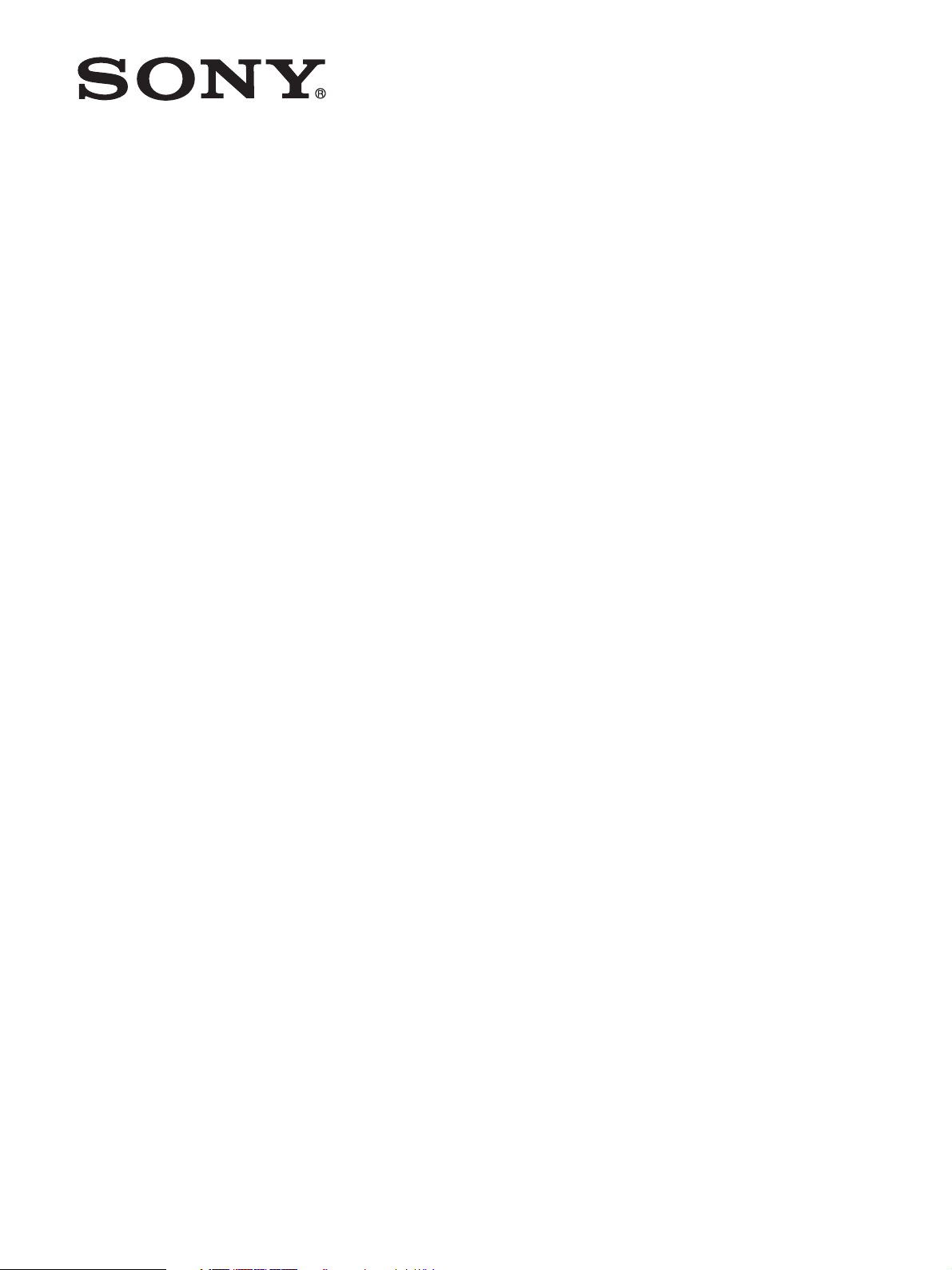
C-455-100-32(1)
Color Video Camera
Manual de instrucciones
Versión del software 2.00
Antes de utilizar la unidad, lea este manual
y consérvelo para consultarlo en el futuro.
BRC-X1000/H800
© 2016 Sony Corporation
Page 2
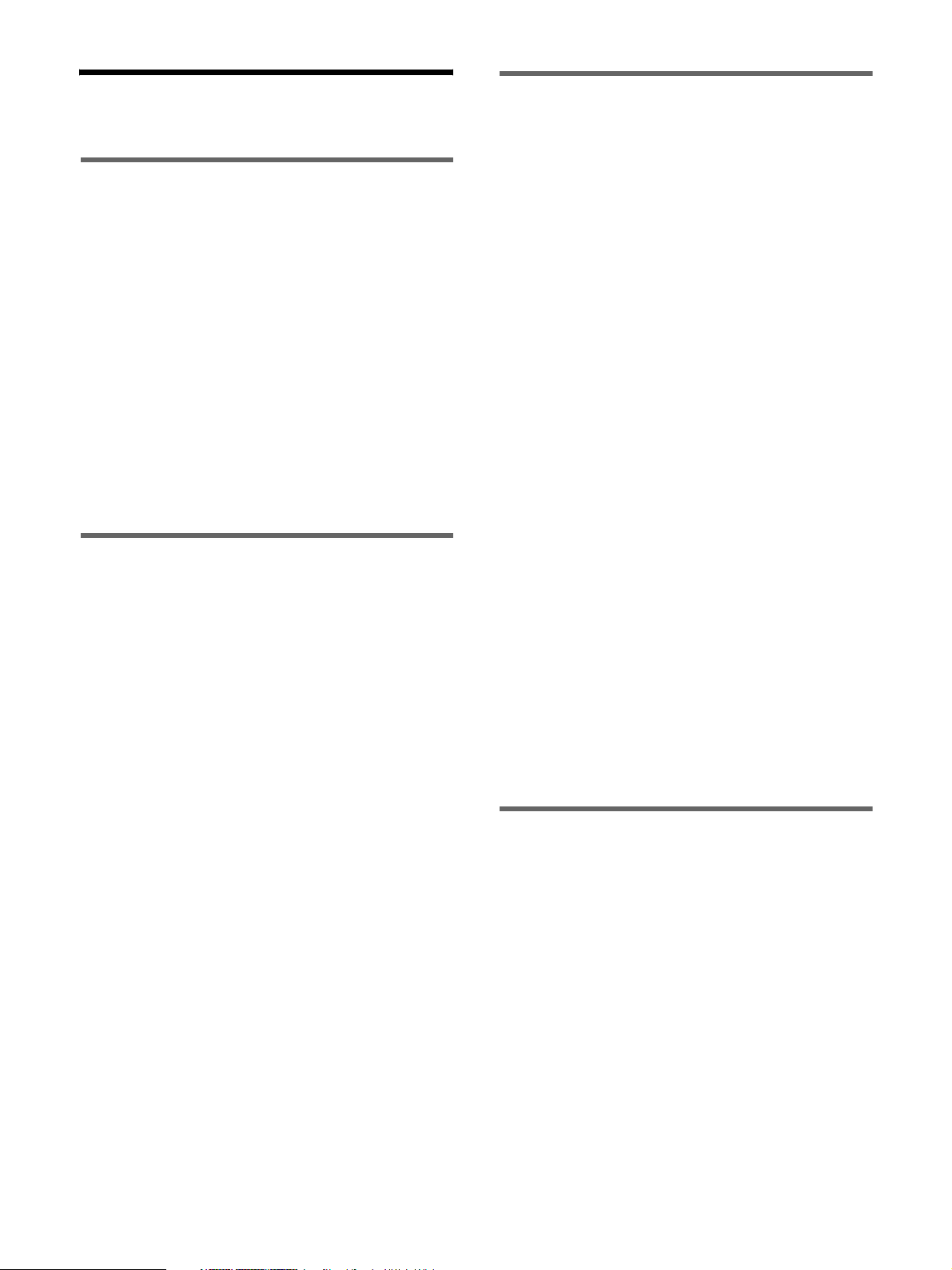
Contenido
Descripción
Uso de este manual ................................................ 4
Precauciones para evitar el acceso a la cámara
de terceros no autorizados .................................... 5
Características ....................................................... 6
Ubicación y función de las piezas ........................ 8
Cámara ............................................................ 8
Mando a distancia (suministrado) ................. 11
Configuración del sistema .................................. 14
Funcionamiento de la cámara mediante el
mando a distancia suministrado .................... 14
Funcionamiento de la cámara mediante el
mando a distancia (no suministrado) ............14
Conexión de varias cámaras al mando a
distancia (no suministrado) ........................... 15
Instalación y conexión
Instalación de la cámara ..................................... 16
Instalación de la cámara en un escritorio ......16
Instalación de la cámara en una posición
alta ................................................................ 17
Conexión de la cámara ....................................... 24
Conexión a una toma de CA ......................... 24
Conexión de la cámara a un dispositivo de
alimentación PoE+ (Power over Ethernet
Plus) .............................................................. 24
Conexión de una única cámara a un
conmutador, grabadora y monitor .................25
Conexión de una cámara a un único mando a
distancia (no suministrado) ........................... 26
Conexión de una cámara a un único mando a
distancia (no suministrado) ........................... 26
Conexión de varias cámaras a un único
mando a distancia (no suministrado) ............27
Conexión de un conmutador de vídeo
disponible en tiendas .................................... 27
Sincronización externa de una sola
cámara ........................................................... 29
Ajuste y configuración con menús
en pantalla
Acerca de los menús en pantalla ........................30
Confirmación de la selección de los
elementos de menú y ajustes/Ejecución de
operaciones ....................................................30
Menú principal ..............................................30
Menú de ajuste ..............................................30
Funcionamiento mediante menús ......................31
Utilización del mando a distancia
suministrado ..................................................31
Menú EXPOSURE ..............................................32
Menú COLOR .....................................................34
Menú DETAIL .....................................................35
Menú KNEE .........................................................36
Menú GAMMA/VISIBILITY ENHANCER ....37
GAMMA .......................................................37
VISIBILITY ENHANCER ...........................37
Menú FOCUS ......................................................38
Menú PICTURE/OPTICAL FILTER ...............38
Menú PAN TILT/ZOOM ....................................39
Menú VIDEO OUT .............................................41
Menú SYSTEM ....................................................41
Menú NETWORK ...............................................42
Menú PICTURE PROFILE ...............................43
Menú PTZ TRACE .............................................44
Grabación de operaciones de movimiento
horizontal/vertical y zoom .............................44
Reproducción de operaciones de movimiento
horizontal/vertical y zoom .............................44
Eliminación de operaciones grabadas de
movimiento horizontal/vertical y zoom ........45
Funcionamiento mediante el
mando a distancia suministrado
Antes de la utilización .........................................46
Encendido de la alimentación .............................46
Funcionamiento de movimiento horizontal/
vertical y zoom .....................................................47
Movimiento horizontal y vertical ..................47
Uso del zoom ................................................48
Funcionamiento de múltiples cámaras con
el mando a distancia ......................................48
Ajuste de la cámara .............................................48
Enfoque sobre un sujeto ................................48
Filmación a contraluz ....................................48
2
Page 3
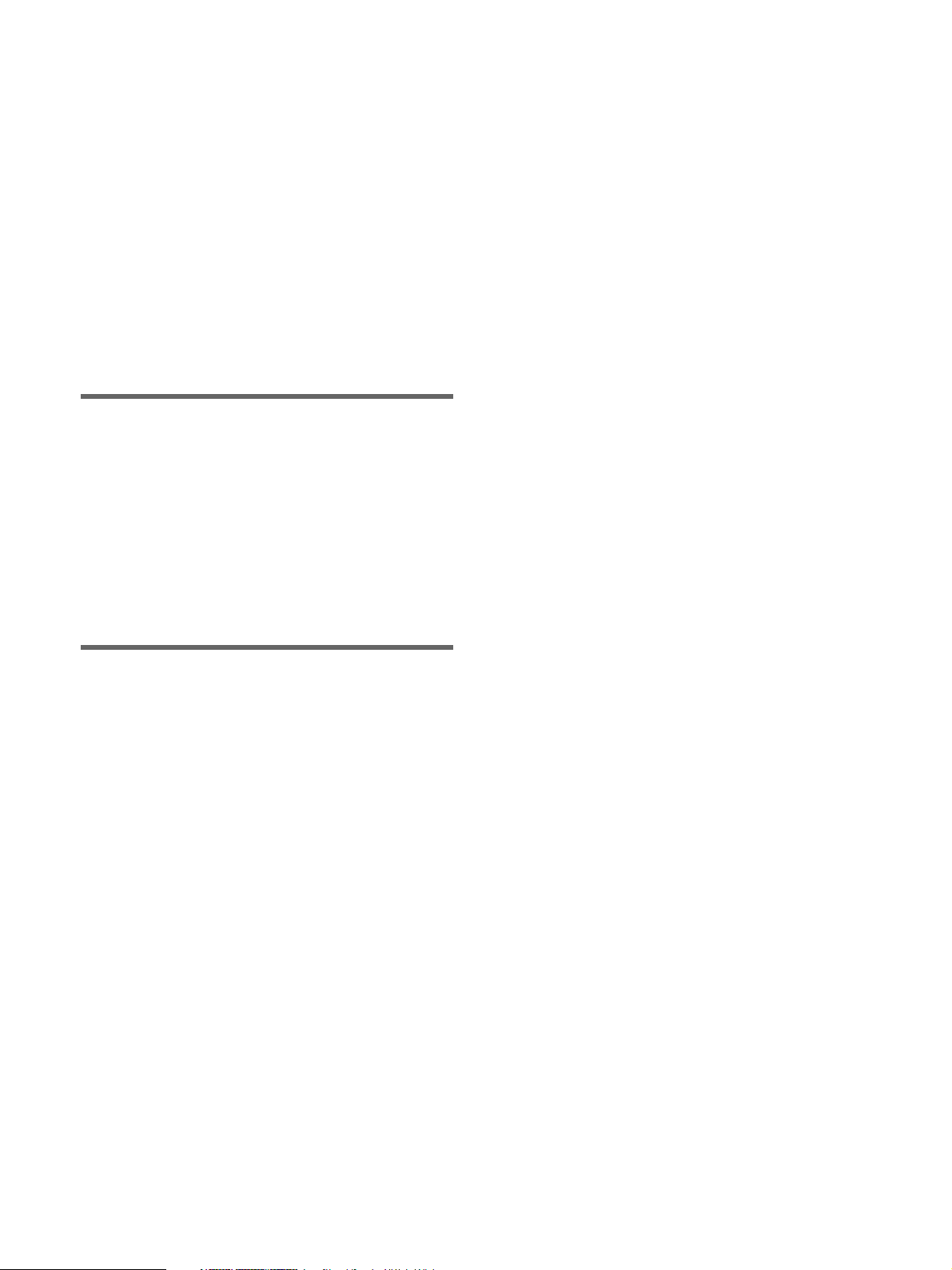
Almacenamiento de los ajustes de la cámara
en la memoria – Función de preajuste .............. 49
Almacenamiento del estado de la cámara ..... 49
Recuperación del estado almacenado ........... 50
Borrado de la memoria preajustada .............. 50
Almacenamiento de las operaciones de
movimiento horizontal/vertical y zoom de la
cámara – Función PTZ TRACE ........................ 51
Grabación de operaciones de movimiento
horizontal/vertical y zoom ............................ 51
Reproducción de operaciones de
movimiento horizontal/vertical y zoom ........ 51
Eliminación de operaciones grabadas de
movimiento horizontal/vertical y zoom ........ 51
Acceso desde un navegador web
Antes de poner en funcionamiento .................... 52
Configuración del PC ................................... 52
Acceso a la cámara con un navegador
web ................................................................ 52
Funcionamiento ................................................... 53
Conexión con dispositivos RCP/MSU .......... 53
Actualización del firmware ........................... 53
Cambio de la contraseña ............................... 53
Apéndice
Lista de mensajes ................................................ 55
Solución de problemas ........................................ 56
Configuración de menús ..................................... 58
Elementos predefinidos ...................................... 61
Especificaciones ................................................... 63
Dimensiones ................................................. 65
Ajustes del interruptor SYSTEM
SELECT ........................................................ 66
Asignación de contactos del terminal
VISCA RS-422 y utilización ........................ 66
3
Page 4
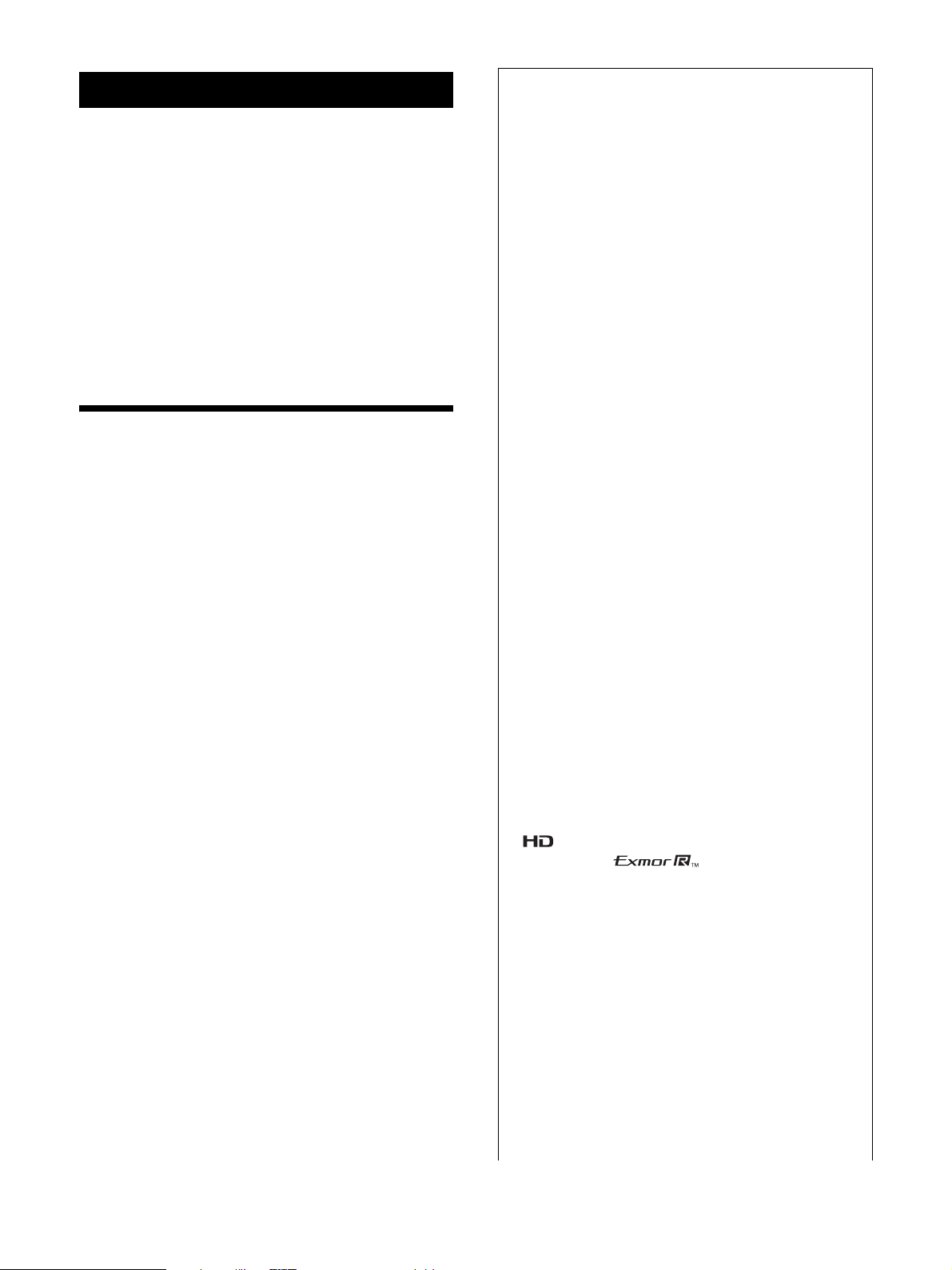
Descripción
AVISO PARA LOS USUARIOS
Normativas de seguridad (suministrado)
Describe los aspectos más importantes para una
utilización segura de la cámara.
Lea atentamente este documento.
Manual de instrucciones (este
documento/web)
Este manual de instrucciones presenta los nombres de
las diferentes partes de la cámara y los métodos de
instalación, conexión y utilización.
Uso de este manual
El manual de instrucciones está diseñado para leerse en
una pantalla de ordenador.
En este manual se incluye toda la información que
necesita conocer para poder usar la cámara.
Lea el manual antes de utilizar la cámara.
Salto a una página relacionada
Al leer las instrucciones en una pantalla de ordenador y
hacer clic en la zona enlazada de la página visualizada,
se desplazará hasta la página relacionada. Las diferentes
páginas permiten realizar búsquedas de forma sencilla.
Ejemplos de pantallas de software
Las pantallas de software presentadas en este manual
son únicamente ilustrativas. Algunas pantallas pueden
ser diferentes de las que aparecen en realidad.
Las ilustraciones de la cámara y las imágenes de menús
de las instrucciones corresponden al modelo BRCX1000.
Solo se muestran las funciones compatibles.
Impresión del manual de instrucciones
En función de su sistema, es posible que determinadas
imágenes o ilustraciones del manual de instrucciones
sean diferentes de las que aparecen en la pantalla al
imprimirlas.
© 2016 Sony Corporation. Reservados todos los
derechos. Este manual, así como el software que se
describe, no pueden ser reproducidos, traducidos ni
reducidos a ningún formato legible por máquinas, en
todo ni en parte, sin el permiso previo por escrito de
Sony Corporation.
SONY CORPORATION NO OFRECE NINGUNA
GARANTÍA RELACIONADA CON ESTE
MANUAL, CON EL SOFTWARE NI CON
NINGUNA OTRA INFORMACIÓN QUE AQUÍ SE
CONTENGA, Y POR LO TANTO RENUNCIA
EXPRESAMENTE A CUALQUIER GARANTÍA
DE COMERCIALIZACIÓN NI IDONEIDAD
PARA CUALQUIER PROPÓSITO EN
PARTICULAR RELACIONADA CON ESTE
MANUAL, EL SOFTWARE NI CUALQUIER
OTRO TIPO DE INFORMACIÓN. SONY
CORPORATION NO SERÁ RESPONSABLE EN
NINGÚN CASO POR NINGÚN DAÑO
FORTUITO, RESULTANTE NI ESPECIAL, YA
SEA SOBRE LA BASE DE UN AGRAVIO, DEL
CONTRATO O CUALQUIER OTRA, QUE SE
PRODUZCA COMO CONSECUENCIA O EN
RELACIÓN CON ESTE MANUAL, CON EL
SOFTWARE O CUALQUIER OTRA
INFORMACIÓN AQUÍ CONTENIDA, O DEL USO
QUE SE HAGA DE ELLOS.
Sony Corporation se reserva el derecho de modificar
como desee este manual o la información que
contiene, en cualquier momento y sin previo aviso.
El software aquí descrito puede estar regido también
por los términos de un contrato de licencia de usuario
independiente.
• es una marca comercial de Sony Corporation.
• “Exmor R” y son marcas comerciales
de Sony Corporation.
• Los términos HDMI y HDMI High-Definition
Multimedia Interface, así como el logotipo de
HDMI, son marcas comerciales o marcas
comerciales registradas de HDMI Licensing LLC
en Estados Unidos y en otros países.
• Microsoft, Windows, Internet Explorer y Microsoft
DirectX son marcas comerciales registradas de
Microsoft Corporation en los Estados Unidos y en
otros países.
• JavaScript es una marca comercial o marca
comercial registrada de Oracle Corporation, sus
filiales o subsidiarias en Estados Unidos y otros
países.
4
Page 5
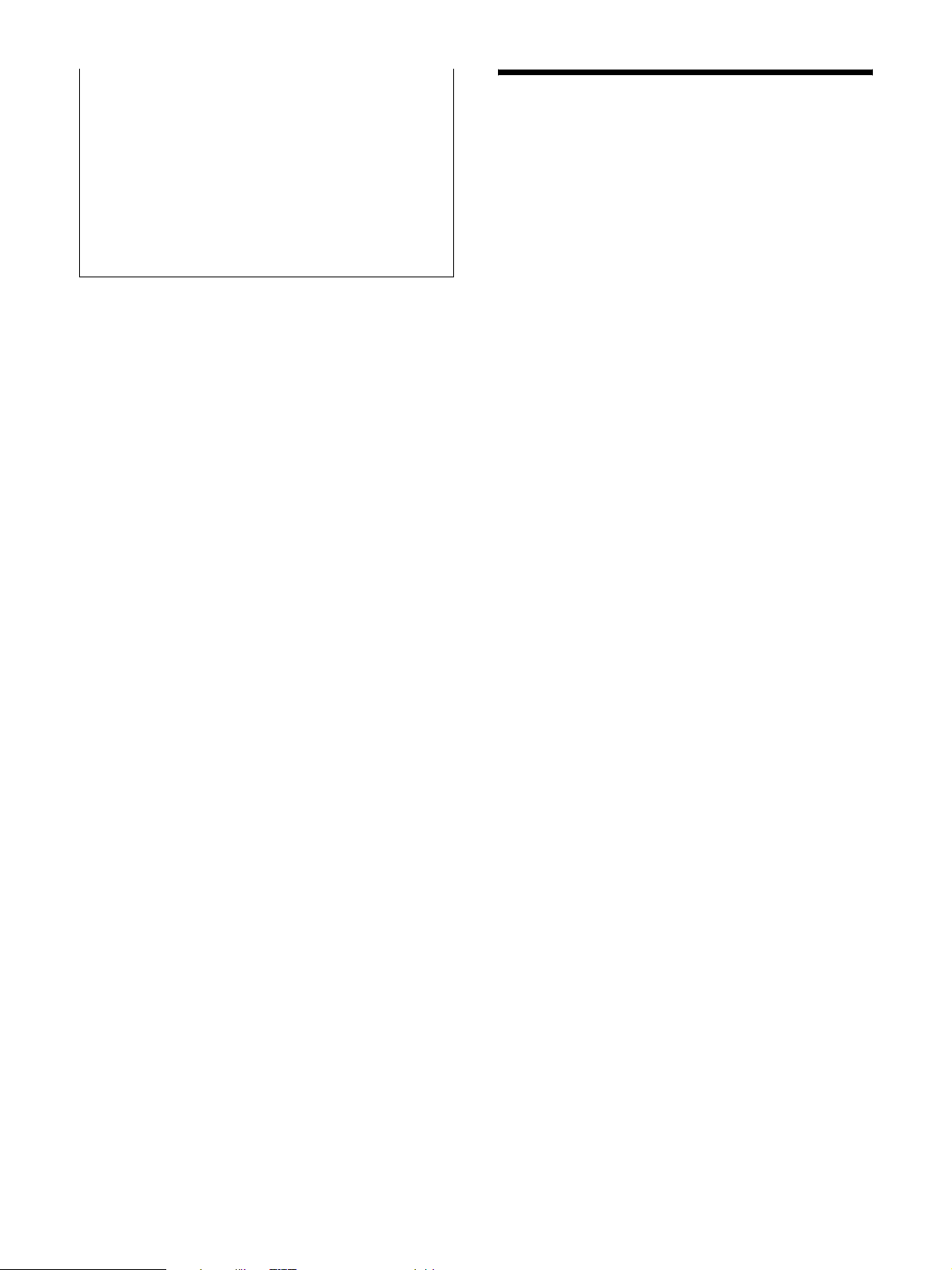
• Adobe, Adobe Reader y Adobe Flash son marcas
comerciales de Adobe Systems Incorporated en
Estados Unidos y/o en otros países.
Los demás nombres de sistema y nombres de
producto que aparecen en este documento son marcas
comerciales o marcas comerciales registradas de sus
respectivos fabricantes. En estos documentos, los
elementos con marca comercial no se indican con los
símbolos ® o ™.
Precauciones para evitar el acceso a la cámara de terceros no autorizados
Algún usuario no autorizado de la red podría modificar
los ajustes de la cámara, en función del entorno de
utilización.
En un entorno de red en el que un dispositivo pueda
conectarse a la red sin autorización del administrador o
en el que un ordenador u otro dispositivo de red
conectado a la red pueda usarse sin autorización, existe
el riesgo de que alguien acceda a la cámara de forma
fraudulenta.
Después de configurar la cámara, cambie
inmediatamente la contraseña utilizada para actualizar
el firmware de la cámara con un navegador web de su
ordenador y para cambiar los ajustes. Para averiguar
cómo cambiar la contraseña, consulte “Cambio de la
contraseña” (página 53).
5
Page 6
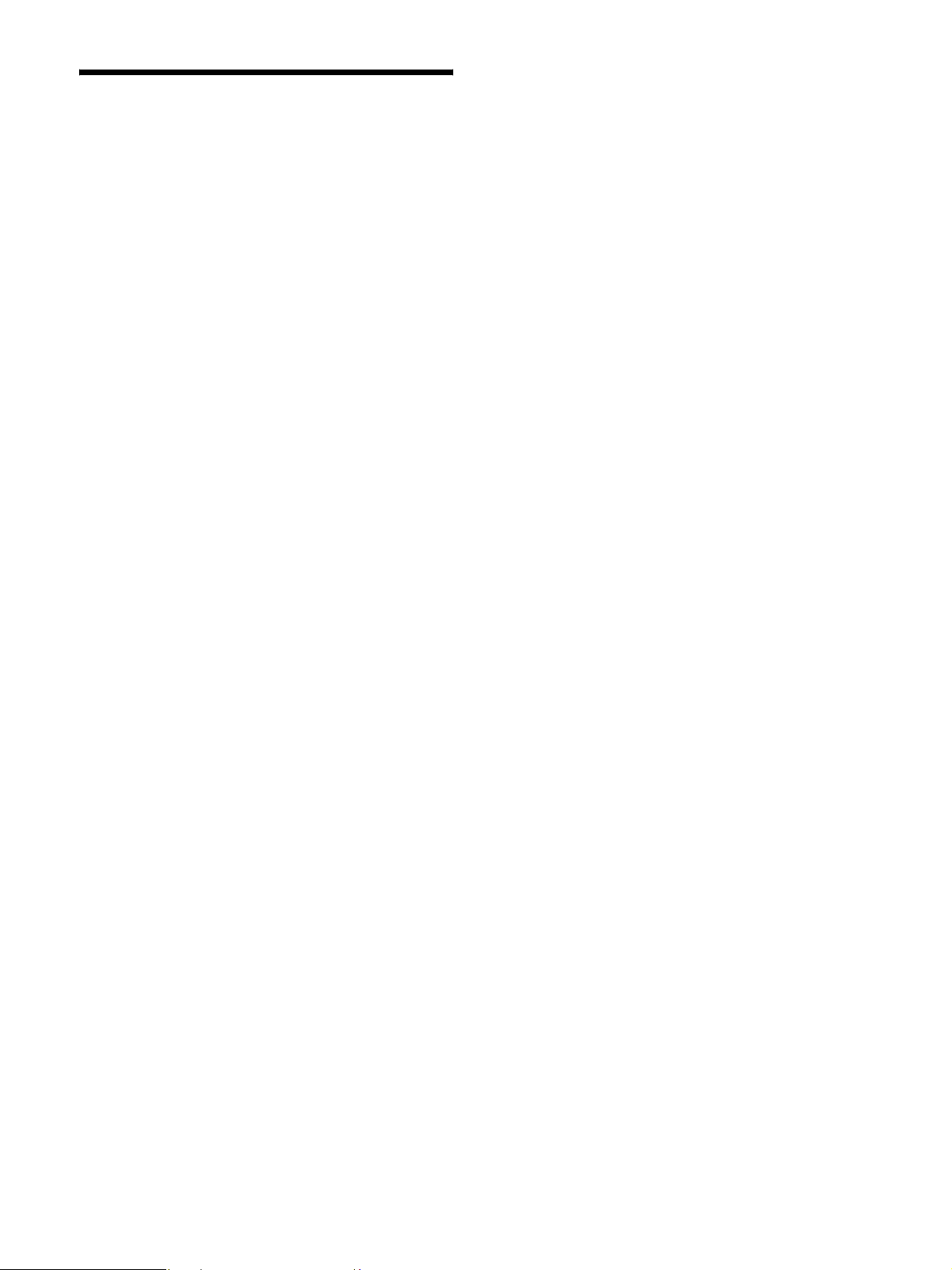
Características
Videocámara CMOS con movimiento
horizontal/vertical/zoom equipada con
una pequeña base giratoria integrada
• La cámara incorpora un sensor Exmor R R® CMOS tipo 1.0 y
un objetivo con zoom óptico de 12× con movimiento
horizontal/vertical/zoom y está integrada en una pequeña base
giratoria. Se trata de una cámara versátil, que puede utilizarse
para diferentes aplicaciones.
• La base giratoria puede realizar un movimiento de barrido a
izquierda o derecha de ±170 grados, hacia arriba de 90 grados
y hacia abajo de 30 grados, lo que permite la grabación a
distancia de grandes áreas.
• El mecanismo de movimiento horizontal/vertical permite un
movimiento suave de la cámara incluso a baja velocidad.
• El mecanismo de movimiento horizontal/vertical es
extraordinariamente silencioso, incluso a la velocidad máxima
de 60° por segundo.
• Se pueden guardar 100 posiciones predefinidas. La función
PTZ Motion Sync permite un funcionamiento predeterminado
suave con operaciones de movimiento horizontal/vertical y
zoom. Además, se puede ajustar la velocidad de movimiento
entre posiciones desde un mando a distancia RM-IP500/IP10
opcional.
1920×1080/50p, 1920×1080/50i, 1280×720/50p
*1
3840×2160/23.98p(2SI)
, 1920×1080/23.98p
Función de cambio gracias al interruptor SYSTEM
SELECT
*1
Compatible solo con el modelo BRC-X1000
Salidas 3G-SDI y HDMI
La cámara puede obtener imágenes en 4K tanto con
señales 3G-SDI × 2 (2SI) de doble enlace como con
señales HDMI.
Los diferentes entornos de instalación disponibles
permiten establecer una conexión con HDMI, además
del cable coaxial.
Equipada con PoE+ (Power Over
Ethernet Plus)
La cámara es compatible con PoE+ (Power Over
Ethernet Plus), por lo que puede utilizarse un único
cable LAN para la alimentación y el control.
Compatible con el protocolo VISCA a
través de IP
Es posible establecer una conexión IP entre la cámara y
el mando a distancia.
Funcionamiento del zoom para capturar
sujetos lejanos
Además de un zoom óptico de 12×, utiliza la función
Clear Image Zoom de 2×
Convert 2×
*2
para obtener el equivalente de un
funcionamiento de telefoto de 48×
*1
Solo cuando se captura a 1920×1080. 1.5× cuando se
captura a 3840×2160.
*2
Solo cuando se captura a 1920×1080.
*1
de Sony y el modo Tele
*2
.
Sensor de imagen CMOS tipo 1.0
integrado, para unos excepcionales
niveles de sensibilidad y resolución
Gracias al sensor CMOS Exmor R® tipo 1.0 altamente
sensible a la luz integrado, es posible filmar en alta
resolución con menos ruido. El sensor de gran tamaño
permite filmar con una gran sensibilidad. Además, la
cámara incorpora un objetivo integrado ZEISS VarioSonnar T*.
Compatibilidad con varios formatos
3840×2160/29.97p (2SI)
1920×1080/59.94p, 1920×1080/59.94i,
1280×720/59.94p
3840×2160/25p (2SI)
*1
*1
Función de sincronización externa de
vídeo
La cámara está equipada con una función de
sincronización externa de vídeo para sincronizar las
imágenes de la cámara en múltiples cámaras.
Luz indicadora
La luz indicadora de la cámara le permite comprobar
rápidamente si se está utilizando.
La luz indicadora de la parte frontal de la cámara,
gracias a su gran tamaño, mejora la visibilidad. Además,
la luz indicadora de la parte posterior de la cámara
permite un buen reconocimiento visual desde detrás de
la cámara.
Admite conexiones de red con RCP/MSU
Se admite la conexión de red a un panel de control
remoto opcional (RCP) o a una unidad principal de
ajuste (MSU).
Función de preajuste de Picture Profile
Se pueden cargar los preajustes de Picture Profile PP1 a
PP6. Mediante estos preajustes, se puede adaptar la
textura de la imagen a otros tipos de videocámaras que
6
Page 7
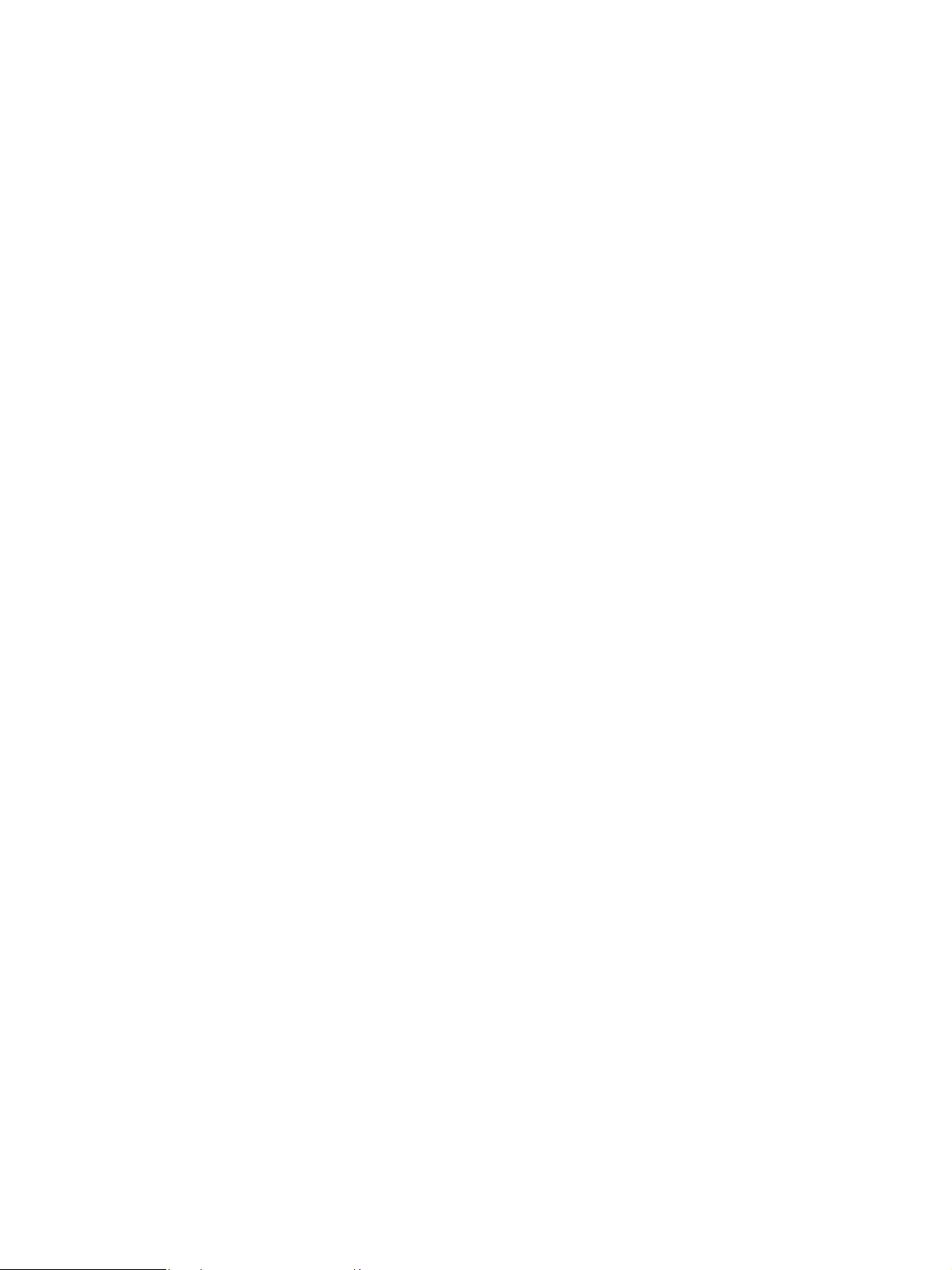
admitan la función del perfil de imagen o crear una
textura parecida a la de una película de cine.
Filtro ND integrado
La cámara está equipada con un filtro ND integrado para
permitir el ajuste del nivel de luz en condiciones de alta
iluminación sin cambiar la velocidad del obturador o la
apertura. Puede elegir entre Off, 1/4, 1/16 y 1/64.
7
Page 8
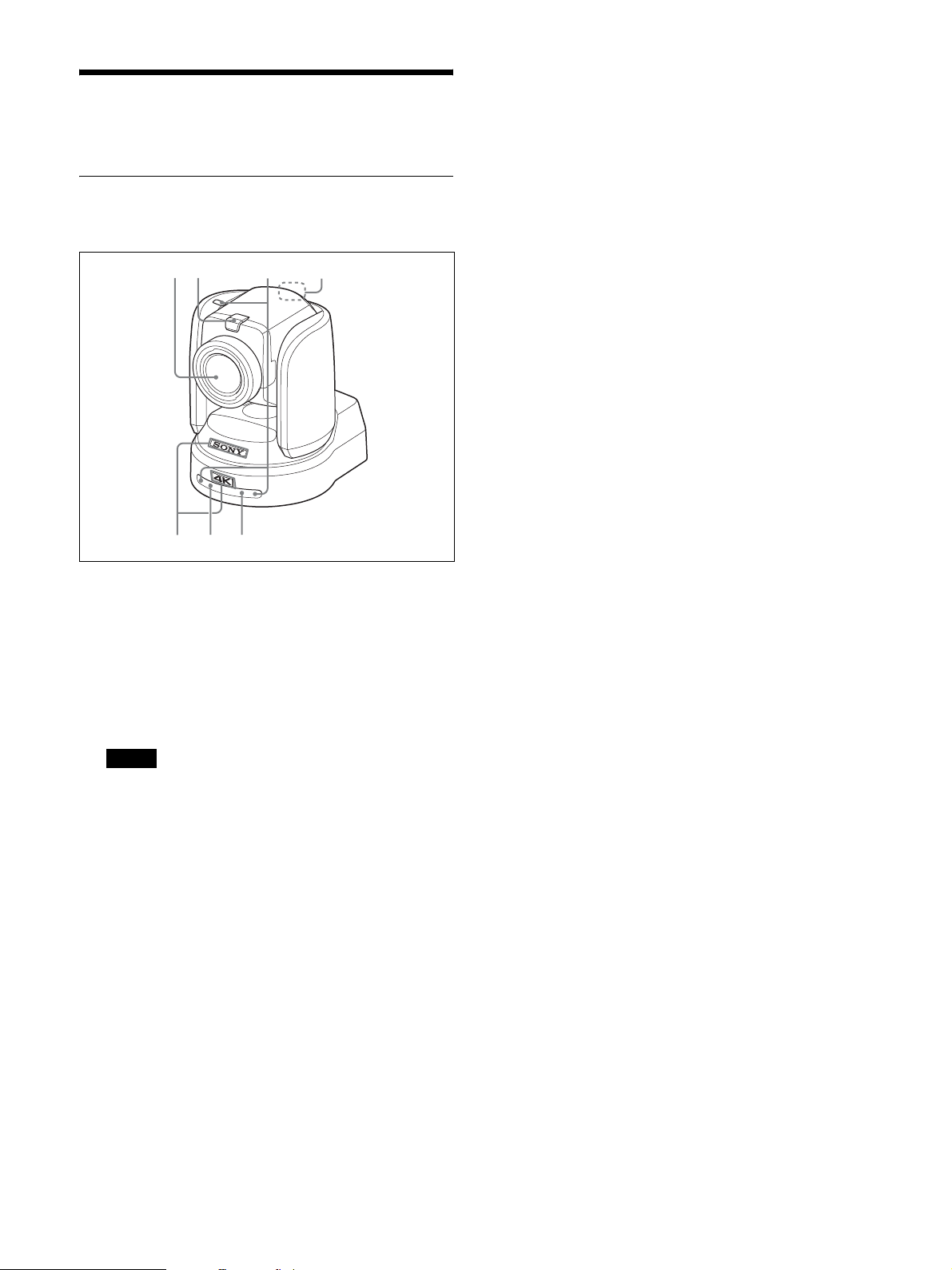
Ubicación y función de
67
5
las piezas
Cámara
Parte frontal (BRC-X1000)
1
A Objetivo
Este es un objetivo zoom óptico con ampliación de
12×.
Al activar CLEAR IMAGE ZOOM en el menú PAN
TILT ZOOM, la cámara puede ampliar la imagen
hasta 18× en resoluciones 4K y 24× en resoluciones
HD.
Nota
No toque la zona alrededor del objetivo mientras
reciba alimentación.
B Luz indicadora
Se enciende en rojo cuando se recibe una orden
indicadora VISCA o cuando la cámara es
seleccionada mediante el mando a distancia (no
suministrado) (en función del modo de ajuste). A
través de TALLY MODE en el menú SYSTEM
puede ajustar el brillo en los niveles HIGH, LOW u
OFF (luces apagadas).
C Sensores remotos
Son los sensores para el mando a distancia
suministrado.
D Luz indicadora posterior
Se enciende en rojo cuando se recibe una orden
indicadora VISCA o cuando la cámara es
seleccionada mediante el mando a distancia (no
3
42
suministrado) (en función del modo de ajuste). La
luz indicadora posterior no se ilumina cuando
TALLY MODE, en el menú SYSTEM (página 42)
está ajustado en OFF.
Parpadea a intervalos de aproximadamente 0,7
segundos si se detecta una avería en la cámara
independientemente del estado de apagado/
encendido de la luz indicadora posterior. Si se
detecta una avería, la información correspondiente
aparecerá en el menú (consulte la página 55). En
cambio, si aparece “CAMERA FAULT” la luz
indicadora posterior tal vez no parpadee.
E Placas SONY, 4K o HD
Sáquelas para darles la vuelta y colocarlas al revés
en caso de ser necesario.
4K: BRC-X1000
HD: BRC-H800
F Indicador luminoso POWER
Parpadea en verde cuando la cámara se conecta a
una toma de corriente mediante un adaptador de CA
y un cable de alimentación (no suministrado) o
cuando se obtiene alimentación conectando la
cámara y un concentrador PoE+ utilizando un cable
LAN. El indicador luminoso verde deja de
parpadear y permanece iluminado una vez
completado el proceso de arranque.
El indicador luminoso verde parpadea cuando la
cámara recibe una orden de operación desde el
mando a distancia suministrado.
El indicador luminoso naranja se enciende al pulsar
el botón POWER en el mando a distancia
suministrado.
El indicador luminoso amarillo parpadea durante la
actualización del firmware.
El indicador luminoso naranja parpadea en caso de
defectos en la cámara (por ejemplo, si la rotación del
motor del ventilador se detiene o se ralentiza, etc.).
G Indicador luminoso de red
El indicador luminoso parpadea durante la
inicialización si está conectado a un concentrador
PoE+ con un cable LAN y se recibe alimentación
del concentrador PoE+. El indicador luminoso está
iluminado cuando se conecta a la red después del
procedimiento de arranque.
Permanece iluminado una vez completado el
procedimiento de arranque si la red está conectada,
cuando la cámara recibe alimentación de una toma
de corriente a través de un adaptador de CA y un
cable de alimentación. El indicador luminoso está
apagado cuando la unidad no está conectada a la red.
El indicador luminoso se apaga durante la
actualización del firmware.
8
Page 9
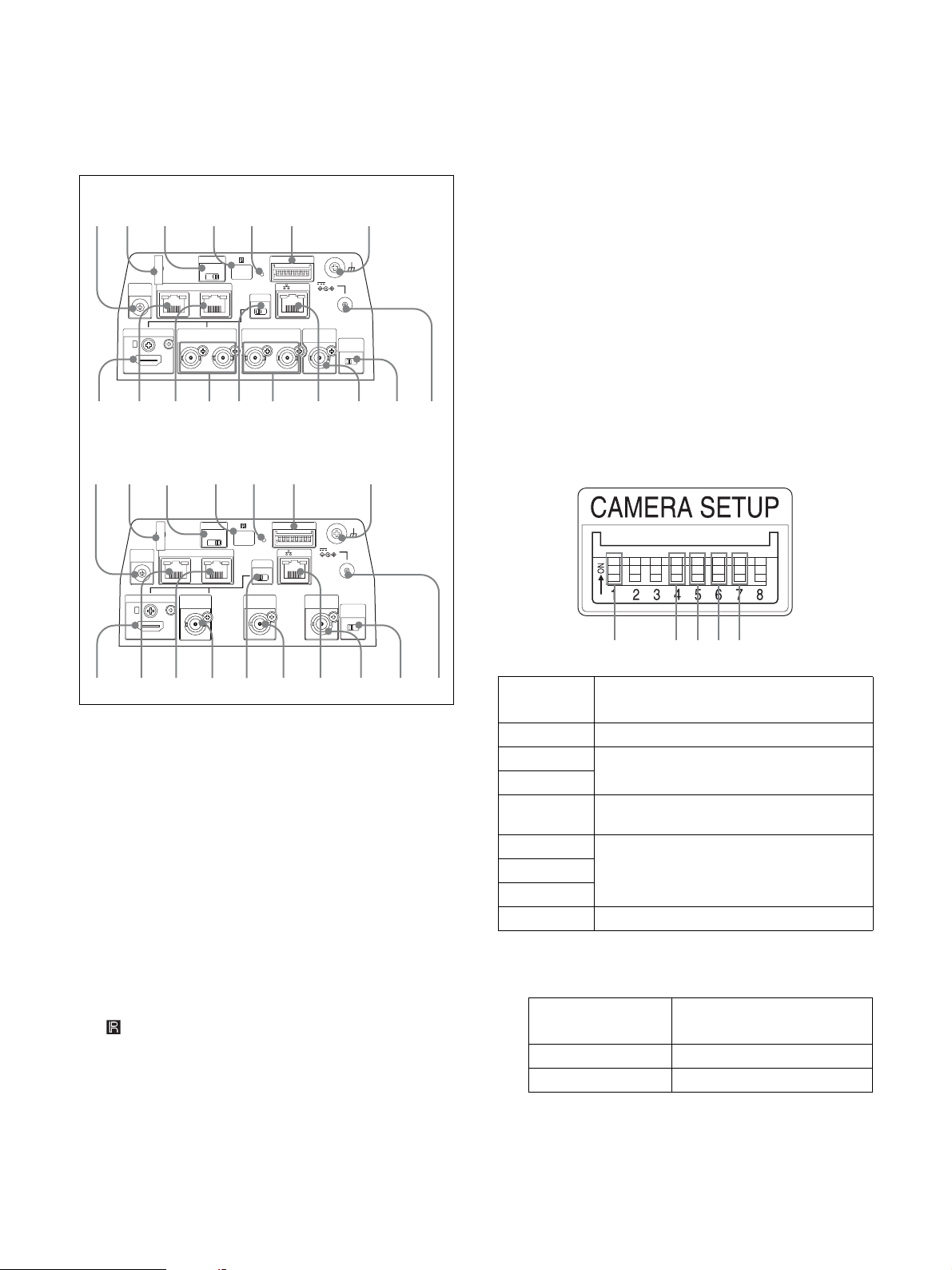
El indicador luminoso parpadea si hay algún defecto
1456 7
en la cámara (por ejemplo, si de detiene el motor del
ventilador).
Parte trasera
BRC-X1000
98 0 qa qs
IR SELECT
SYSTEM
VISCA RS - 422 OUT
IN
SELECT
MONITOR OUTHDMI OUT
SDI 1 SDI 2
qg qh qj w; wa ws wd wfqlqk
BRC-H800
98 0 qa qs
123
qd qf
CAMERA SETUP
ON
23456781
LAN
OSD
ON
OFF
LINE OUT
SDI 1
SDI 2
qd qf
EXT SYNC IN
12V
TERMI NATION
ON OFF
Pulse el interruptor durante 5 segundos o más con un
bolígrafo o un objeto similar para inicializar los
ajustes de red.
La cámara se reiniciará y los ajustes de red
recuperarán los valores predeterminados de fábrica.
Valores de fábrica de red
Dirección IP: 192.168.0.100
Máscara de subred: 255.255.255.0
Puerta de enlace predeterminada: 0.0.0.0
Nombre: CAM1
Nombre de usuario: admin
*
Contraseña: Admin_1234
* El nombre de usuario no puede modificarse.
M Interruptores CAMERA SETUP
Ajustes de formato/nivel SDI
Permiten definir los ajustes de velocidad de baudios
y dirección de la cámara de RS-422 para la
comunicación VISCA.
Ajustes de interruptores CAMERA SETUP
SYSTEM
SELECT
HDMI OUT
IN
VISCA RS - 422 OUT
MONITOR
OUT
IR SELECT
123
OSD
ON
LINE OUT
CAMERA SETUP
ON
OFF
23456781
12V
LAN
EXT SYNC IN
TERMI NATION
ON OFF
qg qh qj w; wa ws wd wfqlqk
H Interruptor SYSTEM SELECT
Se usa para seleccionar el formato de vídeo de la
señal de salida desde los terminales HDMI OUT,
MONITOR OUT y LINE OUT.
Para obtener más información, consulte “Ajustes del
interruptor SYSTEM SELECT” (página 66).
I Fijador del cable de alimentación de CA
Fije el cable de un adaptador de CA con el fijador
del cable para que no se desprenda.
J Interruptor IR SELECT
Seleccione el número de cámara cuando utilice
múltiples cámaras con el mismo mando a distancia.
K Sensores de mando a distancia
Son los sensores para el mando a distancia
suministrado.
L Interruptor de reinicio de red
Este interruptor permite inicializar ajustes de red,
como la dirección IP.
Núm.
Elementos de ajuste
interruptor
1 Ajuste del nivel 3G-SDI
2 Reserva del sistema
3
4 Ajustes de velocidad de baudios de RS-
422 para la comunicación VISCA
5 Ajustes de dirección VISCA para la
6
comunicación VISCA
7
8 Reserva del sistema
1 Ajustes de formato/nivel SDI
Este ajuste se activa cuando el formato de señal es
de 1920×1080/50p o 1920×1080/59.94p.
Estado de
interruptor
ON Nivel B
OFF Nivel A
Formato/nivel SDI
* Apague el equipo o sitúelo en espera y, a
continuación, vuelva a encenderlo para aplicar los
cambios.
9
Page 10
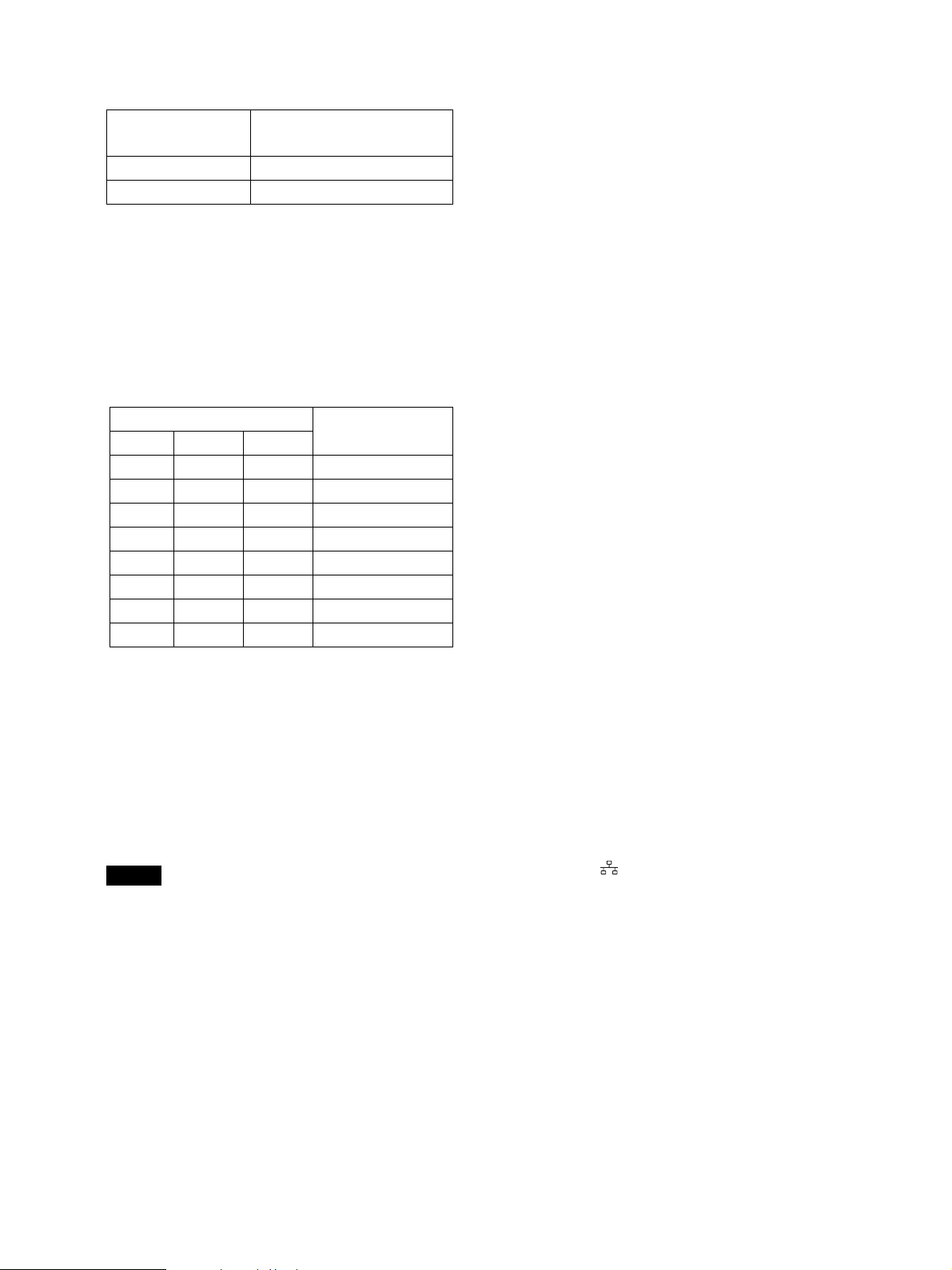
4 Ajustes de velocidad de baudios de RS-422 para la
comunicación VISCA
Estado de
interruptor
ON 38400 bps
OFF 9600 bps
Velocidad de baudios
* Apague el equipo y, a continuación, vuelva a
encenderlo para aplicar los cambios.
567 Ajustes de dirección de la cámara
Permiten definir la dirección de la cámara.
Normalmente se ajustan en “Auto”. Si “Auto” está
seleccionado, se asigna automáticamente una
dirección a la cámara.
Puede asignar manualmente a la dirección de
cámara un valor de “1” a “7” mediante el ajuste de
estos selectores del modo siguiente.
Núm. interruptor
56 7
OFF OFF OFF Auto
ON OFF OFF 1
OFF ON OFF 2
ON ON OFF 3
OFF OFF ON 4
ON OFF ON 5
OFF ON ON 6
ON ON ON 7
Dirección de
cámara
* Apague el equipo y, a continuación, vuelva a
encenderlo para aplicar los cambios.
N Terminal U (tierra)
O Terminal HDMI OUT
Emite la señal de vídeo de la cámara como HDMI.
* El contenido de la pantalla de menús, como el
texto, puede visualizarse en la señal de salida si el
interruptor OSD está activado.
Q Terminal VISCA RS-422 OUT
Cuando conecte múltiples cámaras, conéctelo al
terminal VISCA RS-422 IN de la cámara siguiente
en una conexión en cadena tipo margarita.
R MONITOR OUT
Emite la señal de vídeo de la cámara como señal 4K
o HD.
Salida 4K:
Conecte la salida SDI 1 (3G-SDI) a la entrada SDI 1
y la salida SDI 2 (3G-SDI) a la entrada SDI 2
respectivamente.
Salida HD:
Se conecta a SDI 1 (3G-SDI) o SDI 2 (3G-SDI).
* El contenido de la pantalla de menús, como el
texto, puede visualizarse en la señal de salida si el
interruptor OSD está activado.
* En el modelo BRC-H800, solo está disponible la
salida HD.
S Interruptor OSD (Visualización en pantalla)
El contenido de la pantalla de menús, como el texto,
puede aparecer superpuesto sobre la señal de salida
de vídeo a MONITOR OUT y HDMI OUT si el
interruptor está activado.
T LINE OUT
Emite la señal de vídeo de la cámara como señal 4K
o HD. OSD (visualización de pantalla) no está
superpuesto, independientemente del ajuste del
interruptor OSD.
Salida 4K:
Conecte la salida SDI 1 (3G-SDI) a la entrada SDI 1
y la salida SDI 2 (3G-SDI) a la entrada SDI 2
respectivamente.
Salida HD:
Se conecta a SDI 1 (3G-SDI) o SDI 2 (3G-SDI).
* En el modelo BRC-H800, solo está disponible la
salida HD.
Notas
• Si se ha seleccionado 0 u 8 en SYSTEM SELECT,
la señal 2K del terminal de salida HDMI genera
imágenes de una calidad inferior.
• Si se ha seleccionado 7 en SYSTEM SELECT, la
señal VGA del terminal de salida HDMI genera
imágenes de una calidad inferior.
P Terminal VISCA RS-422 IN
Se conecta a un mando a distancia (no
suministrado).
Cuando conecte múltiples cámaras, conéctelo al
terminal VISCA RS-422 OUT de la cámara anterior
en una conexión en cadena tipo margarita.
U Terminal LAN (red) (RJ-45)
La comunicación de red y la alimentación PoE+
proporcionan a través del cable de red (categoría 5e
o superior, par trenzado apantallado).
Si desea más información sobre la conexión,
consulte el manual de instrucciones del sistema de
alimentación.
*
(
PoE+: abreviatura de Power over Ethernet Plus,
conforme con IEEE802.3at)
El indicador se ilumina o parpadea si se conecta la
cámara a la red. El indicador permanece apagado si
la cámara no se encuentra conectada a la red.
V EXT SYNC IN
Acepta una señal de sincronización externa.
10
*
se
Page 11
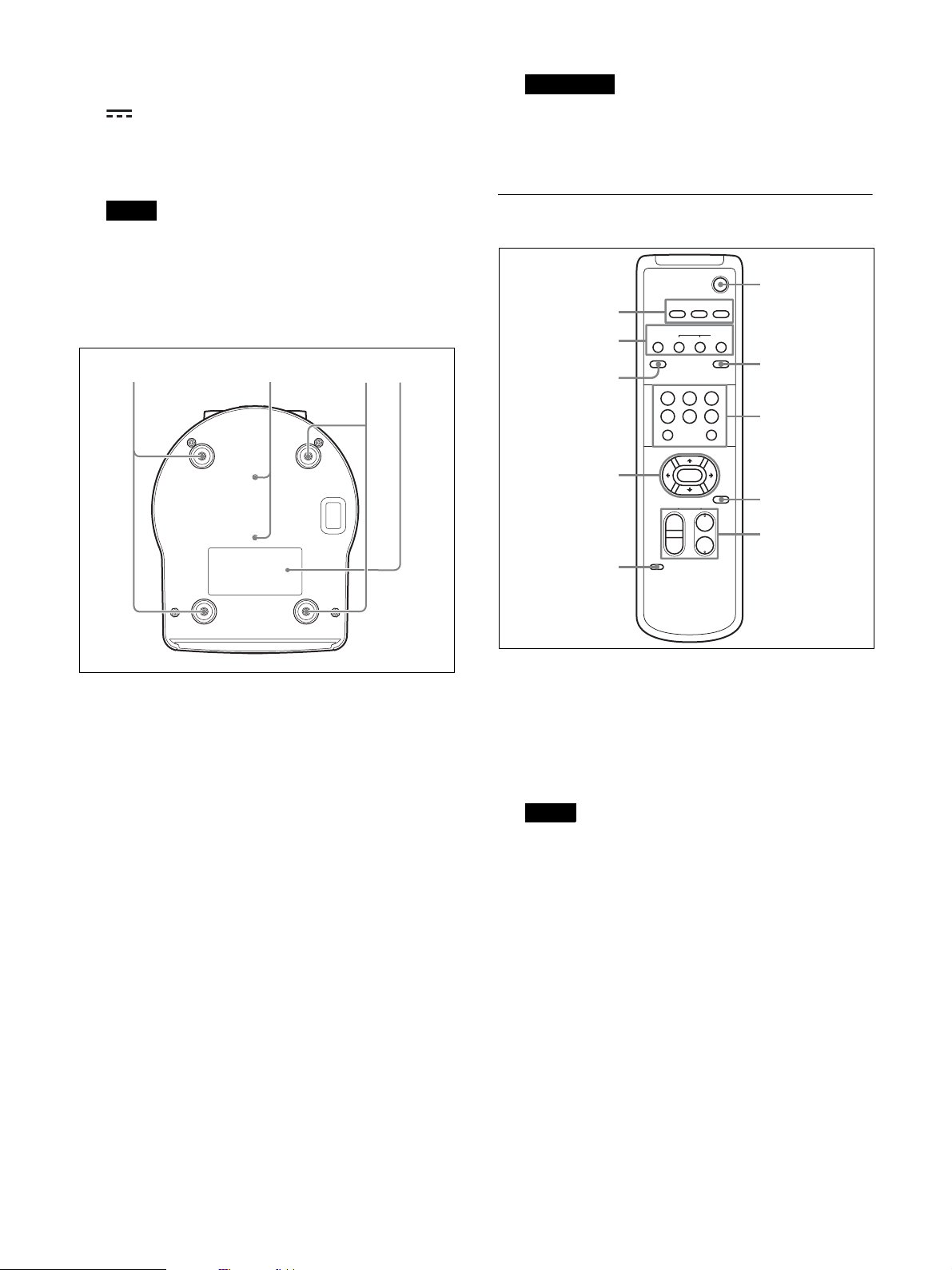
W Interruptor TERMINATION
X Terminal (entrada de alimentación) de
!CC)
12 V
Conecte el adaptador de alimentación de CA (no
suministrado).
Importante
El nombre del producto y la clasificación eléctrica
están situados en la parte inferior de la unidad.
Nota
No utilice un adaptador de CA que no sea el modelo
recomendado (se vende por separado). De lo
contrario, podría producirse un incendio o una
avería.
Parte inferior
whwg wg wj
Mando a distancia (suministrado)
1
2
3
4
5
1
AUTO
FAR
DATA SCREEN
STD REV
123
456
PRESET
SLOW FAST
T
W
L/R
DIRECTION SET
CAMERA SELECT
23
FOCUS
NEAR
RESET
POSITION
PAN -T I LT
HOME
ZOOM
T
W
POWER
BACK LIGHT
MANUAL
PAN -T I LT
RESET
6
7
8
9
q;
wg Agujeros de tornillo para instalación del
soporte de techo
Cuando instale la cámara en una posición alta como
un techo, una estantería, etc., asegure el soporte de
techo suministrado en estos agujeros utilizando los
cuatro tornillos suministrados.
Las cuatro patas se suministran colocadas en los
agujeros de fábrica.
Para obtener más información sobre la instalación,
consulte “Instalación de la cámara en una posición
alta” (página 17).
wh Agujeros de tornillo para trípode (1/4-
20UNC)
Cuando instale la cámara en un trípode, fije el
trípode a estos agujeros.
wj Etiqueta de clasificación
La etiqueta muestra el nombre del dispositivo y su
clasificación eléctrica.
A Botones CAMERA SELECT
Pulse el botón correspondiente a la cámara que
desea poner en funcionamiento con el mando a
distancia. El número de la cámara puede
seleccionarse mediante el interruptor IR SELECT
de la parte trasera de la cámara.
Nota
Si hay dos o más cámaras adyacentes con un mismo
número de cámara, estas se ponen en
funcionamiento simultáneamente con el mando a
distancia suministrado. Cuando las cámaras se
instalen cerca unas de otras, seleccione números de
cámara diferentes.
Para obtener información sobre el ajuste del número de
cámara, consulte “Funcionamiento de múltiples
cámaras con el mando a distancia” (página 48).
B Botones FOCUS
Se utilizan para el ajuste del enfoque.
Pulse el botón AUTO para ajustar el enfoque
automáticamente. Para ajustar el enfoque
manualmente, pulse el botón MANUAL y ajústelo
con los botones FAR y NEAR.
11
Page 12
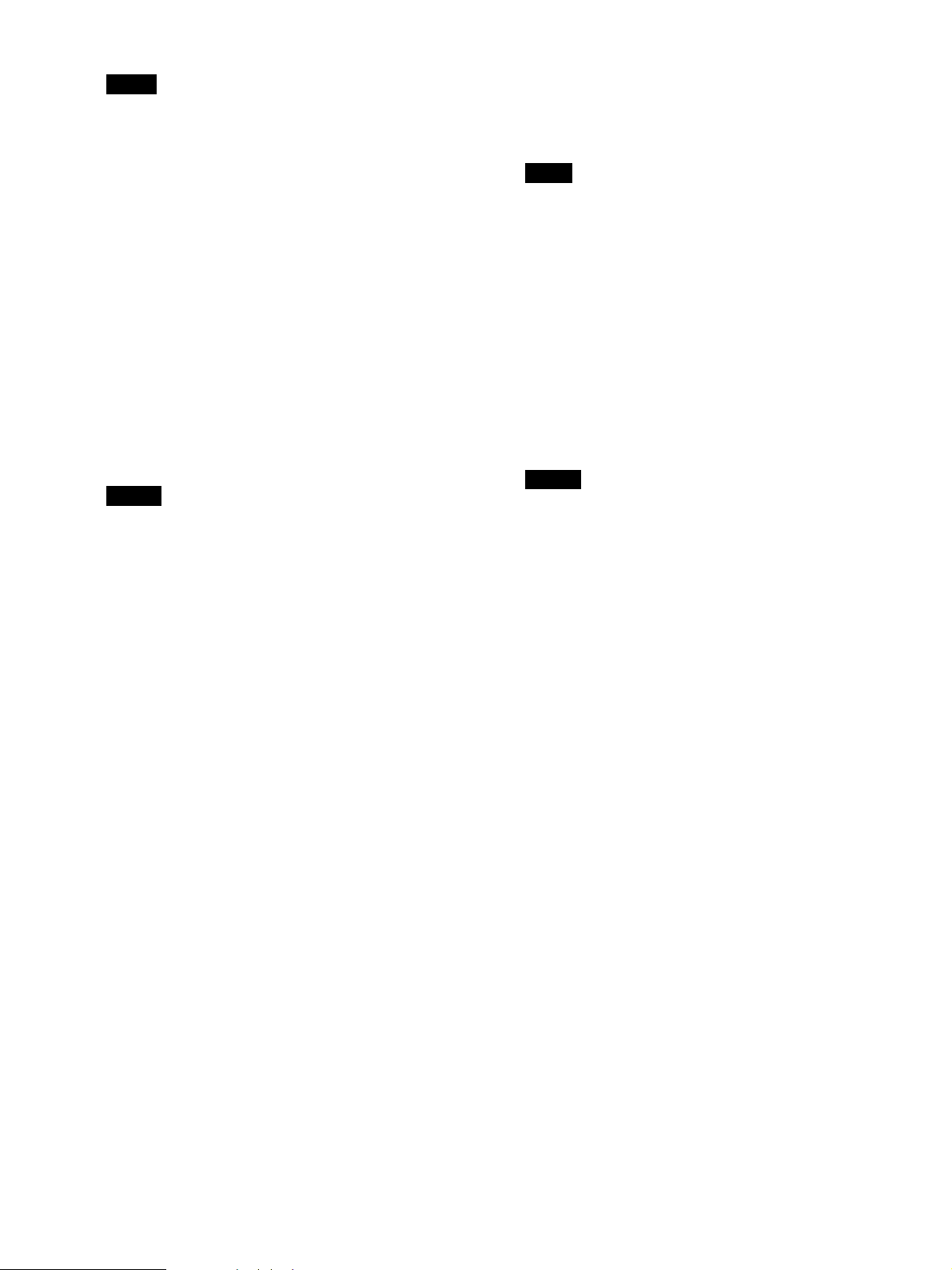
Nota
Pulse el botón MANUAL y ajuste el enfoque
manualmente al enfocar los siguientes objetos.
• Paredes blancas y otras superficies sin contraste
• Objetos situados detrás de cristales
• Objetos con franjas horizontales
• Objetos en cuya superficie se proyecten o reflejen
luces brillantes
• Paisajes nocturnos y otros objetos oscuros con
luces brillantes
• Objetos iluminados grabados con una exposición
oscura o con ajustes de compensación de
exposición
C Botón DATA SCREEN
Pulse este botón para mostrar PAGE en el menú
principal. Púlselo de nuevo para salir del menú. Si
pulsa el botón cuando ha seleccionado un menú de
nivel inferior, la pantalla retrocede a un menú de
nivel superior.
Notas
• No se pueden realizar operaciones de movimiento
horizontal/vertical mientras se muestra el menú,
excepto cuando se utiliza la función PTZ TRACE.
• Los menús se emiten a través de MONITOR OUT
y HDMI OUT. Si desea mostrar los menús, active
el interruptor OSD en la parte posterior de la
cámara.
G Botón BACK LIGHT
Pulse este botón para activar la compensación de
contraluz. Púlselo de nuevo para desactivar la
compensación de contraluz.
Nota
El botón BACK LIGHT está activado cuando la
opción MODE del menú EXPOSURE está ajustada
en FULL AUTO, SHUTTER Pri, IRIS Pri o GAIN
Pri.
H Botones POSITION
Mantenga pulsado el botón PRESET y pulse un
botón del 1 al 6 para guardar los datos de dirección
actual de cámara, zoom, ajuste de enfoque y
compensación de contraluz en la memoria del botón
de número pulsado.
Para borrar el contenido de la memoria, mantenga
pulsado el botón RESET y pulse un botón del 1 al 6.
Notas
• Estos botones no funcionan mientras aparece el
menú.
• Es posible que algunos contenidos de la memoria
no se borren aunque utilice el botón RESET.
Para obtener más información sobre los elementos
que pueden guardarse con el botón PRESET y
borrarse con el botón RESET, consulte
“Elementos predefinidos” (página 61).
D Botón PAN-TILT
Pulse los botones de flecha para realizar los
movimientos horizontal y vertical. Pulse el botón
HOME para volver a colocar la cámara en sentido
frontal.
Cuando se visualiza el menú, utilice
seleccionar los elementos del menú y
V o v para
B o b para
cambiar los valores de ajuste. Con el botón HOME
puede mostrar el menú de los elementos
seleccionados.
El menú de ajuste seleccionado aparece pulsando el
botón HOME cuando aparece el menú principal.
E Botón L/R DIRECTION SET
Mantenga pulsado este botón y pulse el botón REV
para cambiar la dirección del movimiento de la
cámara en sentido contrario al indicado por la flecha
de los botones
B y b. Para restablecer la dirección
del movimiento de la cámara, pulse el botón STD a
la vez que mantiene pulsado este botón.
F Botón POWER
Pulse este botón para encender/apagar la cámara o
para situarla en modo de reposo.
I Botón PAN-TILT RESET
Pulse este botón para restablecer la posición de
movimiento horizontal/vertical.
J Botones ZOOM
Utilice el botón SLOW para aplicar el zoom
lentamente y el botón FAST para aplicar el zoom
rápido.
Pulse el lateral T (telefoto) del botón para acercar la
imagen y el lateral W (gran angular) para alejar la
imagen.
12
Page 13
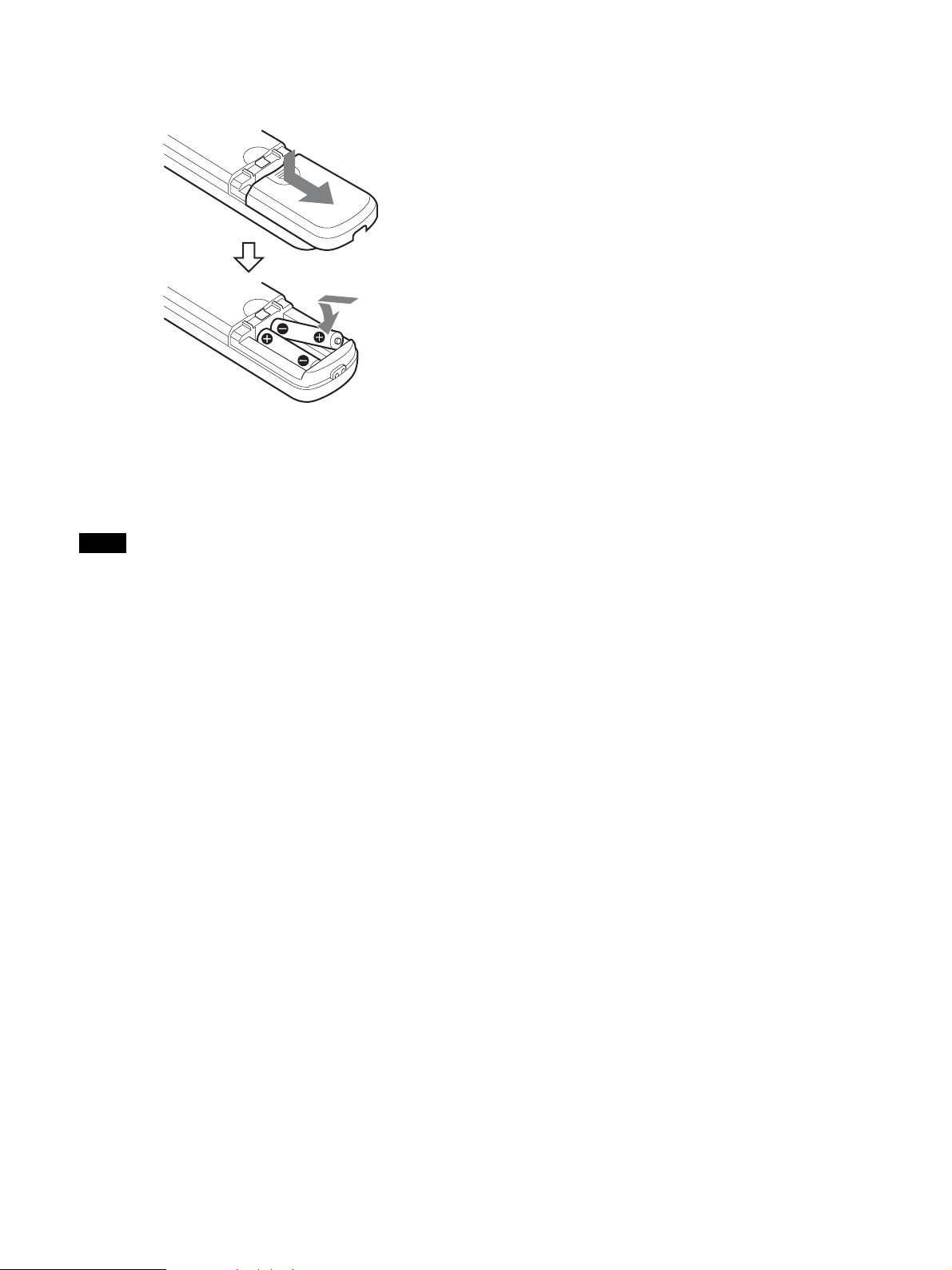
Instalación de las pilas en el mando a
distancia
Dos pilas R6 (tamaño AA)
(no suministradas)
Instalación de las pilas
Necesitará dos pilas R6 (tamaño AA) para el mando a
distancia. Para evitar un riesgo de explosión, utilice pilas
R6 (tamaño AA) de manganeso o alcalinas.
Nota
Riesgo de explosión si la pila no se sustituye
correctamente. Reemplácelas solo por pilas del mismo
tipo o equivalentes recomendadas por el fabricante.
Cuando deseche la pila, debe cumplir con las leyes de la
zona o del país.
Las pilas R6 (tamaño AA) no están incluidas.
13
Page 14
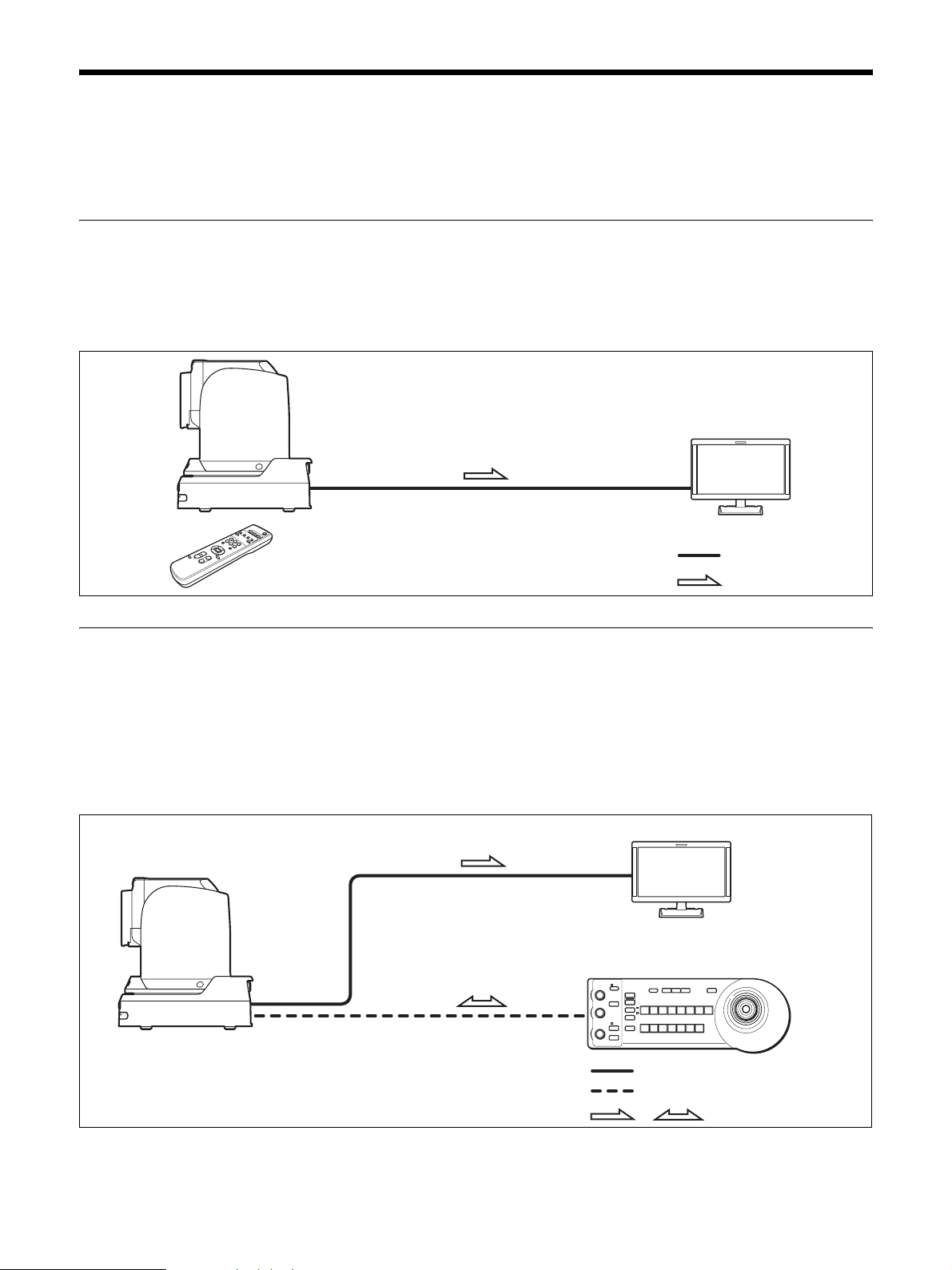
Configuración del sistema
La cámara tiene diversas posibilidades de configuración del sistema mediante otros productos (no suministrados). Esta
sección presenta diferentes ejemplos típicos del sistema con los componentes necesarios y el uso principal de cada
sistema.
Funcionamiento de la cámara mediante el mando a distancia suministrado
Este sistema le permite
Controlar la cámara fácilmente desde una distancia corta.
Configuración del sistema
Monitor de vídeo
Señal de vídeo
Mando a distancia (suministrado)
Flujo de señal
Funcionamiento de la cámara mediante el mando a distancia (no
suministrado)
Este sistema le permite
Realizar las operaciones de movimiento horizontal/vertical y zoom usando la palanca de control del mando a distancia.
Configuración del sistema
Monitor de vídeo
Mando a distancia
Señal de vídeo
Señal de mando a distancia (VISCA)
,
Flujo de señal
14
Page 15
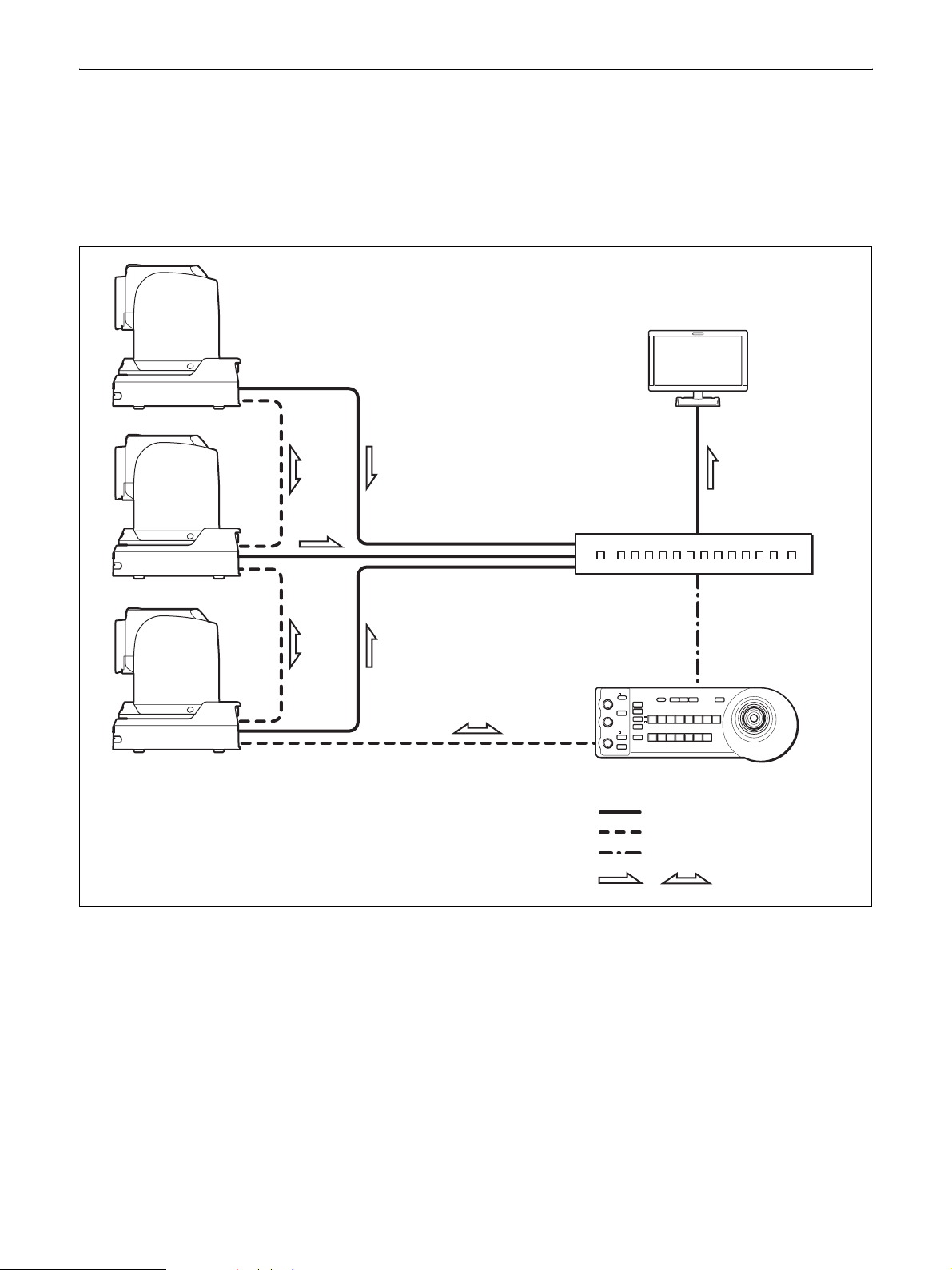
Conexión de varias cámaras al mando a distancia (no suministrado)
Este sistema le permite
• Controlar hasta siete cámaras a distancia mediante un solo mando a distancia
• Realizar las operaciones de movimiento horizontal/vertical y zoom usando la palanca de control
Configuración del sistema
Monitor de vídeo
Conmutador de vídeo
15
Mando a distancia
Señal de vídeo
Señal de mando a distancia (VISCA)
Señal indicadora y de contacto
,
Flujo de señal
Page 16
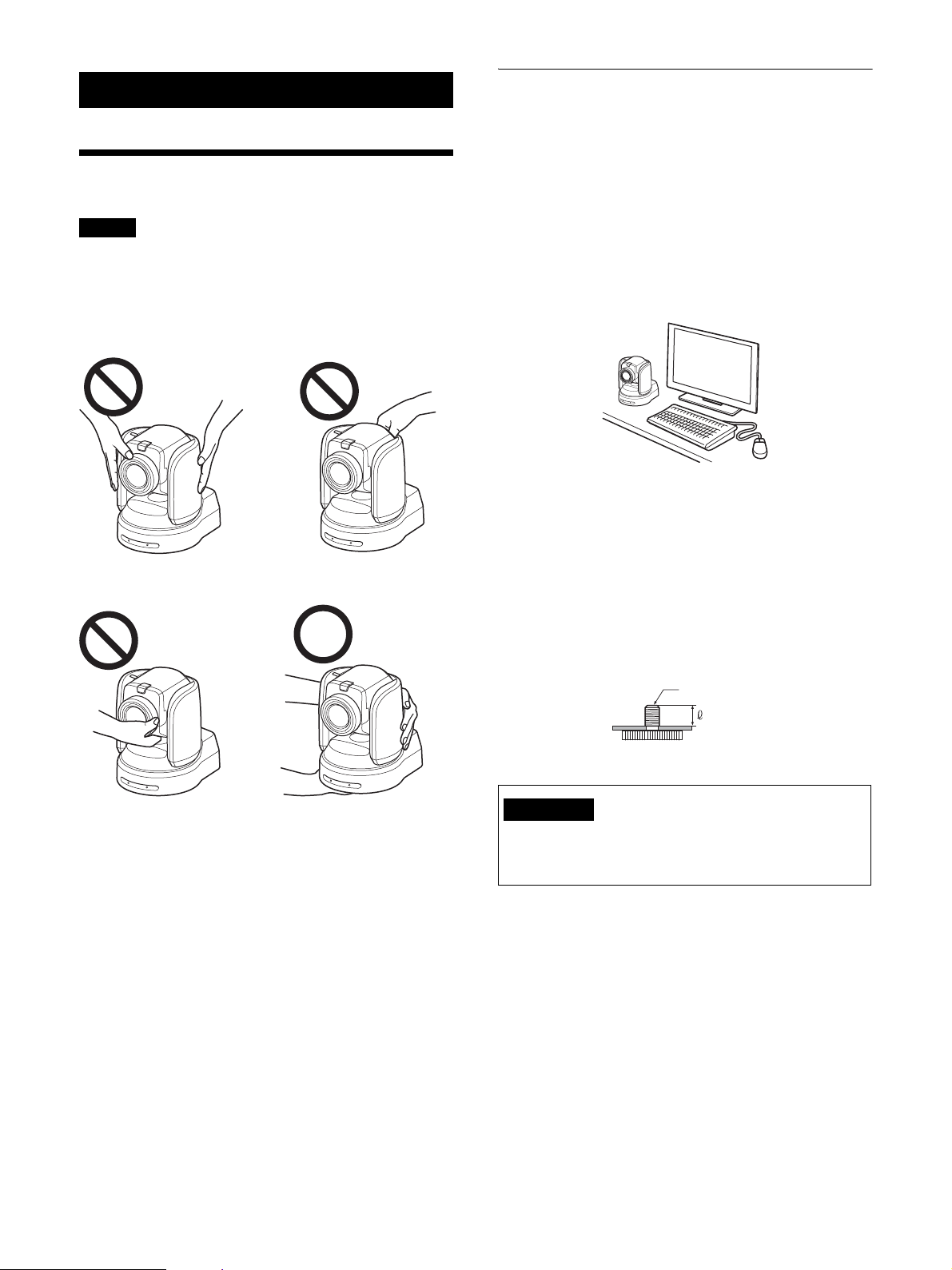
Instalación y conexión
Instalación de la cámara
Notas
• Asegúrese de tomar medidas apropiadas para impedir
que se caiga la cámara.
• No sujete la cabeza de la cámara al trasladar la cámara.
• No gire la cabeza de la cámara con la mano. Esto
podría causar un fallo de funcionamiento de la cámara.
Instalación de la cámara en un
escritorio
Instalación de la cámara en un escritorio
Coloque la cámara sobre una superficie plana.
Si tiene que colocar la cámara en una superficie
inclinada, asegúrese de que la inclinación sea inferior a
±15 grados, para garantizar así el buen funcionamiento
del movimiento horizontal/vertical, y compruebe que la
cámara no se desprende.
Instalación de la cámara sobre un
trípode
Conecte un trípode en el agujero de tornillo para el
trípode en la parte inferior de la cámara.
Instale el trípode sobre una superficie plana y apriete el
tornillo firmemente a mano.
Utilice un trípode con tornillos de las especificaciones
siguientes.
1
/4 -20UNC
4 = de 4,5 a 7 mm
Precaución
Los tornillos de trípode y los agujeros de tornillos no
deberán utilizarse para instalar la cámara en un techo o
una estantería, etc. en una posición alta.
16
Page 17
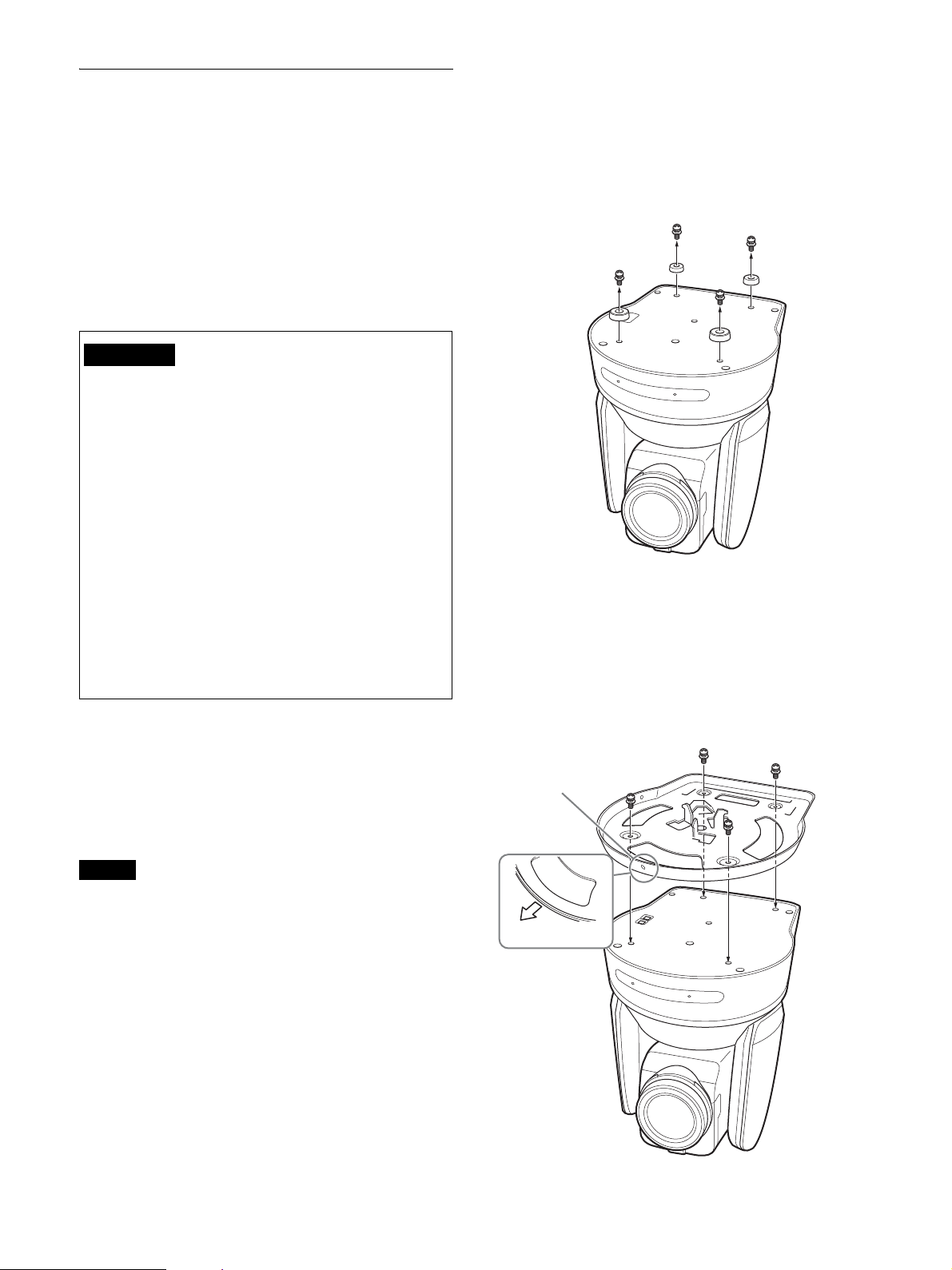
Instalación de la cámara en una
posición alta
Utilizando el soporte de techo suministrados puede
instalar la cámara en una posición alta como un techo o
estantería.
Instale siempre la cámara en una superficie nivelada. Si
tiene que instalarla en una superficie inclinada,
asegúrese de que la inclinación sea inferior a 15 grados,
para garantizar así el buen funcionamiento del
movimiento horizontal/vertical.
Precaución
• Cuando instale la cámara en un techo o estantería,
etc. en una posición alta, confíe la instalación a un
contratista o instalador profesional.
• Cuando instale la cámara en una posición alta,
asegúrese de que el elemento estructural en el que se
montará la cámara y los materiales de instalación
(excepto los accesorios) sean lo suficientemente
fuertes para soportar un peso de 60 kg o más y de que
la instalación se realice correctamente. Si la
instalación no es lo suficientemente fuerte, la cámara
puede caerse y ocasionar lesiones graves.
• Asegúrese de instalar el cable de alambre
suministrado para evitar la caída de la cámara.
• Cuando instale la cámara en una posición alta, revise
la instalación una vez al año para comprobar si hay
algún elemento flojo. Si las condiciones lo permiten,
realice esta comprobación con mayor frecuencia.
Instalación de la cámara en el techo
(ejemplo)
1
Active IMG FLIP en el menú SYSTEM.
2
Afloje los cuatro tornillos de la parte inferior
de la cámara para quitar las cuatro patas.
3
Instale el soporte de techo (A) en la parte
inferior de la cámara utilizando los cuatro
tornillos suministrados (3 M3×8).
Alinee la marca a del soporte (A), con la parte
delantera de la cámara como se muestra en la
ilustración, con los agujeros de los tornillos del
soporte alineados con los de la cámara.
Antes de la instalación de la cámara
Después de decidir la dirección de filmación, haga en el
techo o la estantería los agujeros necesarios para el
soporte de techo (B) y el cable de conexión. Para
conocer las dimensiones del soporte del techo (B),
consulte la página 65.
Notas
• Los cables de conexión no se pueden pasar a través del
soporte de techo (A). Tendrá que perforar un orificio
para los cables en el techo o la estantería, en la parte
posterior de la cámara.
• No coloque ningún otro objeto que no sea la cámara en
el soporte de techo.
• El soporte de techo no se puede instalar en una caja de
conexiones.
a
Marca
Parte frontal de la
cámara
3 M3×8 (suministrados)
Soporte de
techo (A)
17
Page 18
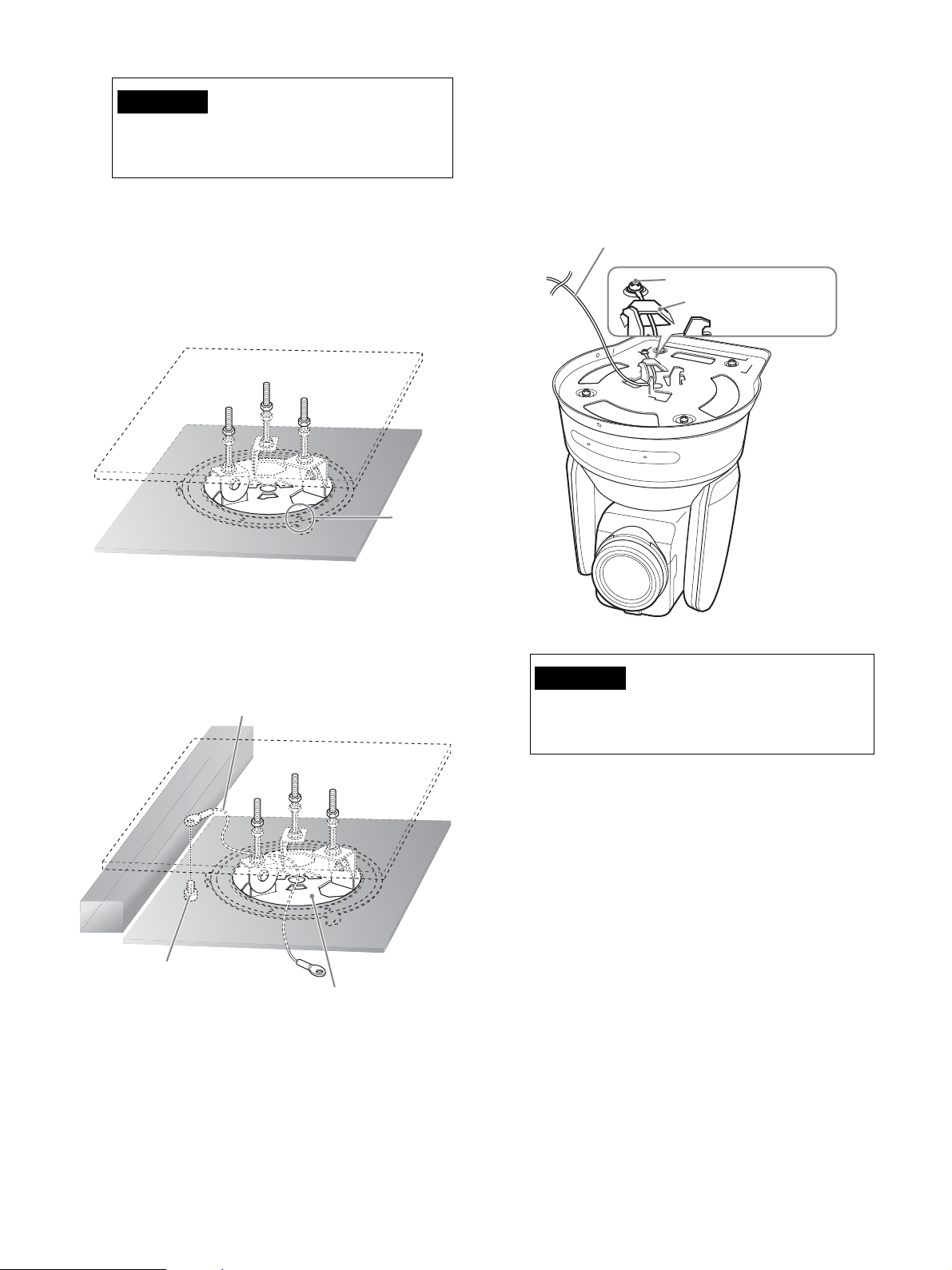
Precaución
Utilice los tornillos suministrados. De lo
contrario, podría provocar daños en elementos
internos de la cámara.
4
Fije el soporte de techo (B) en el elemento
estructural (no suministrado) para montar
la cámara en el techo.
Asegúrese de fijarlo de modo que el agujero f del
soporte de techo (B) quede situado en la dirección
donde la parte delantera de la cámara se posicionará
más adelante.
Elemento estructural
Soporte de techo (B)
Techo
Agujero f
6
Instale el cable de alambre
antidesprendimiento en el soporte de techo
(A).
Pase el cable de alambre a través del orificio para el
cable de alambre del soporte de techo (A) y fíjelo en
el soporte utilizando el tornillo de acero inoxidable
suministrado (3 M4×8).
Cable de alambre (suministrado)
3M4×8 (suministrados)
Orificio de fijación para
cable de alambre
Soporte de
techo (A)
5
Instale el cable de alambre
antidesprendimiento en el techo.
Use un tornillo de cabeza hueca hexagonal M5 (no
suministrado) para fijarlo en un área independiente
del área donde esté instalado el soporte de techo (B).
Cable de alambre
(suministrado)
Elemento
estructural
Techo
Tornillo de cabeza
hueca hexagonal M5
Soporte de techo (B)
Precaución
Utilice el tornillo suministrado. De lo contrario, el
cable de alambre podría no funcionar
correctamente.
18
Page 19
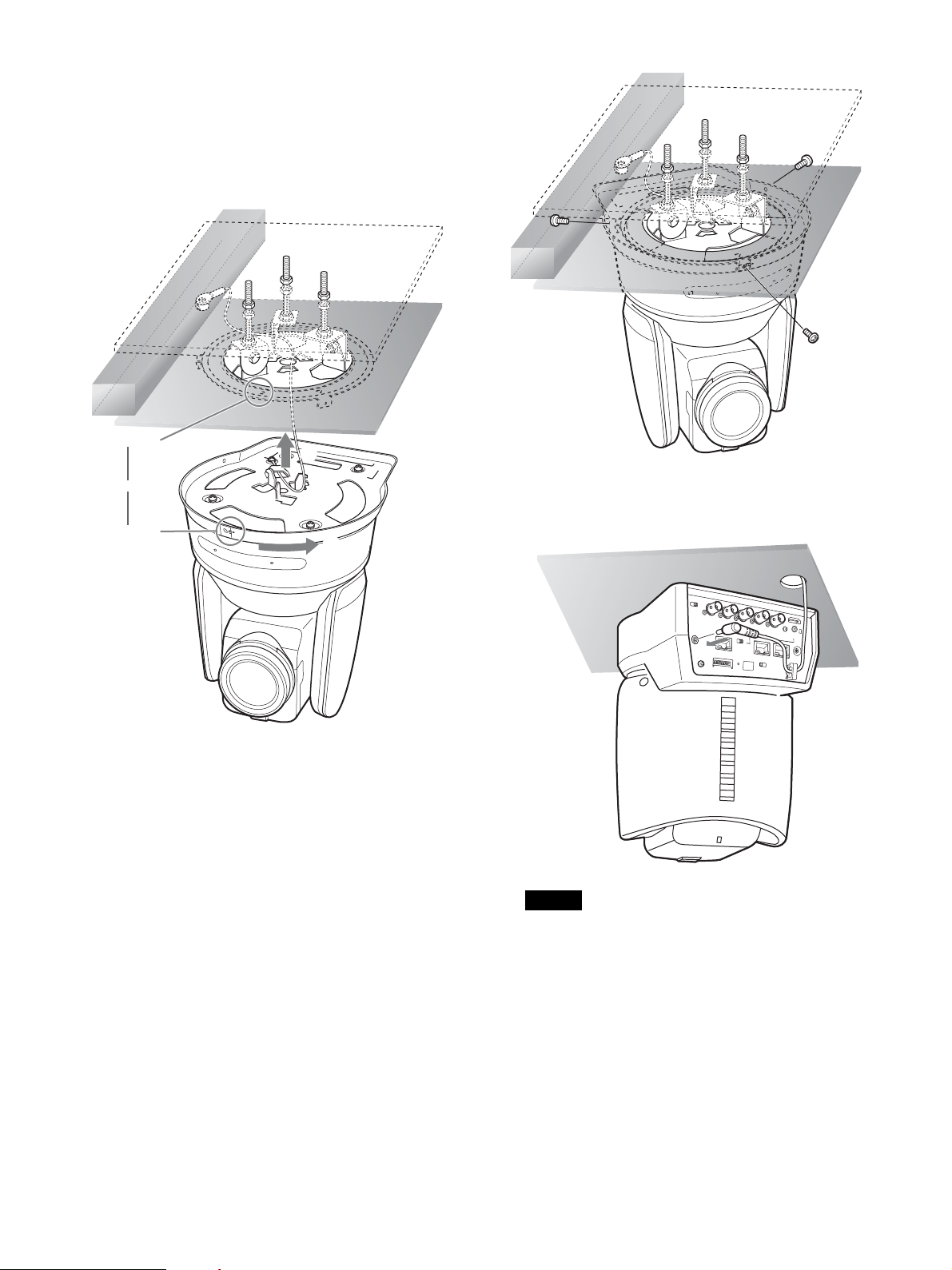
7
Alineando el agujero a de la parte delantera
del soporte de techo (A) con el agujero ◊ del
soporte de techo (B), presione la cámara y
gire la cámara con el soporte de techo (A)
en el sentido de las agujas del reloj para
asegurarla de forma provisional.
3 M3×8
(suministrados)
Techo
Techo
Marca ◊
Soporte de
techo (B)
1
Alinee
a
Marca
2
8
Fije los soportes de techo (A) y (B)
utilizando los tres tornillos suministrados
(3 M3×8).
Soporte de
techo (A)
9-1
Conecte los cables a los terminales de la
parte trasera de la cámara.
Techo
19
Notas
• Evite que los conectores de los cables estén
sometidos a cargas pesadas.
• Para obtener información sobre las medidas para
evitar que el cable del adaptador de CA (no
suministrado) se desconecte, consulte “Conexión
de la cámara” (página 24).
• Para obtener información sobre las medidas para
evitar que el cable HDMI se desconecte, consulte
“9-2” después de conectar el cable HDMI. A
continuación, conecte los demás cables.
Page 20
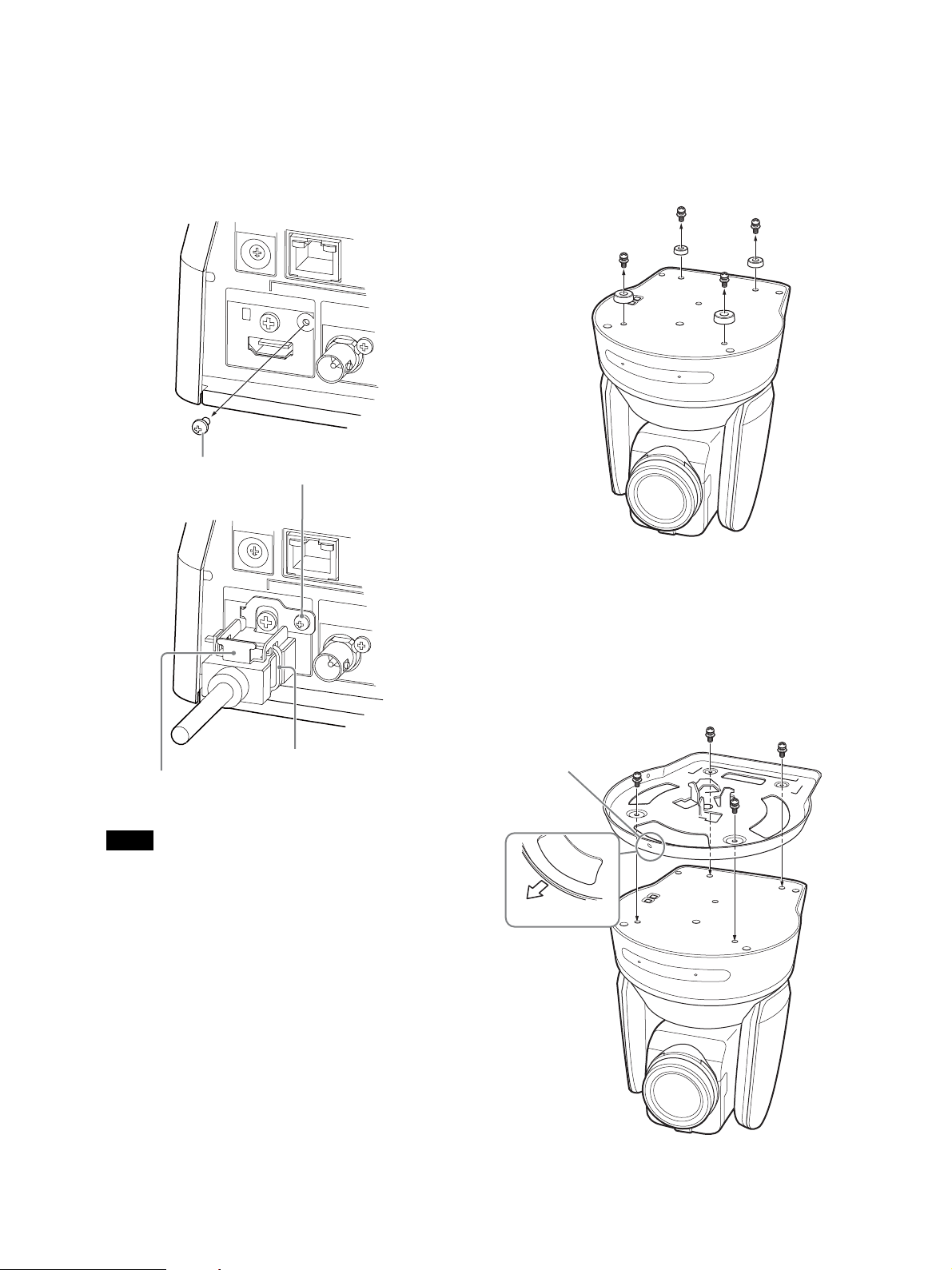
9-2
Para evitar que el cable HDMI se
desconecte, retire el tornillo de fijación del
cable HDMI (M2.6×6, negro) y utilícelo para
fijar la placa de fijación del cable HDMI
suministrada a la parte posterior de la
cámara. Fije el cable HDMI con una brida
para cables disponible en tiendas.
Tornillo de fijación del cable HDMI (M2.6×6, negro)
Instalación de la cámara en una
estantería situada en una posición alta
(ejemplo)
1
Afloje los cuatro tornillos de la parte inferior
de la cámara para quitar las cuatro patas.
Brida para cables (disponible
Placa de fijación de cable
HDMI (suministrada)
Nota
No deje el cable HDMI conectado a la cámara si no
va a utilizarlo.
10
Gire las placas identificativas de SONY o
4K/HD si es necesario.
en tiendas)
Desmontaje de la cámara
1
Extraiga los tres tornillos con los que se fijó
la cámara en el Paso 8 de “Instalación de la
cámara en el techo (ejemplo)”.
2
Instale el soporte de techo (A) en la parte
inferior de la cámara utilizando los cuatro
tornillos suministrados (3 M3×8).
Alinee la marca a del soporte (A), con la parte
delantera de la cámara como se muestra en la
ilustración, con los agujeros de los tornillos del
soporte alineados con los de la cámara.
3 M3×8 (suministrados)
a
Marca
Parte frontal
de la cámara
Soporte de
techo (A)
2
Gire la cámara en el sentido contrario a las
agujas del reloj para retirarla.
20
Page 21
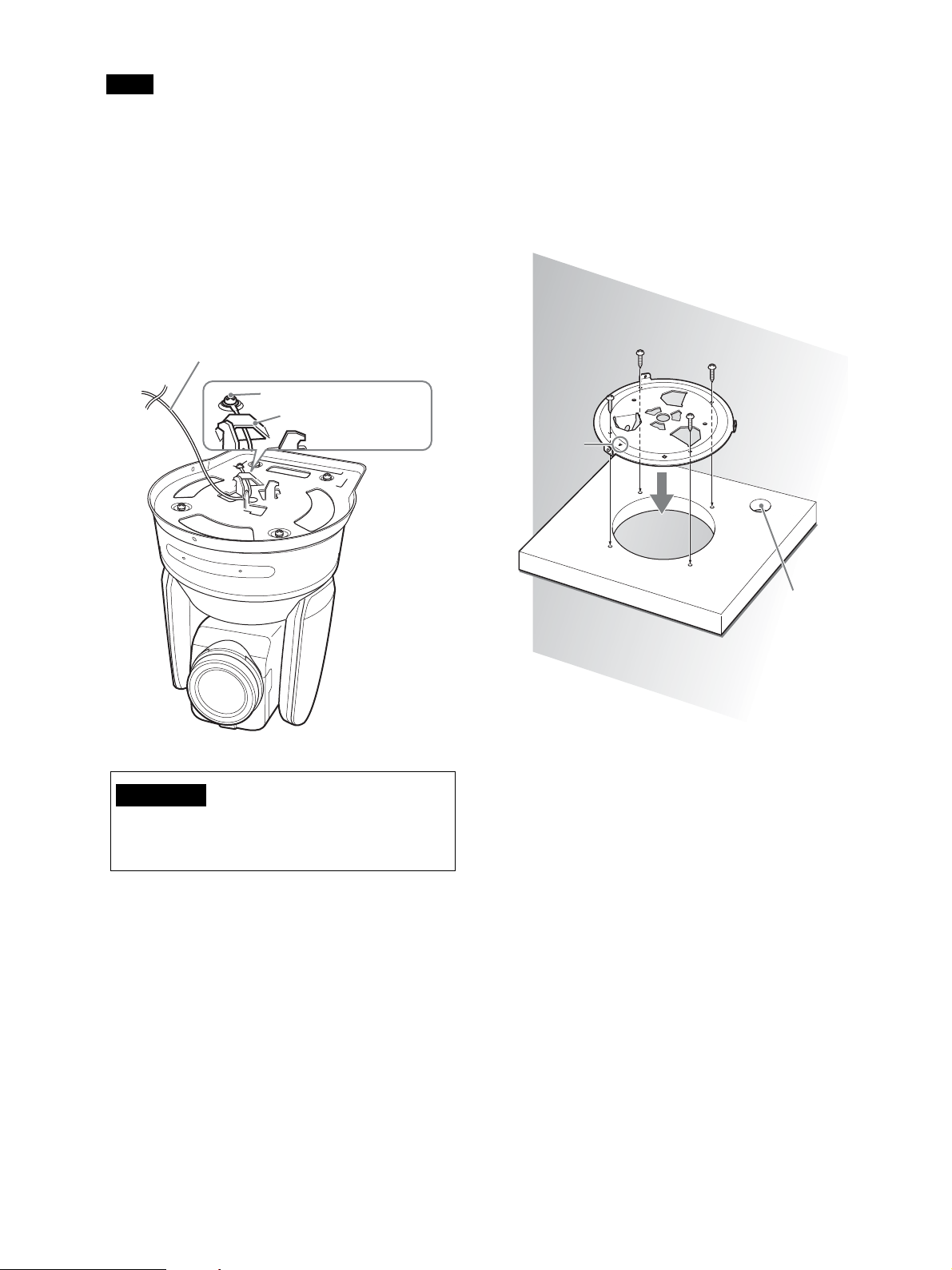
Nota
Utilice los tornillos suministrados. De lo contrario,
podría provocar daños en elementos internos de la
cámara.
3
Instale el cable de alambre
antidesprendimiento en el soporte de techo
(A).
Pase el cable de alambre a través del orificio para el
cable de alambre del soporte de techo (A) y fíjelo en
el soporte utilizando el tornillo de acero inoxidable
suministrado (3 M4×8).
4
Instale el soporte de techo (B) en la
estantería donde se va a instalar la cámara.
Utilice cuatro tornillos (no suministrados).
Seleccione tornillos apropiados para los materiales
de la estantería.
Asegúrese de fijarlo de modo que el agujero f del
soporte de techo (B) quede situado en la dirección
donde la parte delantera de la cámara se posicionará
más adelante.
Pared
Cable de alambre (suministrado)
3M4×8 (suministrados)
Orificio de fijación para
cable de alambre
Soporte de
techo (A)
Precaución
Utilice el tornillo suministrado. De lo contrario, el
cable de alambre podría no funcionar
correctamente.
Agujero
Tornillos (4)
Soporte de
f
Estantería
techo (B)
Agujero para
cable de
conexión
21
Page 22

5
Instale el cable de alambre
antidesprendimiento en un elemento
estructural en el lado de la estantería.
Use un tornillo de cabeza hueca hexagonal M5 (no
suministrado) para fijarlo en un elemento estructural
independiente del elemento en el que esté instalada
la estantería que contiene el soporte de techo (B).
6
Alineando el agujero a de la parte delantera
del soporte de techo (A) con el agujero ◊ del
soporte de techo (B), presione la cámara y
gire la cámara con el soporte de techo (A)
en el sentido de las agujas del reloj para
asegurarla de forma provisional.
Soporte de techo
(A)
Marca
a
Cable de
alambre
(suministrado)
Tornillo de cabeza
hueca hexagonal M5
Alinee
Marca ◊
Soporte de techo
(B)
22
Page 23

7
Fije los soportes de techo (A) y (B)
utilizando los tres tornillos suministrados
(3 M3×8).
3 M3×8
(suministrados)
Notas
• Evite que los conectores de los cables estén
sometidos a cargas pesadas.
• Para obtener información sobre las medidas para
evitar que el cable del adaptador de CA (no
suministrado) o el cable HDMI se desconecte,
consulte “Conexión de la cámara” (página 24).
• Para obtener información sobre las medidas para
evitar que el cable HDMI se desconecte, siga los
pasos de “9-2” “Instalación de la cámara en el
techo (ejemplo)” después de conectar el cable
HDMI. A continuación, conecte los demás cables.
Desmontaje de la cámara
1
Extraiga los tres tornillos con los que se fijó
la cámara en el Paso
cámara en una estantería situada en una
posición alta (ejemplo)”.
2
Gire la cámara en el sentido contrario a las
agujas del reloj para retirarla.
7
de “Instalación de la
8
Conecte los cables a los terminales de la
parte trasera de la cámara.
23
Page 24

Conexión de la cámara
Conexión a una toma de CA
Conecte el adaptador de CA (no suministrado) a la
fuente de alimentación de CA utilizando un cable de
alimentación.
IR SELECT
CAMERA SETUP
123
ON
23456781
SYSTEM
IN
VISCA RS - 422 OUT
SELECT
MONITOR OUTHDMI OUT
SDI 1 SDI 2
12V
LAN
OSD
OFF
ON
LINE OUT
EXT SYNC IN
SDI 1
SDI 2
TERMI NATION
ON OFF
Adaptador de CA
(no suministrado)
A la fuente de
alimentación
Fijador del cable de alimentación de CA
Bloqueo del fijador del cable
1Desbloquee el fijador del cable.
Cable de alimentación de CA
2 Pase el cable del adaptador de CA por el fijador del cable
y bloquee el fijador del cable.
1
Conecte el adaptador de CA (no
suministrado) y un cable de alimentación.
2
Para evitar que el cable del adaptador de CA
(no suministrado) se desconecte, asegúrelo
con el fijador del cable.
Desbloquee el fijador del cable y pase el cable por
su interior. Bloquee el fijador del cable.
Nota
No utilice un adaptador de CA diferente del adaptador
opcional especificado. De lo contrario, podría
producirse un incendio o una avería.
Conexión de la cámara a un
dispositivo de alimentación PoE+
(Power over Ethernet Plus)
Un dispositivo PoE+ (conforme con IEEE802.3at)
proporciona alimentación a través de un cable de red
disponible en tiendas. Para obtener más información,
consulte el manual de instrucciones del dispositivo de
alimentación.
24
Page 25

IR SELECT
CAMERA SETUP
123
MONITOR OUTHDMI OUT
SDI 1 SDI 2
ON
OSD
ON
OFF
LINE OUT
SDI 1
SYSTEM
IN
VISCA RS - 422 OUT
SELECT
Concentrador
compatible con
alimentación PoE+
23456781
12V
LAN
EXT SYNC IN
SDI 2
TERMI NATION
ON OFF
Cable de red
(disponible en tiendas)
Conexión de una única cámara a
un conmutador, grabadora y
monitor
Dispositivos equipados con terminal de
entrada HDMI
IR SELECT
CAMERA SETUP
123
ON
23456781
SYSTEM
VISCA RS - 422 OUT
IN
SELECT
MONITOR OUTHDMI OUT
SDI 1 SDI 2
Cable HDMI
(no suministrado)
Monitor de vídeo
12V
LAN
OSD
OFF
ON
LINE OUT
EXT SYNC IN
SDI 1
SDI 2
TERMI NATION
ON OFF
Al terminal de entrada HDMI
Notas
• Si el equipo recibe alimentación de una fuente PoE+,
utilice un cable de red de categoría 5e o superior.
• Si están conectados tanto el adaptador de CA como la
fuente de alimentación PoE+, la alimentación se
suministra a través del adaptador de CA.
• Cuando se recibe alimentación de PoE+, tanto el
indicador POWER (verde) como el indicador
NETWORK (verde) parpadean hasta que finaliza el
proceso de verificación inicial (aproximadamente un
minuto, en función del dispositivo de alimentación).
• Si la cámara de red funciona con alimentación PoE+,
no pase los cables por el exterior.
Si utiliza PoE+ como fuente de alimentación, conecte
el cable de tierra.
• Si se conecta un dispositivo no compatible con PoE+,
tanto el indicador luminoso POWER (verde) como el
indicador luminoso NETWORK (verde) parpadean y
la cámara no se pone en marcha.
• Al apagar el equipo, espere por lo menos 10 segundos
para volver a ponerlo en marcha.
• Utilice un cable de red STP (apantallado).
Dispositivos equipados con un terminal de
entrada SDI (salida 4K): BRC-X1000
IR SELECT
CAMERA SETUP
123
ON
23456781
SYSTEM
IN
VISCA RS - 422 OUT
SELECT
MONITOR OUTHDMI OUT
SDI 1 SDI 2
12V
LAN
OSD
OFF
ON
LINE OUT
EXT SYNC IN
SDI 1
SDI 2
TERMI NATION
ON OFF
SDI OUT
Cable de conexión con
conector BNC
Al terminal de entrada SDI
Grabadora o monitor equipado con terminal de entrada SDI
Puede cambiar un tamaño de imagen (resolución y
velocidad de fotogramas) de las señales que salen del
conector SDI OUTPUT utilizando el interruptor
SYSTEM SELECT.
Para obtener más información, consulte “Ajustes del
interruptor SYSTEM SELECT” (página 66).
25
Page 26

Dispositivos equipados con un terminal de
entrada SDI (salida HD): BRC-X1000
IR SELECT
CAMERA SETUP
123
ON
23456781
SYSTEM
VISCA RS - 422 OUT
IN
SELECT
MONITOR OUTHDMI OUT
SDI 1 SDI 2
12V
LAN
OSD
OFF
ON
LINE OUT
EXT SYNC IN
SDI 1
SDI 2
TERMI NATION
ON OFF
Conexión de una cámara a un
único mando a distancia (no
suministrado)
Utilización de VISCA a través de IP (terminal
LAN)
SDI OUT
Cable de conexión con conector
BNC
Al terminal de entrada SDI
Grabadora o monitor equipado con terminal de entrada SDI
*
Las señales equivalentes se envían tanto a SDI 1 como a SDI 2.
Dispositivos equipados con un terminal de
entrada SDI (salida HD): BRC-H800
IR SELECT
CAMERA SETUP
123
ON
23456781
LINE OUT
12V
LAN
OSD
ON
OFF
EXT SYNC IN
TERMI NATION
ON OFF
SYSTEM
VISCA RS - 422 OUT
IN
SELECT
HDMI OUT
MONITOR
OUT
IR SELECT
CAMERA SETUP
123
ON
2 3 456781
SYSTEM
IN
VISCA RS - 422 OUT
SELECT
MONITOR OUTHDMI OUT
SDI 1 SDI 2
12V
LAN
OSD
OFF
ON
LINE OUT
EXT SYNC IN
SDI 1
SDI 2
TERMI NATION
ON OFF
Al terminal LAN
Cable de red
(disponible en tiendas)
LAN
MODE
RS-42 2
RS-232C
VISCA
1919
TALLY/ CO NTACT
!
DC 12V
Al conectar varias cámaras a un único mando a distancia
o si conecta varias cámaras a varios mandos a distancia
con un ordenador, utilice un concentrador de
conmutación para la conexión. Si los conecta
directamente, utilice un cable de red cruzado.
Para obtener más información, consulte el manual de
instrucciones del mando a distancia.
SDI OUT
Cable de conexión con conector
BNC
Al terminal de entrada SDI
Grabadora o monitor equipado con terminal de entrada SDI
Conexión de una cámara a un
único mando a distancia (no
suministrado)
Utilización del terminal VISCA RS-422
Un mando a distancia puede conectarse a través del
terminal VISCA RS-422. El terminal VISCA RS-422
permite la conexión a una distancia de hasta 1,2 km.
Prepare el cable de conexión mediante las clavijas de
conexión RS-422 suministradas y el mando a distancia.
Para preparar el cable, consulte las asignaciones de
contactos del terminal VISCA RS-422 (página 66) y el
diagrama de cableado de la conexión VISCA RS-422
(página 66).
Compruebe el ajuste de cada interruptor del mando a
distancia. Para obtener más información, consulte el
manual de instrucciones del mando a distancia.
26
Page 27

IR SELECT
CAMERA SETUP
123
ON
2 3 456781
SYSTEM
IN
VISCA RS - 422 OUT
SELECT
MONITOR OUTHDMI OUT
SDI 1 SDI 2
12V
LAN
OSD
OFF
ON
LINE OUT
EXT SYNC IN
SDI 1
SDI 2
TERMI NATION
ON OFF
Cable de conversión
RS-422
LAN
MODE
RS-42 2
RS-232C
VISCA
1919
TALLY/ CO NTACT
!
DC 12V
Conexión de varias cámaras a un
único mando a distancia (no
MODE
Cable de conversión RS-422
SYSTEM
VISCA RS - 422 OUT
IN
SELECT
MONITOR OUTHDMI OUT
SDI 1 SDI 2
IR SELECT
123
LAN
RS-42 2
RS-232C
VISCA
1919
CAMERA SETUP
ON
2 3 456781
LAN
OSD
OFF
ON
LINE OUT
EXT SYNC IN
SDI 1
SDI 2
12V
TALLY/ CO NTACT
TERMI NATION
!
DC 12V
ON OFF
suministrado)
Utilización del terminal VISCA RS-422
Pueden conectarse varias cámaras a través del terminal
VISCA RS-422. El terminal VISCA RS-422 permite la
conexión a una distancia de hasta 1,2 km.
Prepare el cable de conexión mediante las clavijas de
conexión RS-422 suministradas y el mando a distancia.
Para preparar el cable, consulte las asignaciones de
contactos del terminal VISCA RS-422 (página 66) y el
diagrama de cableado de la conexión VISCA RS-422
(página 66).
Compruebe el ajuste de cada interruptor del mando a
distancia. Para obtener más información, consulte el
manual de instrucciones del mando a distancia.
Cable de red
(disponible en tiendas)
SYSTEM
IN
VISCA RS - 422 OUT
SELECT
Cable de red
(disponible en tiendas)
SYSTEM
IN
VISCA RS - 422 OUT
SELECT
IR SELECT
123
MONITOR OUTHDMI OUT
SDI 1 SDI 2
IR SELECT
123
MONITOR OUTHDMI OUT
SDI 1 SDI 2
CAMERA SETUP
ON
2 3 456781
12V
LAN
OSD
OFF
ON
LINE OUT
EXT SYNC IN
SDI 1
SDI 2
TERMI NATION
ON OFF
CAMERA SETUP
ON
2 3 456781
12V
LAN
OSD
OFF
ON
LINE OUT
EXT SYNC IN
SDI 1
SDI 2
TERMI NATION
ON OFF
Utilice cables de red rectos.
Conexión de un conmutador de
vídeo disponible en tiendas
Para la salida 4K
Si desea cambiar de una cámara a otra, conecte un
conmutador de vídeo disponible en tiendas.
27
Page 28

Para obtener información sobre la conexión del
conmutador de vídeo, consulte el manual de
instrucciones del conmutador.
* No se emite la visualización del menú LINE OUT.
* Puede cambiar la visualización del menú MONITOR
OUT encendiendo o apagando el interruptor OSD.
En función de la aplicación, puede seleccionar la
opción que prefiera.
IR SELECT
CAMERA SETUP
123
ON
2 3 456781
12V
LAN
OSD
OFF
ON
LINE OUT
EXT SYNC IN
SDI 1
SDI 2
TERMI NATION
ON OFF
Cable de conexión con
conector BNC (disponible
en tiendas)
CAMERA SETUP
ON
2 3 456781
12V
LAN
OSD
OFF
ON
LINE OUT
EXT SYNC IN
SDI 2
SDI 1
TERMI NATION
ON OFF
Cable de conexión
con conector BNC
(disponible en
tiendas)
Cable de red
(disponible en
tiendas)
Monitor de vídeo
Cable de red
(disponible en
tiendas)
SYSTEM
VISCA RS - 422 OUT
IN
SELECT
MONITOR OUTHDMI OUT
SDI 1 SDI 2
IR SELECT
123
SYSTEM
IN
VISCA RS - 422 OUT
SELECT
MONITOR OUTHDMI OUT
SDI 1 SDI 2
Para la salida HD
Si desea cambiar de una cámara a otra, conecte un
conmutador de vídeo disponible en tiendas.
Para obtener información sobre la conexión del
conmutador de vídeo, consulte el manual de
instrucciones del conmutador.
IR SELECT
CAMERA SETUP
123
ON
2 3 456781
12V
LAN
OSD
OFF
ON
LINE OUT
EXT SYNC IN
SDI 1
SDI 2
TERMI NATION
ON OFF
Cable de conexión con
conector BNC (disponible
en tiendas)
CAMERA SETUP
ON
2 3 456781
12V
LAN
OSD
OFF
ON
LINE OUT
EXT SYNC IN
SDI 1
SDI 2
TERMI NATION
ON OFF
Cable de conexión
con conector BNC
(disponible en tiendas)
Cable de red
(disponible en
tiendas)
Monitor de vídeo
Cable de red
(disponible en tiendas)
SYSTEM
IN
VISCA RS - 422 OUT
SELECT
MONITOR OUTHDMI OUT
SDI 1 SDI 2
IR SELECT
123
SYSTEM
IN
VISCA RS - 422 OUT
SELECT
MONITOR OUTHDMI OUT
SDI 1 SDI 2
IR SELECT
CAMERA SETUP
123
ON
2 3 456781
SYSTEM
IN
VISCA RS - 422 OUT
SELECT
MONITOR OUTHDMI OUT
SDI 1 SDI 2
12V
LAN
OSD
OFF
ON
LINE OUT
EXT SYNC IN
SDI 1
SDI 2
TERMI NATION
ON OFF
Cable de conv ersión
RS-422
Cable de conexión
con conector BNC
(disponible en
tiendas)
LAN
MODE
RS-42 2
RS-232C
VISCA
1919
TALLY/ CO NTACT
!
DC 12V
Conexión de señales de
control
Conmutador de vídeo
* El BRC-H800 no dispone del terminal MONITOR
OUT SDI 2 LINE OUT SDI 2.
* Utilice cables de red rectos.
IR SELECT
CAMERA SETUP
123
ON
2 3 456781
12V
LAN
OSD
OFF
ON
LINE OUT
EXT SYNC IN
SDI 1
SDI 2
TERMI NATION
ON OFF
Cable de
conexión con
conector BNC
Cable de conversión
RS-422
SYSTEM
IN
VISCA RS - 422 OUT
SELECT
MONITOR OUTHDMI OUT
SDI 1 SDI 2
(disponible en
tiendas)
LAN
MODE
RS-42 2
RS-232C
VISCA
1919
TALLY/ CO NTACT
!
DC 12V
Conexión de señales de
control
Conmutador de vídeo
* El BRC-H800 no dispone del terminal MONITOR
OUT SDI 2 LINE OUT SDI 2.
* Utilice cables de red rectos.
* Las señales equivalentes se envían tanto a SDI 1 como
a SDI 2.
28
Page 29

Sincronización externa de una sola
cámara
IR SELECT
CAMERA SETUP
123
ON
2 3 456781
SYSTEM
VISCA RS - 422 OUT
IN
SELECT
MONITOR OUTHDMI OUT
SDI 1 SDI 2
Generador de señal de sincronización
Sincronización externa
Es posible sincronizar varias cámaras con una señal de
referencia específica.
Disponer de una señal de referencia para el terminal
EXT SYNC IN (página 10) permite a la cámara
sincronizarse en fase con la señal de vídeo. En función
de la frecuencia del sistema, la señal de referencia
compatible varía.
Selección de sistema Señales de referencia
0: 3840×2160/29.97p
1: 1920×1080/59.94p
2: 1920×1080/59.94i
4,7: 1280×720/59.94p 1920×1080/59.94i
8: 3840×2160/25p
9: 1920×1080/50p
A:1920×1080/50i
C:1280×720/50p 1920×1080/50i
E: 3840×2160/23.98p
F: 1920×1080/23.98p
12V
LAN
OSD
OFF
ON
LINE OUT
EXT SYNC IN
SDI 1
SDI 2
TERMI NATION
ON OFF
Interruptor
TERMINATION:
activado
Cable de conexión con
conector BNC (disponible
en tiendas)
Al terminal SYNC OUT
compatibles
1920×1080/59.94i
720×486/59.94i (NTSC)
1280×720/59.94p
720×486/59.94i (NTSC)
1920×1080/50i
720×576/50i (PAL)
1280×720/50p
720×576/50i (PAL)
1920×1080/47.95i (23.98PsF)
Notas
• Si la señal de referencia es inestable, la sincronización
externa de la cámara no puede realizarse.
• Las subportadoras no pueden sincronizarse.
29
Page 30

Ajuste y configuración con menús en pantalla
Acerca de los menús en pantalla
Puede ajustar las condiciones de grabación y la
configuración del sistema de la cámara desde los menús
que aparecen en un monitor externo. En el menú de
ajuste solo aparecen las opciones que pueden
configurarse.
Las operaciones de menú se pueden realizar con el
mando a distancia suministrado u otro de los que se
venden por separado.
Para obtener más información, consulte el manual de
instrucciones del mando a distancia.
Mostrar/ocultar
interruptor de
menú
Selección de
elementos
AUTO
DATA SCREEN
STD REV
MANUAL
FAR NEAR
BACK LIGHT
123
456
RESETPRESET
POSITION
PAN-TILT/CURSOR
HOME
PAN-TILT
RESET
Confirmar
selección/ejecutar
operación
o :
Indica el uso de los botones V/v/
B/b para seleccionar ajustes y elementos de menú.
Corresponden a las direcciones de la palanca de
control de un mando a distancia.
: Indica el uso del botón HOME (equivalente a
ENTER) para confirmar el elemento de menú o la
selección de ajuste, o para pasar a la siguiente
pantalla u operación. Corresponde al botón de la
palanca de control de un mando a distancia.
: Indica el uso del botón DATA SCREEN
(equivalente a MENU) para mostrar/ocultar la
pantalla de menús.
El método que se utiliza para visualizar el menú varía en
función del modelo de mando a distancia. Consulte el
manual de instrucciones del mando a distancia (se vende
por separado).
Menú principal
Pulse el botón DATA SCREEN del mando a distancia
para visualizar el menú principal.
Esta sección explica cómo leer los menús en pantalla
antes de iniciar las operaciones de menú.
Para más detalles sobre las configuraciones de los
menús, consulte la página 58.
Notas
• Las operaciones de movimiento horizontal/vertical y
zoom están desactivadas cuando se visualiza el menú.
• Los menús se emiten a través de MONITOR OUT y
HDMI OUT.
Si desea mostrar los menús, active el interruptor OSD
en la parte posterior de la cámara.
Confirmación de la selección de los
elementos de menú y ajustes/
Ejecución de operaciones
Los iconos de los botones utilizados para las
operaciones de configuración se muestran a lo largo de
la parte inferior de la pantalla de menús que aparece
actualmente.
1 Cursor
Selecciona un menú de ajuste.
Pulse el botón
V o v del mando a distancia para
mover el cursor hacia arriba o hacia abajo.
2 Elementos de menús
Pulse el botón
V o v del mando a distancia para
seleccionar un menú de ajuste. Pulse el botón
HOME del mando a distancia para visualizar el
menú de ajuste seleccionado.
Menú de ajuste
Se visualiza el menú de ajuste seleccionado en el menú
principal.
30
Page 31

1 Menú de ajuste
Aquí se visualiza el nombre del menú actualmente
seleccionado.
2 Cursor
Selecciona un elemento de ajuste.
Pulse el botón
V o v del mando a distancia para
mover el cursor hacia arriba o hacia abajo.
3 Elementos de ajuste
Se visualizan los elementos de ajuste para este menú
de ajuste.
Pulse el botón
V o v del mando a distancia para
seleccionar un menú de ajuste. Pulse el botón
para cambiar el valor de ajuste.
B o b
Funcionamiento mediante menús
Esta sección explica cómo configurar la cámara
utilizando el mando a distancia suministrado.
Para obtener más información sobre los elementos de
menús, consulte las páginas de la 32 a la 42.
Utilización del mando a distancia
suministrado
POWER
3
MANUAL
CAMERA SELECT
12
NEAR
FOCUS
BACK LIGHT
FAR
AUTO
DATA SCREEN
1
2, 4
STD
3
REV
21
456
POSITION
PRESET
5
RESET
PAN- TI LT
HOME
3
PAN- TI LT
RESET
FAST
T
ZOOM
SLOW
W
T
W
L/R
DIRECTION SET
4 Valor de ajuste
Se visualizan los valores de ajuste actuales.
Pulse el botón
B o b del mando a distancia para
cambiar el valor de ajuste.
Para obtener información sobre el valor predeterminado
de cada elemento de ajuste, consulte “Configuración de
menús” (página 58).
1
Pulse el botón DATA SCREEN.
Aparece el menú principal.
2
Utilice el botón V o v para desplazar el
cursor hasta el elemento de menú que
desea cambiar.
31
Page 32

3
Pulse el botón HOME.
Aparece el menú seleccionado.
4
Utilice el botón V o v para desplazar el
cursor hasta el elemento de ajuste que
desea cambiar.
5
Utilice el botón B o b para cambiar el valor
de ajuste.
Nota
No puede desactivar IR RECEIVE en el menú SYSTEM
con el mando a distancia suministrado. Para desactivar
IR RECEIVE, utilice el mando a distancia (no
suministrado) o el control VISCA.
Menú EXPOSURE
El menú EXPOSURE se utiliza para ajustar los
elementos relacionados con la exposición.
MODE (modo de exposición)
FULL AUTO: La exposición se ajusta
automáticamente mediante la sensibilidad, la
velocidad del obturador electrónico y el ajuste de
la apertura.
MANUAL: La sensibilidad, la velocidad del obturador
electrónico y la apertura se ajustan manualmente.
SHUTTER Pri: Puede ajustar la velocidad del
obturador electrónico de forma manual. Ajusta la
exposición de forma automática mediante la
ganancia y la apertura.
IRIS Pri: Puede ajustar la apertura de forma manual.
Ajusta la exposición de forma automática
mediante la ganancia y la velocidad del obturador
electrónico.
GAIN Pri: Puede ajustar la sensibilidad de forma
manual. Ajusta la exposición de forma
automática mediante la velocidad del obturador
electrónico y el iris.
Para volver al menú principal
Pulse el botón DATA SCREEN.
Para cerrar el menú
Cuando aparezca el menú principal, pulse el botón
DATA SCREEN una vez. Cuando aparezca un menú de
ajuste, pulse el botón DATA SCREEN dos veces.
Al seleccionar cualquiera de los modos anteriores, verá
las opciones disponibles para el modo seleccionado
entre las siguientes opciones de ajuste.
GAIN: Seleccione la ganancia.
Si EXPOSURE MODE está ajustado en
MANUAL o GAIN Pri, puede seleccionar un
valor de –3 a 33 dB en incrementos de 3 dB.
SPEED: Si EXPOSURE MODE está ajustado en
MANUAL o SHUTTER Pri, seleccione la
velocidad del obturador electrónico.
32
Page 33

Si el formato de señal es 2160/29.97p
(solo BRC-X1000), 1080/59.94p, 1080/
59.94i o 720/59.94p
Puede seleccionar entre 1/8, 1/15, 1/30, 1/50,
1/60, 1/90, 1/100, 1/125, 1/180, 1/250, 1/350,
1/500, 1/725, 1/1000, 1/1500, 1/2000, 1/3000,
1/4000, 1/6000 y 1/10000.
Si el formato de señal es 2160/25p (solo
BRC-X1000), 1080/50p, 1080/50i o 720/50p
Puede seleccionar entre 1/6, 1/12, 1/25, 1/30,
1/50, 1/60, 1/100, 1/120, 1/150, 1/215, 1/300,
1/425, 1/600, 1/1000, 1/1250, 1/1750, 1/2500,
1/3500, 1/6000 y 1/10000.
Cuando el formato de señal es 2160/
23.98p (solo en el BRC-X1000), 1080/
23.98p
Puede elegir entre 1/6, 1/12, 1/24, 1/25, 1/40,
1/48, 1/50, 1/60, 1/96, 1/100, 1/120, 1/144, 1/192,
1/200, 1/288, 1/400, 1/576, 1/1200, 1/2400,
1/4800 y 1/10000.
IRIS: Cuando EXPOSURE MODE es MANUAL o
IRIS Pri, se puede elegir el ajuste de apertura.
Puede elegir entre F2.8/F3.1/F3.4/F3.7/F4.0/
F4.4/F4.8/F5.2/F5.6/F6.2/F6.8/F7.3/F8.0/F8.7/
F9.6/F10/F11.
AE SPEED: Seleccione la velocidad de ajuste para el
ajuste de exposición.
Puede ajustar la velocidad a la que la cámara
alcanza el ajuste de exposición óptimo entre 1
(estándar) y 48 (velocidad baja). Ajuste este valor
cuando el brillo del objeto cambie de forma
instantánea.
Este ajuste está activado cuando la opción MODE
está ajustada en FULL AUTO, SHUTTER Pri,
IRIS Pri o GAIN Pri.
EX-COMP: Ponga en ON esta opción si desea
corregir el brillo de una imagen cuya exposición
ya se ha ajustado automáticamente. Este ajuste
está activado cuando la opción MODE está
ajustada en FULL AUTO, SHUTTER Pri, IRIS
Pri o GAIN Pri. El ajuste de LEVEL aparece
cuando esta opción está ON.
LEVEL (configuración de nivel de exposición):
Seleccione un nivel para ajustar el brillo de una
imagen cuya exposición ya está ajustada
automáticamente. Seleccione un valor de –7 a +7
para el nivel.
Esto no se muestra cuando EX-COMP está
ajustado en OFF.
GAIN LIMIT: Seleccione la sensibilidad máxima
cuando la exposición se ajusta automáticamente a
través de la sensibilidad. Seleccione un valor de
entre 9 dB y 24 dB (en incrementos de 3 dB) o
ponga esta opción en OFF. Cuando esta opción
está desactivada, el nivel máximo no está
limitado. Este ajuste está activado cuando la
opción MODE está ajustada en FULL AUTO,
SHUTTER Pri o IRIS Pri. No puede definir un
valor inferior al ajuste de POINT POSITION.
GAIN POINT: Si selecciona un nivel de MIN SPEED
más lento que la velocidad de fotogramas de la
imagen de salida, la velocidad del obturador
controla la exposición en función del ajuste de
GAIN POINT. Normalmente, cuando la
exposición está controlada por la sensibilidad, el
ruido es visible al aumentar la sensibilidad para
conseguir una imagen con más brillo. Puede
reducir el ruido ajustando la exposición a través
de unas velocidades de obturador más bajas, para
cancelar los ajustes de la sensibilidad. Para
hacerlo, active GAIN POINT y ajuste POINT
POSITION en la sensibilidad a la que desea que
cambie la velocidad del obturador. Cuando la
velocidad del obturador alcance el punto MIN
SPEED de ajuste de la exposición, aumente la
sensibilidad para ajustar la exposición. Este
ajuste está activado cuando la opción MODE está
ajustada en FULL AUTO o IRIS Pri.
POINT POSITION: Esta opción se activa cuando se
activa GAIN POINT. Durante el ajuste de la
exposición, cuando la sensibilidad alcanza el
valor correspondiente a POINT POSITION, la
exposición se ajusta a través de una velocidad de
obturador más lenta. Este ajuste está activado
cuando la opción MODE está ajustada en FULL
AUTO o IRIS Pri. No puede definir un valor
inferior al ajuste de GAIN.
MAX SPEED: Ajusta la velocidad del obturador
máxima (la más rápida) cuando se ajusta la
exposición con el obturador electrónico.
Este ajuste está activado cuando la opción MODE
está ajustada en FULL AUTO, IRIS Pri o GAIN
Pri. No puede definir un valor más lento que MIN
SPEED.
Si el formato de señal es 2160/29.97p
(solo BRC-X1000), 1080/59.94p, 1080/
59.94i o 720/59.94p,
Puede elegir entre 1/30, 1/50, 1/60, 1/90, 1/100,
1/125, 1/180, 1/250, 1/350, 1/500, 1/725, 1/1000,
1/1500, 1/2000, 1/3000, 1/4000, 1/6000 y
1/10000.
Si el formato de señal es 2160/25p (solo
BRC-X1000), 1080/50p, 1080/50i, 720/50p
Puede elegir entre 1/25, 1/30, 1/50, 1/60, 1/100,
1/120, 1/150, 1/215, 1/300, 1/425, 1/600, 1/1000,
1/1250, 1/1750, 1/2500, 1/3500, 1/6000 y
1/10000.
33
Page 34

Cuando el formato de señal es 2160/
23.98p (solo en el BRC-X1000), 1080/
23.98p
Puede seleccionar entre 1/24, 1/25, 1/40, 1/48,
1/50, 1/60, 1/96, 1/100, 1/120, 1/144, 1/192,
1/200, 1/288, 1/400, 1/576, 1/1200, 1/2400,
1/4800 y 1/10000.
MIN SPEED: Ajusta la velocidad del obturador
mínima (la más lenta) cuando se ajusta la
exposición con el obturador electrónico.
Este ajuste está activado cuando la opción MODE
está ajustada en FULL AUTO, IRIS Pri o GAIN
Pri. No puede definir un valor más rápido que
MAX SPEED.
Si el formato de señal es 2160/29.97p
(solo BRC-X1000), 1080/59.94p, 1080/
59.94i o 720/59.94p,
Puede seleccionar entre 1/8, 1/15, 1/30, 1/50,
1/60, 1/90, 1/100, 1/125, 1/180, 1/250, 1/350,
1/500, 1/725, 1/1000, 1/1500, 1/2000, 1/3000,
1/4000, 1/6000 y 1/10000.
Si el formato de señal es 2160/25p (solo
BRC-X1000), 1080/50p, 1080/50i, 720/50p
Puede seleccionar entre 1/6, 1/12, 1/25, 1/30,
1/50, 1/60, 1/100, 1/120, 1/150, 1/215, 1/300,
1/425, 1/600, 1/1000, 1/1250, 1/1750, 1/2500,
1/3500, 1/6000 y 1/10000.
Cuando el formato de señal es 2160/
23.98p (solo en el BRC-X1000), 1080/
23.98p
Puede elegir entre 1/6, 1/12, 1/24, 1/25, 1/40,
1/48, 1/50, 1/60, 1/96, 1/100, 1/120, 1/144, 1/192,
1/200, 1/288, 1/400, 1/576, 1/1200, 1/2400,
1/4800 y 1/10000.
BACK LIGHT: Este menú permite activar/desactivar
la compensación de contraluz, para optimizar la
exposición en situaciones de contraluz. Puede
poner esta opción en ON u OFF. Este ajuste está
activado cuando la opción MODE está ajustada
en FULL AUTO, SHUTTER Pri, IRIS Pri o
GAIN Pri.
SPOT LIGHT: Este menú permite activar o desactivar
la compensación de iluminación directa
ajustando la exposición en un nivel más oscuro si
una parte del objeto está iluminada, por ejemplo
la cara de una persona iluminada por un foco.
Puede poner esta opción en ON u OFF. Este
ajuste está activado cuando la opción MODE está
ajustada en FULL AUTO, SHUTTER Pri, IRIS
Pri o GAIN Pri. SPOT LIGHT está desactivado si
la opción BACK LIGHT está ON.
Menú COLOR
El menú COLOR se utiliza para ajustar el balance de
blancos y el color.
WHITE BALANCE MODE
Este ajuste permite seleccionar un modo de balance de
blancos.
Puede elegir entre AUTO1, AUTO2, INDOOR,
OUTDOOR, ONE PUSH y MANUAL.
AUTO1: Ajusta automáticamente el color al más
cercano a la imagen que se está viendo.
AUTO2: Ajusta automáticamente el balance de blancos
para reproducir los colores originales de los
objetos y eliminar la influencia de la iluminación
ambiental.
INDOOR: Fija los valores de R/B GAIN cuando la
temperatura de color es de 3200 K.
OUTDOOR: Fija los valores de R/B GAIN cuando la
temperatura de color es de 5800 K.
ONE PUSH: El ajuste del balance de blancos se activa
al pulsar el botón HOME del mando a distancia
suministrado, o al pulsar el botón de la parte
superior o el botón ONE PUSH AWB de la
palanca de control de un mando a distancia
mientras graba un objeto blanco de gran tamaño.
MANUAL: Permite ajustar manualmente el balance de
blancos.
Al seleccionar cualquiera de los modos anteriores, verá
las opciones disponibles para el modo seleccionado
entre las siguientes opciones de ajuste.
SPEED (velocidad de balance de blancos): Puede
ajustar la velocidad con la que la cámara alcanza
el punto de convergencia del blanco al elegir
AUTO1 o AUTO2. Seleccione un valor entre 1, 2,
3, 4 y 5. 5 es el valor más rápido y 1 el más lento.
34
Page 35

OFFSET: Puede cambiar el punto de convergencia del
blanco cuando WHITE BALANCE está ajustado
en AUTO1, AUTO2 o ONE PUSH. El intervalo
va de –7 a 0 hasta +7. El balance de blancos
cambia al tono azul cuando se selecciona un valor
negativo y al rojo cuando se selecciona un valor
positivo.
R. GAIN y B. GAIN: Aparecen cuando se selecciona
MANUAL. Puede ajustar manualmente el
balance de blancos dentro de una gama de entre
–128 y +127.
MATRIX
Aumenta o reduce una zona de color específico sin
cambiar el punto de convergencia del blanco. Al situar
esta opción en ON, aparecen los siguientes elementos
para realizar el ajuste.
SELECT: Selecciona la matriz predefinida
incorporada para el cálculo de la matriz. Puede
elegir entre STD, HIGH SAT, FL LIGHT,
MOVIE, STILL, CINEMA, PRO, ITU709 y B/
W. Esta opción se desactiva cuando MATRIX se
ajusta en OFF.
LEVEL (nivel de color): Ajusta la densidad de color
de la imagen. Seleccione un valor de 0 a 14.
Cuanto mayor es el número, más densos son los
colores, y viceversa. Esta opción se desactiva
cuando MATRIX está OFF.
PHASE: Ajusta el tono de color de toda la imagen.
Seleccione un valor de –7 a 0 hasta +7. Esta
opción se desactiva cuando MATRIX está OFF.
R-G, R-B, G-R, G-B, B-R, B-G: Puede definir un
coeficiente para cada combinación de RGB de
forma individual para ajustar el matiz de toda la
imagen.
Seleccione un valor de –99 a 0 hasta +99. Esta
opción se desactiva cuando MATRIX está
ajustado en OFF.
Menú DETAIL
El menú DETAIL se utiliza para ajustar la función de
mejora de imagen.
MODE
Al seleccionar AUTO, se añadirá automáticamente la
señal de corrección del contorno.
Cuando quiera realizar ajustes de forma manual,
seleccione MANUAL.
LEVEL se mostrará solo cuando seleccione AUTO.
LEVEL: Puede definir el volumen de la señal de
corrección del contorno. Seleccione un valor del
–7 al +8. Cuanto mayor sea el valor, más intensa
será la señal de corrección del contorno.
BAND WIDTH: Puede definir el ancho de banda de
las señales sometidas a intensificación del
contorno. Puede seleccionar entre DEFAULT,
LOW, MIDDLE, HIGH y WIDE. Por ejemplo, si
selecciona MIDDLE, se realza el rango medio de
las señales y se enfatizan los contornos en dicho
rango medio.
CRISPENING: Permite seleccionar la finura de los
objetos sometidos a corrección de contorno con
señales de corrección de contorno.
Puede elegir un valor de 0 a 7. Si elige un valor
superior, los elementos de señal de corrección del
contorno más pequeños se eliminan y solo se
mantienen las señales de corrección del contorno
de un nivel superior, lo que reduce el ruido. Si
elige un valor inferior, se añaden elementos de
señal de corrección del contorno pequeños a la
imagen, lo que aumenta el ruido.
H/V BALANCE: Puede seleccionar la proporción de
elementos de señal de corrección de contorno
horizontales y verticales. Seleccione un valor de
–2 a 0 hasta +2. Si selecciona un valor más alto,
aumenta la proporción de elementos de
35
Page 36

corrección del contorno horizontales en
comparación con los verticales.
B/W BALANCE: Puede ajustar el equilibrio entre los
contornos negros en el lado de brillo bajo del
espectro y los contornos blancos en el lado de
brillo alto. Seleccione entre TYPE1 y TYPE5. La
proporción de contornos negros es superior con
TYPE1, mientras que la proporción de contornos
blancos es superior con TYPE5.
LIMIT: Puede definir el valor máximo del volumen de
énfasis del contorno en negro en el lado de brillo
bajo del espectro y en blanco en el lado de brillo
alto. Seleccione un valor de 0 a 7.
HIGHLIGHT DETAIL: Puede ajustar el nivel de
contorno añadido a los objetos con una
iluminación intensa. Seleccione un valor de 0 a 4.
Ajuste esta opción cuando desee enfatizar el
contorno de un objeto muy iluminado en un
fondo brillante.
SUPER LOW: Enfatiza los contornos en el rango
ultrabajo. Seleccione un valor de 0 a 7. Cuanto
mayor sea el valor, más intenso será el énfasis del
contorno. El contraste y la resolución también
aumentan.
Menú KNEE
El menú KNEE se utiliza para realizar los ajustes de
KNEE.
SETTING
Al ON esta opción, aparecen los siguientes elementos de
ajuste de KNEE MODE para realizar el ajuste.
KNEE MODE: Si selecciona AUTO, el nivel de
KNEE se calcula automáticamente en función del
nivel de brillo de la imagen grabada. Si elige
MANUAL, puede ajustar manualmente el nivel
de KNEE independientemente del nivel de brillo
de la imagen.
KNEE SLOPE: Si KNEE MODE está ajustado
en MANUAL, puede ajustar la inclinación de
KNEE (relación de compresión).
Seleccione un valor de –7 a 0 hasta +7. Esta
opción está desactivada si KNEE MODE está
ajustado en AUTO.
KNEE POINT: Si KNEE MODE está ajustado
en MANUAL, puede ajustar el punto de
inflexión. Seleccione un valor de 0 a 12. Esta
opción está desactivada si KNEE MODE está
ajustado en AUTO.
36
Page 37

Menú GAMMA/ VISIBILITY ENHANCER
El menú GAMMA/VISIBILITY ENHANCER se utiliza
para ajustar la corrección de GAMMA y las funciones
de VISIBILITY ENHANCER.
GAMMA
SELECT
Puede seleccionar el tipo de curva básica para la
corrección de GAMMA.
STD: Ajuste estándar (igual que el ajuste MOVIE en la
cámara).
STRAIGHT: Selecciona una curva de GAMMA recta.
MOVIE: Utiliza una curva gamma estándar para los
vídeos.
STILL: Utiliza una curva gamma para el tono de las
imágenes estáticas.
CINE1: Suaviza el contraste en las zonas más oscuras y
enfatiza los cambios de gradación en las más
luminosas, lo que produce un tono SUBDUED en
el conjunto.
CINE2: Similar a [CINE1] pero optimizado para editar
hasta el 100% de la señal de vídeo.
CINE3: Contraste más fuerte entre las zonas oscuras y
las claras y un mayor énfasis en los cambios de
gradación de los negros (en relación a [CINE1] y
[CINE2]).
CINE4: Contraste más fuerte que [CINE3] en las zonas
más oscuras. Presenta menos contraste en las
zonas más oscuras y más contraste en las más
luminosas que la curva estándar.
ITU709: Curva de gamma equivalente a ITU-709.
PATTERN: Puede seleccionar una curva de gamma
entre 512 patrones almacenados en la cámara.
Puede especificar cualquiera de los 512 patrones
utilizando PATTERN y PATTERN FINE.
PATTERN define los dos dígitos superiores del
patrón y PATTERN FINE define el último dígito.
PATTERN: Seleccione un valor de 0 a 51. Esta
opción puede seleccionarse si SELECT está
ajustado en PATTERN.
PATTERN FINE: Seleccione un valor de 0 a 9.
Si PATTERN está ajustado en 0, no es posible
seleccionar 0 para PATTERN FINE. Si
PATTERN está ajustado en 51, no es posible
seleccionar un valor mayor que 2 para
PATTERN FINE. Esta opción puede
seleccionarse si SELECT está ajustado en
PATTERN.
OFFSET: Puede seleccionar la compensación del nivel
de salida de las curvas de gamma.
Seleccione un valor de –64 a 0 hasta +64.
LEVEL: Puede ajustar el nivel de corrección de la curva
de GAMMA. Seleccione un valor de –7 a 0 hasta
+7.
BLACK GAMMA: Puede ajustar el nivel de gamma de
los negros para recrear la gradación en las zonas
oscuras de la imagen o para eliminar el ruido a
través del oscurecimiento total. Seleccione un
valor de –7 a 0 hasta +7.
BLACK GAMMA RANGE: Puede ajustar el intervalo
de brillo en el que se aplica BLACK GAMMA.
Seleccione entre los valores LOW, MIDDLE y
HIGH. El intervalo se reduce al seleccionar LOW
y aumenta al seleccionar HIGH.
BLACK LEVEL: Puede ajustar el nivel maestro de
BLACK LEVEL. Seleccione un valor de –48 a 0
hasta +48.
VISIBILITY ENHANCER
SETTING
Con esta opción ON, la corrección de la gradación se
realiza de forma flexible, en función de la escena
grabada.
EFFECT
Puede ajustar el brillo de las sombras en la pantalla.
Seleccione un valor de –3 a 0 hasta +3.
37
Page 38

Menú FOCUS
El menú FOCUS se utiliza para seleccionar el modo de
enfoque.
MODE (modo de enfoque)
Seleccione el modo de enfoque.
AUTO: La cámara enfoca automáticamente.
MANUAL: Puede enfocar manualmente. Realice el
ajuste con el mando a distancia suministrado o
con uno opcional.
Notas
Pulse el botón MANUAL y ajuste el enfoque
manualmente al enfocar los siguientes objetos.
• Paredes blancas y otras superficies sin contraste
• Objetos situados detrás de cristales
• Objetos con franjas horizontales
• Objetos en cuya superficie se proyecten o reflejen
luces brillantes
• Paisajes nocturnos y otros objetos oscuros con luces
brillantes
• Objetos iluminados grabados con una exposición
oscura o con ajustes de compensación de exposición
Menú PICTURE/ OPTICAL FILTER
El menú PICTURE/OPTICAL FILTER se utiliza para
ajustar la mejora de la calidad de la imagen y los filtros
ópticos.
NOISE REDUCTION
Con NOISE REDUCTION puede obtener unas
imágenes más claras, eliminando el ruido innecesario
(ruido de patrón fijo y aleatorio). Seleccione entre OFF
y de LEVEL 1 a LEVEL 5. Si selecciona ADVANCED,
puede configurar 2D NR LEVEL y 3D NR LEVEL de
forma independiente.
2D NR LEVEL
Esta opción está activada cuando NOISE REDUCTION
está ajustado en ADVANCED. Seleccione entre OFF y
de LEVEL 1 a LEVEL 5 para la reducción del ruido.
3D NR LEVEL
Esta opción está activada cuando NOISE REDUCTION
está ajustado en ADVANCED. Seleccione entre OFF y
de LEVEL 1 a LEVEL 5 para la reducción del ruido.
FLICKER CANCEL
Cuando esta opción está en ON, la función de corrección
de parpadeo está disponible.
Cuando esta opción está en OFF, la función de
corrección de parpadeo no está disponible.
Nota
En función de las condiciones, como el tipo de
iluminación o la velocidad del obturador, es posible que
la función de corrección de parpadeo no pueda
utilizarse.
Si la velocidad de fotogramas está en un nivel próximo
a la frecuencia de alimentación, es posible que la
función de corrección de parpadeo no pueda eliminar del
38
Page 39

todo el parpadeo, aunque esté activada. En este caso,
utilice el obturador electrónico.
Recomendamos poner en OFF la opción FLICKER
CANCEL al grabar con poca luz que no genere
parpadeo, como por ejemplo en el exterior.
Menú PAN TILT/ ZOOM
ND FILTER
Puede ajustar el filtro ND interno para controlar el nivel
de luz en función del brillo del sujeto.
OFF: No utiliza el filtro ND.
1/4: Utiliza el filtro ND para reducir el nivel de luz a
aproximadamente 1/4.
1/16: Utiliza el filtro ND para reducir el nivel de luz a
aproximadamente 1/16.
1/64: Utiliza el filtro ND para reducir el nivel de luz a
aproximadamente 1/64.
IR CUT FILTER
Puede activar o desactivar la función IR CUT FILTER.
Al desactivar IR CUT FILTER, aumenta la ganancia en
la región IR y la cámara puede capturar imágenes con
poca luz.
Day: IR CUT FILTER está activado para eliminar la luz
IR innecesaria.
Night: IR CUT FILTER está desactivado. La imagen
pasa a estar en blanco y negro.
El menú PAN TILT/ZOOM se utiliza para seleccionar el
modo horizontal/vertical/zoom.
LIMIT (límite de movimiento horizontal/
vertical)
PAN
Ajusta si se desea limitar el rango de rotación del
movimiento horizontal.
OFF: No aplica el límite de rango.
ON: Aplica el límite de rango.
LEFT: END, 169° a –169°, ajustable en 1° incrementos.
RIGHT: END, –169° a 169°, ajustable en
1° incrementos.
TILT
Ajusta si se desea limitar el rango de rotación del
movimiento vertical.
OFF: No aplica el límite de rango.
ON: Aplica el límite de rango.
DOWN: END, –29° a 89°, ajustable en 1°incrementos.
UP: END, 89° a –29°, ajustable en 1°incrementos.
39
Page 40

Ajuste del rango de LEFT/RIGHT
CENTER (±0°)
169°
END
(170°)
–169°
END
(–170°)
Ajuste del rango de DOWN/UP
END (90°)
89°
RAMP CURVE (curva de aceleración/
desaceleración)
Permite ajustar la curva de aceleración/desaceleración
del movimiento horizontal y vertical.
MODE1: La cámara acelera/desacelera más rápido que
en el MODE2.
MODE2: Es la curva de aceleración/desaceleración
estándar.
MODE3: La cámara acelera/desacelera más despacio
que en el MODE2.
PAN TILT SLOW (movimiento horizontal/
vertical lento)
Puede aplicar movimiento horizontal/vertical a baja
velocidad.
OFF: La cámara aplica movimiento horizontal/vertical
lento a la velocidad estándar.
ON: Reduce la velocidad del movimiento horizontal/
vertical de la cámara.
CLEAR IMAGE ZOOM
Puede definir el intervalo de aplicación de zoom.
OFF: La aplicación de zoom se limita únicamente al
zoom óptico.
ON: Permite aplicar zoom óptico y también aplicar la
función Clear Image Zoom.
±0°
–29°
END (30°)
Notas
• Antes de almacenar la posición de la cámara en una
memoria preajustada, configure los ajustes PAN y
TILT en LIMIT. Si la posición de la cámara no se
encuentra dentro del rango de ajuste PAN o del de
TILT de LIMIT, no podrá almacenarla en la memoria
preajustada.
• Cuando se cambia el ajuste IMG FLIP en el menú
SYSTEM, los ajustes PAN y TILT de LIMIT
recuperan los valores predeterminados de fábrica.
40
Page 41

Menú VIDEO OUT
Menú SYSTEM
VIDEO MODE
Esta opción selecciona el tamaño de pantalla para la
salida HDMI. Si el formato de señal es 3840×2160,
puede elegir entre 3840×2160 y 1920×1080.
COLOR SPACE
Puede definir el espacio de color de la salida HDMI.
H PHASE (ajuste de fase horizontal)
Esta función permite regular diferencias de fase en
señales de la imagen a partir de la señal de
sincronización externa, en oposición a la señal de
imagen de la cámara cuando se conecta un dispositivo
que genera la señal de sincronización. El intervalo de
ajuste va de 0 a 959.
Cuando la señal de vídeo y la señal de sincronización de
vídeo externa no estén sincronizados, la señal de vídeo
puede avanzarse con + y retrasarse con –.
El tiempo de 1 STEP para H PHASE es 0,0135 μs.
H PHASE
Permite realizar el ajuste en incrementos de 10 STEP.
Seleccione un valor de 0 a 3 hasta 95.
H PHASE FINE
Permite realizar el ajuste en incrementos de 1 STEP.
Seleccione un valor de 0 a 9.
Si aumenta el valor por encima de 9, el dígito de las
decenas aumenta automáticamente (+1 a H PHASE).
Si reduce el valor por debajo de 0, el dígito de las
decenas disminuye automáticamente (–1 a H PHASE).
IMG FLIP (rotación vertical de la imagen)
Si IMG FLIP está ON, la imagen de las salidas SDI y
HDMI se gira.
También se invierten las direcciones de movimiento
horizontal y vertical. Si modifica el ajuste de IMG FLIP,
apague la cámara y vuelva a encenderla para aplicar el
cambio.
Notas
• Si apaga la cámara y vuelve a encenderla con IMG
FLIP en ON, también se pondrán en ON PAN
REVERSE y TILT REVERSE. Si apaga la cámara y
vuelve a encenderla con IMG FLIP OFF, se
desactivan PAN REVERSE y TILT REVERSE.
• Si se modifica el ajuste de IMG FLIP, se giran las
coordenadas del movimiento horizontal y vertical y se
restablecen los valores predefinidos.
• Si se cambia el ajuste IMG FLIP, se borra todo el
contenido grabado con la función PTZ TRACE.
PAN REVERSE
Cuando esta opción está en ON, se invierte la dirección
PAN.
TILT REVERSE
Cuando esta opción está en ON, se invierte la dirección
TILT.
IR RECEIVE
Si esta opción está OFF, la cámara no recibe señales del
mando a distancia suministrado.
Asegúrese de poner en ON esta opción cuando utilice el
mando a distancia suministrado.
Nota
No puede poner IR RECEIVE en OFF con el mando a
distancia suministrado. Para desactivar IR RECEIVE,
41
Page 42

utilice el mando a distancia (no suministrado) o el
control VISCA.
TALLY MO DE
Esta opción permite ajustar las luces indicadoras de la
parte frontal y posterior de la cámara. Seleccione entre
los valores HIGH, LOW y OFF.
HIGH: Aumenta la luminosidad de la luz indicadora
frontal cuando la luz indicadora está encendida.
LOW: Reduce la luminosidad de la luz indicadora
frontal cuando la luz indicadora está encendida.
OFF: Las luces indicadoras frontal y posterior no se
encienden, aunque se reciba el comando de
encendido correspondiente a la luz indicadora.
Nota
Si TALLY MODE está desactivado, tanto la luz
indicadora frontal como la posterior están apagadas.
No es posible ajustar la luminosidad de la luz indicadora
posterior. La luminosidad de la luz indicadora posterior
es la misma con el ajuste LOW y HIGH.
TELE CONVERT MODE
Puede tomar imágenes utilizando la ampliación 2×.
OFF: No utiliza la función de ampliación.
2x: Utiliza la función de ampliación.
Notas
• Solo se activa cuando SYSTEM SELECT está
ajustado en 1920×1080.
• Cuando se ajusta TELE CONVERT MODE en 2x, el
ángulo de visión es más estrecho que cuando se ajusta
en OFF.
PRESET MODE
Ajusta el modo de preajuste.
MODE1: Recupera todos los ajustes guardados cuando
se recupera un ajuste.
MODE2: Solo recupera las posiciones de movimiento
horizontal, vertical, zoom y enfoque cuando se
recupera un preajuste.
TRACE: Permite controlar el funcionamiento mediante
la función PTZ TRACE, sin que se muestre el
menú.
Menú NETWORK
El menú NETWORK se utiliza para configurar los
ajustes de red.
IPv4 ADDRESS: Presenta la dirección IP configurada
en la cámara.
SUBNET MASK: Muestra la máscara de subred
configurada en la cámara.
GATEWAY: Muestra la dirección de puerta de enlace
predeterminada configurada en la cámara.
MAC ADDRESS: Muestra la dirección MAC de la
cámara.
NAME: Muestra el nombre configurado actualmente
para la cámara.
Nota
Debe configurar la dirección IP, la máscara de subred y
la puerta de enlace predeterminada antes de utilizar las
funciones de red por primera vez. Configure estos
ajustes utilizando la aplicación de configuración
“Herramienta de configuración de RM-IP” o
“Herramienta de configuración de RM-IP10” en su PC.
Para obtener más información sobre los ajustes, consulte
“Guía de la herramienta de configuración de RM-IP” o
“Guía de la herramienta de configuración de RM-IP10”.
VERSION
Información de la versión de firmware instalado en la
cámara.
42
Page 43

Menú PICTURE PROFILE
PROFILE NUMBER
Permite seleccionar el número de Picture Profile.
La cámara está equipada con seis tipos de Picture
Profile.
Se puede adaptar la textura de la imagen a otros tipos de
videocámaras que admitan la función de Picture Profile
o crear una textura parecida a la de una película de cine.
PP1: Ajusta la calidad de imagen que utiliza gamma
[MOVIE].
PP2: Ajusta la calidad de imagen que utiliza gamma
[STILL].
PP3: Ajusta la calidad de imagen que utiliza gamma
[ITU709] para obtener tonos de color naturales.
PP4: Ajusta la calidad de imagen para los tonos de color
estándar ITU-709.
PP5: Ajusta la calidad de imagen que utiliza gamma
[CINE1].
PP6: Ajusta la calidad de imagen que utiliza gamma
[CINE2].
• COLOR
MATRIX,
SELECT,
LEVEL,
PHASE,
R-G,
R-B,
G-R,
G-B,
B-R,
B-G
•DETAIL
LEVEL,
MODE
Los valores se pueden ajustar de forma individual
después de recuperar un Picture Profile.
Para guardar los ajustes, hágalo en un preajuste.
Notas
• Los ajustes de un Picture Profile no se pueden
cambiar.
• Para cargar ajustes específicos al inicio, guarde los
ajustes en el preajuste de posición 1.
RECALL: Recupera el Picture Profile seleccionado.
Cuando se recuperan los valores de PP1 a PP6, se
cambian los siguientes ajustes.
• GAMMA/VISIBILITY ENHANCER
SELECT,
GAMMA OFFSET,
GAMMA LEVEL,
BLACK GAMMA,
BLACK GAMMA RANGE,
BLACK LEVEL,
VE SETTING
• KNEE
SETTING,
KNEE MODE
43
Page 44

Menú PTZ TRACE
PTZ TRACE es una función que se utiliza para grabar
operaciones de movimiento horizontal/vertical/zoom y
que se controla mediante el mando a distancia; a
continuación, se utiliza para reproducir las operaciones
según sea necesario. Se pueden grabar hasta 16
posiciones de movimiento horizontal/vertical/zoom en
hasta 180 segundos.
Notas
• Si los límites de movimiento horizontal y vertical se
configuran en el menú PAN TILT/ZOOM después de
las operaciones de grabación, no se aplicarán al
reproducir.
• Para utilizar la función PTZ TRACE junto con la de
límite de movimiento horizontal/vertical, configure
primero los ajustes PAN y TILT en el menú PAN
TILT/ZOOM y, a continuación, utilice la función PTZ
TRACE.
• Si se cambia el ajuste IMG FLIP o el ajuste de
frecuencia de funcionamiento de la cámara, se
borrarán las operaciones grabadas.
• Las operaciones de reproducción restablecen los
estados de CLEAR IMAGE ZOOM, RAMP CURVE
y PAN TILT SLOW durante la grabación.
TRACE NO: Seleccione el número TRACE que desea
grabar, reproducir o eliminar.
RECORD: Graba las operaciones.
PLAY: Reproduce las operaciones grabadas.
DELETE: Elimina las operaciones grabadas.
RECORDED TRACE NO: Muestra los números
TRACE grabados.
ELAPSED TIME (SEC): Muestra el tiempo
transcurrido durante la grabación o la
reproducción en segundos.
El botón HOME (equivalente a ENTER) del mando a
distancia suministrado se corresponde con el botón de
palanca de control de un mando a distancia opcional.
Para obtener más información, consulte el manual de
instrucciones del mando a distancia.
Grabación de operaciones de
movimiento horizontal/vertical y
zoom
1
Seleccione el número de rastreo que desea
grabar en TRACE NO.
2
Desplace el cursor hasta RECORD y pulse
el botón HOME.
En la parte inferior de la pantalla se mostrará
*SETTING(ENTER TO START REC)*.
3
Desplace el cursor hasta la posición de
inicio de la grabación y pulse el botón
HOME.
En la parte inferior de la pantalla se mostrará
*RECORDING(ENTER TO START STOP)*.
4
Realice las operaciones de movimiento
horizontal/vertical y zoom que desee
grabar.
Durante la grabación, el número de ELAPSED
TIME(SEC) que aparece en la parte inferior de la
pantalla aumenta en incrementos de 1.
Durante la grabación, se sigue mostrando la pantalla
de menús.
Nota
Si se utiliza el mando a distancia, no se pueden
realizar operaciones de movimiento horizontal/
vertical y zoom de manera simultánea.
5
Pulse el botón HOME para detener la
grabación.
El número de TRACE grabado aparece en
RECORDED TRACE NO.
Nota
La grabación se detiene de forma automática una
vez transcurrido el tiempo de grabación máximo.
Reproducción de operaciones de
movimiento horizontal/vertical y
zoom
1
Seleccione el número de rastreo que desea
reproducir en TRACE NO.
44
Page 45

Los números de TRACE grabados aparecen en
RECORDED TRACE NO.
2
Desplace el cursor hasta PLAY y pulse el
botón HOME.
En la parte inferior de la pantalla, aparecerá
*READY FOR PLAY(ENTER)*, y la cámara se
moverá a la posición de inicio de movimiento
horizontal/vertical/zoom grabada.
3
Pulse el botón HOME para iniciar la
reproducción.
Se reproducirán las operaciones de movimiento
horizontal/vertical/zoom grabadas y el número de
ELAPSED TIME(SEC) aumentará en incrementos
de 1.
Durante la reproducción, se seguirá mostrando la
pantalla de menús, y aparecerá *PLAYING* en la
parte inferior de la pantalla.
Nota
Si se realiza una operación de movimiento horizontal,
vertical o zoom durante la reproducción mediante un
mando a distancia, la reproducción se detiene.
Eliminación de operaciones
grabadas de movimiento
horizontal/vertical y zoom
1
Seleccione el número de rastreo que desea
eliminar en TRACE NO.
2
Desplace el cursor hasta DELETE y pulse el
botón HOME.
La grabación se borrará y el número de rastreo
correspondiente se eliminará de RECORDED
TRACE NO.
45
Page 46

Funcionamiento mediante el mando a distancia suministrado
Antes de la utilización
Antes de su puesta en funcionamiento, compruebe que
la cámara y los dispositivos periféricos están
correctamente instalados y conectados.
Para obtener más información, consulte “Instalación de
la cámara” (página 16) y “Conexión de la cámara”
(página 24).
Encendido de la alimentación
Nota
Espere por lo menos 10 segundos si quiere volver a
encender la cámara después de pasar al modo de reposo.
IR SELECT
CAMERA SETUP
123
ON
23 456781
IN
VISCARS - 422 OUT
MONITOR OUTHDMI OUT
SDI 1 SDI 2
12V
LAN
OSD
OFF
ON
LINE OUT
EXT SYNC IN
SDI 1
SDI 2
TERMI NATION
ONOFF
POWER se
enciende
SYSTEM
SELECT
al adaptador de CA
(no suministrado)
1
Conecte la cámara a una toma de CA
mediante el adaptador de CA (no
suministrado) y el cable de alimentación.
O conecte el concentrador PoE+ y la cámara
mediante un cable LAN.
La alimentación se activa y el indicador luminoso
POWER se enciende.
La cámara realizará automáticamente el
movimiento horizontal y vertical y, a continuación,
se detendrá en la posición almacenada en
POSITION 1 (reposición de movimiento horizontal/
vertical).
2
Encienda los dispositivos periféricos.
Si pulsa el botón POWER del mando a distancia con
la cámara encendida, la cámara se sitúa en el modo
de reposo. El indicador luminoso POWER pasa de
verde a naranja.
46
Page 47

Funcionamiento de movimiento horizontal/ vertical y zoom
Movimiento horizontal y vertical
1
POWER
CAMERA SELECT
12
FOCUS
FAR
AUTO
STD
1
Pulse el botón POWER.
DATA SCREEN
HOME
L/R DIRECTION
SET
La cámara se encenderá y realizará
automáticamente la acción de reposición de
movimiento horizontal/vertical.
2
Pulse el botón de flecha para realizar los
movimientos horizontal y vertical.
Mientras comprueba la imagen en la pantalla, pulse
el botón de flecha correspondiente.
Para mover la cámara poco a poco, pulse el botón
solamente durante un momento.
Para mover bastante la cámara, pulse y mantenga
pulsado el botón.
Para mover la cámara diagonalmente, pulse el
botón
V o v manteniendo pulsado el botón B o b.
Para volver a colocar la cámara en
sentido frontal
Pulse el botón HOME.
Si mueve fortuitamente la cámara con la
mano
Pulse el botón PAN-TILT RESET para realizar la acción
de reposición de movimiento horizontal/vertical.
CAMERA SELECT
3
MANUAL
NEAR
BACK LIGHT
3
REV
21
RESET
STD
456
POSITION
PRESET
PAN-TILT
REV
2
PAN-TILT
PAN- TI LT
RESET
ZOOM
RESET
FAST
T
W
T
W
L/R
DIRECTION SET
HOME
SLOW
Si la cámara se mueve en una dirección
diferente de la prevista
La cámara está preajustada para orientarse hacia la
derecha siempre que se pulse el botón
b. Es posible que
quiera orientar la cámara en la dirección contraria a la
del botón pulsado, por ejemplo cuando cambia la
dirección de la cámara durante la comprobación de la
imagen en pantalla. En tal caso, pulse el botón 2 (REV)
a la vez que mantiene pulsado el botón L/R
DIRECTION SET. Para reponer este ajuste, pulse el
botón 1 (STD) a la vez que mantiene pulsado el botón L/
R DIRECTION SET.
Botón de
flecha
Nota
Movimiento de la
cámara
Ajuste
L/R
DIRECTION SET
Manteniendo
pulsado
STD
1
Pulse
L/R
DIRECTION SET
Manteniendo
pulsado
REV
2
Pulse
El ajuste citado cambia solamente la señal emitida desde
el mando a distancia y no cambia el ajuste de la propia
cámara. Por tanto, repita el ajuste para cada mando a
distancia si está utilizando más de uno.
Si los indicadores luminosos POWER y
NETWORK de la cámara parpadean al
mismo tiempo y aparece PAN-TILT
ERROR! en la pantalla de menús
Si la cámara se mueve o cambia de posición con la mano
o por un impacto externo, el ordenador integrado en la
cámara tal vez no pueda recuperar la posición de
movimiento horizontal/vertical correctamente. En este
caso, la cámara se apaga automáticamente.
Para recuperar la posición de movimiento horizontal/
vertical, pulse el botón PAN-TILT RESET o apague la
cámara y vuelva a encenderla.
47
Page 48

Uso del zoom
Pulse cualquiera de los botones ZOOM.
PAN -T I LT
ZOOM
RESET
El sujeto aparece
TT
WW
más cercano.
(Teleobjetivo)
Aumenta o reduce
rápidamente la
imagen (Lado
FAST)
El sujeto aparece
SLOW FAST
más lejano. (Gran
angular)
L/R
DIRECTION SET
Aumenta o reduce
lentamente la
imagen (Lado
SLOW)
Nota
Cuando realice la operación de movimiento horizontal/
vertical mientras la cámara esté en el modo teleobjetivo,
la velocidad de movimiento de la imagen en pantalla
podrá ser un poco irregular.
Ajuste de la cámara
POWER
CAMERA SELECT
12
FOCUS
AUTO
DATA SCREEN
AUTO
FAR
Enfoque sobre un sujeto
NEAR
3
MANUAL
NEAR
BACK LIGHT
FAR
STD REV
123
456
POSITION
RESETPRESET
PAN- TI LT
MANUAL
BACK LIGHT
PAN- TI LT
RESET
HOME
ST
ZOOM
SLOW FA
T
W
L/R
DIRECTION SET
T
W
Funcionamiento de múltiples
cámaras con el mando a distancia
1
Ajuste el interruptor IR SELECT, en la parte
trasera de la cámara que desea utilizar, en 1,
2 o 3.
1 2 3
IR SELECT
2
Pulse el botón CAMERA SELECT del mando
a distancia que corresponda al número
seleccionado en el paso 1.
POWER
CAMERA SELECT
2 3
1
FOCUS
AUTO
FAR
NEAR
DATA SCREEN
BACK LIGHT
A continuación, puede poner en funcionamiento la(s)
cámara(s) especificada(s).
Cada vez que ponga en funcionamiento la(s) cámara(s)
con el mando a distancia, el botón CAMERA SELECT
pulsado en el paso 2 se encenderá.
MANUAL
CAMERA
SELECT
Para enfocar la cámara sobre un sujeto
automáticamente
Pulse el botón AUTO.
La cámara se enfoca automáticamente sobre el sujeto
situado en el centro de la pantalla.
Para enfocar la cámara sobre un sujeto
manualmente
Después de pulsar el botón MANUAL, pulse el botón
FAR o el botón NEAR para ajustar el enfoque.
Enfoque sobre un
sujeto lejano
Enfoque sobre un
sujeto cercano
CAMERA SELECT
123
FOCUS
AUTO
DATA SCREEN BACK LIGHT
MANUAL
NEARFAR
Filmación a contraluz
Cuando filme un sujeto con una fuente de luz por detrás,
el sujeto se oscurecerá. En estos casos, pulse el botón
BACK LIGHT.
Para cancelar la función, pulse el botón BACK LIGHT
de nuevo.
FOCUS
AUTO
DATA SCREEN
STD REV
NEARFAR
123
MANUAL
BACK LIGHT
El sujeto aparece
más claro.
48
Page 49

Nota
El botón BACK LIGHT está activado cuando la opción
MODE del menú EXPOSURE está ajustada en FULL
AUTO, SHUTTER Pri, IRIS Pri o GAIN Pri.
Almacenamiento de los
ajustes de la cámara en
la memoria
preajuste
Ajustes como la posición de la cámara, el zoom, el
enfoque y la contraluz se pueden almacenar en un
preajuste.
Nota
La cámara admite 100 preajustes de posición. El número
de posiciones admitidas variará en función del
dispositivo que se utilice.
- En el caso del RM-IP500 (se vende por separado), se
admiten hasta 100 posiciones.
- En el caso del RM-IP10 (se vende por separado), se
admiten hasta 16 posiciones.
- En el caso del mando a distancia (suministrado), hasta
6 posiciones.
– Función de
Para ver detalles de los ajustes de la cámara que desee
preajustar, consulte “Elementos predefinidos”
(página 61).
POWER
3
CAMERA SELECT
AUTO
4 PRESET
2
MANUAL
1
NEAR
FOCUS
FAR
DATA SCREEN
BACK LIGHT
STD REV
123
456
PRESET
3
3
4
POSITION 1~6
RESET
POSITION
PAN-TILT
HOME
ZOOM
SLOW
T
PAN-TILT
RESET
DIRECTION SET
FAST
W
L/R
T
W
RESET
2
Almacenamiento del estado de la
cámara
1
Ajuste PRESET MODE en el menú SYSTEM
en MODE1 o MODE2.
49
2
Pulse el botón PAN-TILT RESET para
restablecer la posición de movimiento
horizontal/vertical.
3
Ajuste la posición, el zoom y el enfoque de
la cámara. (Consulte las páginas 48 y 48).
Page 50

4
A la vez que mantiene pulsado el botón
PRESET, pulse el botón POSITION 1-6 en el
que desee almacenar los ajustes.
movimiento horizontal/vertical/zoom y enfoque de la
cámara.
DATA SCREEN
Manteniendo
pulsado
BACK LIGHT
STD REV
123
456
RESETPRESET
POSITION
Pulse el botón
POSITION que
desee ajustar.
Nota
Antes de guardar ajustes de la cámara como la posición,
el zoom o el enfoque, instale la cámara correctamente y
sujétela de forma segura. Si modifica la instalación de la
cámara después de guardar los ajustes, pueden
producirse diferencias en el preajuste.
Recuperación del estado
almacenado
Pulse cualquiera de los botones POSITION 1-6 donde
haya almacenado los ajustes.
Borrado de la memoria preajustada
A la vez que mantiene pulsado el botón RESET, pulse el
botón POSITION 1-6 en el que desee borrar los ajustes.
DATA SCREEN
Manteniendo
pulsado
BACK LIGHT
STD REV
123
456
RESETPRESET
POSITION
Pulse el botón
POSITION que
desee borrar.
Notas
• Si desea retener las posiciones anteriores de
movimiento horizontal y vertical cuando la
alimentación está apagada y se vuelve a encender,
almacene estas posiciones en la POSITION 1. Cuando
PRESET MODE esté ajustado en TRACE, la cámara
no se moverá a la posición de inicio de rastreo cuando
se encienda la alimentación.
• El almacenamiento o la cancelación de los ajustes en
POSITION 1 tarda unos dos segundos más que en
otras posiciones.
• Cuando almacene o cancele los ajustes en una
POSITION, no podrá activar, almacenar o cancelar
los ajustes de otra POSITION.
• Para obtener más información sobre los elementos de
la memoria que puede borrar, consulte la página 61.
• Cuando PRESET MODE se ajusta en MODE2 en el
menú SYSTEM, solo se recuperan las posiciones de
50
Page 51

Almacenamiento de las
operaciones de
Grabación de operaciones de
movimiento horizontal/vertical y
zoom
movimiento horizontal/
vertical y zoom de la
cámara
Se pueden grabar hasta 16 patrones de funcionamiento
horizontal/vertical/zoom en hasta 180 segundos.
Eso permite realizar operaciones rápidas con el mando a
distancia sin que se muestre el menú.
Para realizar una operación sin que se muestre el menú,
ajuste la opción PRESET MODE del menú SYSTEM
(página 41) en TRACE.
Para visualizar el menú y realizar una operación,
consulte “Menú PTZ TRACE” (página 44).
2, 4 PRESET
– Función PTZ TRACE
POWER
MANUAL
CAMERA SELECT
1 2 3
FOCUS
AUTO
DATA SCREEN
FAR NEAR
STD REV
1, 3
BACK LIGHT
123
456
POSITION
RESETPRESET
PAN-TILT
2, 4
POSITION 1~6
RESET
PAN- TI LT
RESET
HOME
T
ZOOM
SLOW FAST
W
T
W
L/R
DIRECTION SET
1
Ajuste la posición de inicio de
funcionamiento de la cámara.
2
A la vez que mantiene pulsado el botón
PRESET, pulse el botón POSITION 1-6 en el
que desee almacenar los ajustes.
La grabación se iniciará.
3
Realice las operaciones de movimiento
horizontal/vertical y zoom que desee
grabar.
4
Para detener la grabación, mantenga
pulsado el botón PRESET y pulse el botón
POSITION seleccionado en el paso 2.
Reproducción de operaciones de
movimiento horizontal/vertical y
zoom
1
Pulse uno de los botones POSITION 1-6.
La cámara se desplazará a la posición de inicio de la
reproducción.
2
Vuelva a pulsar el mismo botón POSITION.
Se iniciará la reproducción.
Notas
• Si se utiliza el mando a distancia, no se pueden realizar
operaciones de movimiento horizontal/vertical y
zoom de manera simultánea.
• El menú y el estado de la cámara no aparecen en la
pantalla.
• Si se cambia el ajuste IMG FLIP o el ajuste de
frecuencia de funcionamiento de la cámara, se
borrarán las operaciones grabadas.
• Al reproducir una grabación, se restablecen los
estados de CLEAR IMAGE ZOOM, RAMP CURVE
y PAN TILT SLOW durante la grabación.
• La cámara admite hasta 16 patrones de operaciones
grabadas. El número de patrones admitidos varía en
función del dispositivo que se utilice.
- RM-IP500 (se vende por separado): Hasta 16
- RM-IP10 (se vende por separado): Hasta 16
- Mando a distancia (suministrado): Hasta 6
Nota
Si se realiza una operación de movimiento horizontal,
vertical o zoom durante la reproducción, la
reproducción se detendrá.
Eliminación de operaciones
grabadas de movimiento
horizontal/vertical y zoom
Manteniendo pulsado el botón RESET, pulse el botón
POSITION 1-6 en el que está registrada la grabación
que desea borrar.
51
Page 52

Acceso desde un navegador web
Puede acceder a la cámara desde un PC con un
navegador web para actualizar el firmware y cambiar los
ajustes.
Para acceder a la cámara desde un navegador web, se
debe ajustar en ella una dirección IP. Para obtener más
información sobre los ajustes IP, consulte “Guía de la
herramienta de configuración de RM-IP” o “Guía de la
herramienta de configuración de RM-IP10”.
Antes de poner en funcionamiento
Configuración del PC
Necesita un PC con una de las siguientes
configuraciones del sistema:
El acceso a la cámara requiere una autenticación con ID
de usuario y contraseña. El ID de usuario y la contraseña
de fábrica de la cámara son los siguientes:
Nombre de usuario: admin
Contraseña: Admin_1234
Nota
Al acceder a la cámara utilizando la contraseña de
fábrica aparece la pantalla de cambio de contraseña.
Después de cambiar la contraseña, puede ver otras
pestañas.
SO
Windows 8.1 Pro (versión de 32 bits o 64 bits)
Windows 10 Pro (versión de 32 bits o 64 bits)
Navegador web
Windows Internet Explorer ver. 11.0
Notas
• Si utiliza Windows 8.1, utilice la versión de la interfaz
de usuario de ordenador de Internet Explorer (Desktop
UI).
• Desactive el modo tableta al utilizar Windows 10.
• Las páginas están optimizadas para Internet Explorer
con un tamaño de fuente mediano.
• La página web que aparece al conectarse a la cámara
está compuesta con JavaScript. Es posible que la
página no se visualice correctamente si su ordenador
utiliza determinado software, como un software
antivirus.
Acceso a la cámara con un
navegador web
Inicie el navegador web en el ordenador y escriba la
dirección IP de la cámara en la barra de direcciones.
52
Page 53

Funcionamiento
Conexión con dispositivos RCP/
MSU
La cámara se puede conectar a un panel de control
remoto (RCP) opcional o a una unidad principal de
ajuste (MSU) para controlarla. Para obtener más
información acerca de los dispositivos admitidos,
póngase en contacto con su representante de ventas de
Sony.
Ejemplo de visualización: Si el idioma del SO es el
inglés
Configure los siguientes ajustes en la pestaña CNS para
conectase con un RCP/MSU.
Modo
Bridge: Ajuste el modo BRIDGE para conectarse
directamente con un RCP en una LAN.
MCS: Ajuste el modo MCS cuando configure un
sistema de varias cámaras en una LAN.
Dirección IP principal
Ajuste la dirección IP del dispositivo principal cuando
configure un sistema de varias cámaras en una LAN.
N.º de cámara
Ajusta el número de cámara cuando configure un
sistema de varias cámaras en una LAN. Evite la
duplicación del número dentro del sistema.
Notas
• Configure los ajustes del RCP/MSU según sea
necesario.
• En un sistema de varias cámaras se requiere un MSU.
• Si hay varios MSU, ajuste un MSU como principal y
todos los demás MSU como clientes.
Actualización del firmware
Puede actualizar el firmware de la forma siguiente:
1
Haga clic en el botón [Browse...] para
seleccionar el archivo de firmware.
2
Haga clic en el botón [Send].
3
Haga clic en el botón [OK] mientras aparece
el mensaje “Start update?”.
El mensaje se cierra y aparece “Upgrading firmware”.
Durante la actualización no es posible acceder a la
cámara.
Comprobación de la versión después de
la actualización
La actualización del firmware requiere
aproximadamente 10 minutos.
Una vez completada la actualización, la cámara se inicia
automáticamente con la nueva versión actualizada. Haga
clic en el botón [Reload] después del reinicio. La versión
del firmware después de la actualización aparece en la
versión del software de la pantalla.
Cambio de la contraseña
Actualización del firmware
Puede actualizar el firmware en la pestaña Firmware
update. Aparecen el nombre de modelo de la cámara, el
nombre de la cámara y la versión del software.
Notas
• No apague la cámara durante la actualización del
firmware.
• La actualización del firmware requiere
aproximadamente 10 minutos. Durante la
actualización no es posible acceder a la cámara.
Durante la actualización no verá ninguna imagen.
Puede cambiar la contraseña en la pestaña Password. La
longitud de la contraseña debe ser de entre 8 y 32
caracteres. La contraseña permite la utilización de
caracteres alfanuméricos, guiones (-) y guiones bajos
(_). La contraseña debe incluir tanto letras como
números.
La contraseña puede modificarse de la siguiente forma:
1
Introduzca su contraseña actual en el
campo “Current password”.
53
Page 54

2
Introduzca su nueva contraseña en los
campos “New password” y “Re-type new
password”.
3
Pulse el botón OK.
Nota
El nombre de usuario no puede modificarse.
54
Page 55

Apéndice
Lista de mensajes
Los siguientes mensajes pueden aparecer en la cámara. Tome las medidas necesarias que se describen a continuación.
Indicadores luminosos de la cámara
Indicador Significado y solución
Los indicadores luminosos POWER
(naranja) y NETWORK (verde) parpadean
La luz indicadora posterior parpadea Apague el dispositivo, ya que podría producirse un error si lo utiliza en este estado.
Visualización de la pantalla de la cámara (parpadeo en el menú principal)
Mensaje Significado y solución
FAN STOP! (BASE) Apague el dispositivo, ya que podría producirse un error si lo utiliza en este estado.
PAN-TILT ERROR! La cámara ha dejado de moverse debido a un error en el mecanismo de movimiento
PAN-TILT FAULT! Apague el dispositivo, ya que podría producirse un error si lo utiliza en este estado.
FPGA FAULT! Apague el dispositivo, ya que podría producirse un error si lo utiliza en este estado.
CAMERA FAULT! Apague el dispositivo, ya que podría producirse un error si lo utiliza en este estado.
Se ha producido un error en la cámara. En el menú de la cámara aparecen los detalles
del error. Confirme los detalles para solucionar el error.
Póngase en contacto con su centro de asistencia Sony o con su distribuidor Sony
autorizado.
Póngase en contacto con su centro de asistencia Sony o con su distribuidor Sony
autorizado.
horizontal/vertical. Restablezca la posición de movimiento horizontal/vertical. O
bien, reinicie la cámara.
Póngase en contacto con su centro de asistencia Sony o con su distribuidor Sony
autorizado.
Póngase en contacto con su centro de asistencia Sony o con su distribuidor Sony
autorizado.
Póngase en contacto con su centro de asistencia Sony o con su distribuidor Sony
autorizado.
55
Page 56

Solución de problemas
Antes de llevar la cámara a reparar, compruebe los siguientes puntos para resolver el problema. Si el problema persiste,
póngase en contacto con el distribuidor Sony.
Síntoma Causa Solución
La alimentación de la cámara
no se activa.
La cámara no funciona, ni
siquiera al pulsar los botones
del mando a distancia.
La imagen no aparece en el
monitor de vídeo conectado.
No pueden realizarse
movimientos horizontales,
verticales o de zoom.
La cámara no puede controlarse
desde el mando a distancia
RM-IP500/IP10.
VISCA no está disponible, ni
siquiera con un ordenador
conectado a la cámara.
El adaptador de CA (no suministrado) no
está conectado firmemente al conector DC
IN 12 V.
El cable de alimentación no está insertado
firmemente en el adaptador de CA ni en la
toma de corriente.
El cable de conexión con el concentrador
PoE+ no está correctamente conectado.
Se ha conectado un dispositivo de
alimentación no compatible con PoE+.
IR RECEIVE en el menú SYSTEM está
ajustado en OFF.
El número de botón CAMERA SELECT del
mando a distancia y los ajustes del
interruptor IR SELECT de la cámara no
coinciden.
PRESET MODE no está correctamente
ajustado en el menú SYSTEM.
El cable de vídeo no está conectado
correctamente.
La exposición no está ajustada
correctamente en la cámara.
Aparece el menú de la cámara. Cierre el menú pulsando el botón DATA
La conexión VISCA RS-422 es incorrecta. Compruebe las conexiones con el terminal
La dirección de la cámara del interruptor
CAMERA SETUP de la parte posterior de la
cámara no está ajustado en 0 (AUTO).
Los ajustes de la velocidad de transferencia
de comunicación son diferentes.
El ordenador no está conectado
correctamente a la cámara.
Inserte el cable de alimentación firmemente y
hasta el fondo.
Inserte el cable de alimentación firmemente y
hasta el fondo.
Inserte el cable de conexión firmemente y hasta el
fondo.
Conecte un dispositivo de alimentación
compatible con PoE+.
Utilice el mando a distancia RM-IP500/IP10 para
abrir el menú y active IR RECEIVE (página 41).
Pulse el botón CAMERA SELECT
correspondiente al ajuste del interruptor IR
SELECT (página 11).
Ajuste PRESET MODE para que coincida con el
contenido (PRESET o PTZ TRACE) que desea
recuperar.
Compruebe la conexión entre la cámara y el
monitor de vídeo.
Ajuste correctamente la exposición en el menú
EXPOSURE.
SCREEN del mando a distancia suministrado o
mediante un mando a distancia.
VISCA RS-422 y el cableado del cable RS-422.
Compruebe la dirección de la cámara y
seleccione el mismo número de cámara con el
botón CAMERA del mando a distancia.
Ajuste la velocidad de baudios (9600 bps o 38400
bps) del mando a distancia en el mismo ajuste que
el interruptor CAMERA SETUP (página 9) en la
parte posterior de la cámara.
Asegúrese de que la conexión entre el ordenador
y la cámara se ha hecho correctamente.
Compruebe que la velocidad de baudios (9600
bps o 38400 bps) está ajustada correctamente en
el interruptor CAMERA SETUP en la parte
posterior de la cámara (página 9) y en la
configuración del ordenador.
Compruebe que la cámara no esté averiada
conectando la cámara al mando a distancia RMIP500/IP10.
56
Page 57

Síntoma Causa Solución
La cámara no responde. – Desenchufe la clavija del cable de alimentación
de la toma de CA y luego vuelva a insertarla
transcurridos unos segundos.
57
Page 58

Configuración de menús
Los menús de la cámara se configuran como se describe a continuación. Para obtener más información, consulte las
páginas indicadas entre paréntesis.
Los ajustes iniciales de cada elemento se muestran en negrita. Solo se muestran las funciones compatibles.
EXPOSURE MODE FULL AUTO, MANUAL, SHUTTER Pri, IRIS Pri, GAIN Pri
(página 32)
GAIN –3dB, 0dB, 3dB, 6dB, 9dB, 12dB, 15dB, 18dB, 21dB, 24dB, 27dB, 30dB, 33dB
SPEED
IRIS F2.8/F3.1/F3.4/F3.7/F4.0/F4.4/F4.8/F5.2/F5.6/F6.2/F6.8/F7.3/F8.0/F8.7/F9.6/F10/F11
AE SPEED 1 ~ 48 (Solo puede ajustarse cuando la opción MODE del menú EXPOSURE está ajustada en
EX-COMP OFF, ON (Solo puede ajustarse cuando la opción MODE del menú EXPOSURE está ajustada
LEVEL -7, -6, -5, -4, -3, -2, -1, 0, +1, +2, +3, +4, +5, +6, +7
GAIN LIMIT 9dB, 12dB, 15dB, 18dB, 21dB, 24dB, OFF
(Solo puede ajustarse cuando la opción MODE del menú EXPOSURE está ajustada en
GAIN POINT OFF, ON (Solo puede ajustarse cuando la opción MODE del menú EXPOSURE está ajustada
POINT POSITION 0dB, 3dB, 6dB, 9dB, 12dB, 15dB, 18dB, 21dB, 24dB
(Solo puede ajustarse cuando la opción MODE del menú EXPOSURE está ajustada en
MAX SPEED
MIN SPEED
BACK LIGHT OFF, ON (Solo puede ajustarse cuando la opción MODE del menú EXPOSURE está ajustada
SPOT LIGHT OFF, ON (Solo puede ajustarse cuando la opción MODE del menú EXPOSURE está ajustada
(Solo puede ajustarse cuando la opción MODE del menú EXPOSURE está ajustada en MANUAL o GAIN Pri.)
Para la velocidad de fotogramas 59.94 de la salida de vídeo:
1/125, 1/180, 1/250, 1/350, 1/500, 1/725, 1/1000, 1/1500, 1/2000, 1/3000, 1/4000, 1/6000, 1/10000
Para la velocidad de fotogramas 29.27 de la salida de vídeo
1/125, 1/180, 1/250, 1/350, 1/500, 1/725, 1/1000, 1/1500, 1/2000, 1/3000, 1/4000, 1/6000, 1/10000
Para la velocidad de fotogramas 50 de la salida de vídeo
1/150, 1/215, 1/300, 1/425, 1/600, 1/1000, 1/1250, 1/1750, 1/2500, 1/3500, 1/6000, 1/10000
Para la velocidad de fotogramas 25 de la salida de vídeo:
1/150, 1/215, 1/300, 1/425, 1/600, 1/1000, 1/1250, 1/1750, 1/2500, 1/3500, 1/6000, 1/10000
Para la velocidad de fotogramas 23.98 de la salida de vídeo: 1/6, 1/12, 1/24, 1/25, 1/40, 1/48, 1/50,
1/60, 1/96, 1/100, 1/120, 1/144, 1/192, 1/200, 1/288, 1/400, 1/576, 1/1200, 1/2400, 1/4800, 1/10000
(Solo puede ajustarse cuando la opción MODE del menú EXPOSURE está ajustada en MANUAL o SHUTTER Pri.)
(Solo puede ajustarse cuando la opción MODE del menú EXPOSURE está ajustada en MANUAL o IRIS Pri.)
FULL AUTO, GAIN Pri, SHUTTER Pri o IRIS Pri.)
en FULL AUTO, GAIN Pri, SHUTTER Pri o IRIS Pri.)
(Solo puede ajustarse cuando la opción MODE del menú EX-COMP está ajustada en ON.)
FULL AUTO, SHUTTER Pri o IRIS Pri.)
en FULL AUTO o IRIS Pri.)
FULL AUTO o IRIS Pri.)
Para la velocidad de fotogramas 59.94 de la salida de vídeo:
1/250, 1/350, 1/500, 1/725, 1/1000, 1/1500, 1/2000, 1/3000, 1/4000, 1/6000, 1/10000
Para la velocidad de fotogramas 29.27 de la salida de vídeo:
1/250, 1/350, 1/500, 1/725, 1/1000, 1/1500, 1/2000, 1/3000, 1/4000, 1/6000, 1/10000
Para la velocidad de fotogramas 50 de la salida de vídeo
1/300, 1/425, 1/600, 1/1000, 1/1250, 1/1750, 1/2500, 1/3500, 1/6000, 1/10000
Para la velocidad de fotogramas 25 de la salida de vídeo:
1/300, 1/425, 1/600, 1/1000, 1/1250, 1/1750, 1/2500, 1/3500, 1/6000, 1/10000
Para la velocidad de fotogramas 23.98 de la salida de vídeo: 1/24, 1/25, 1/40, 1/48, 1/50, 1/60,
1/96, 1/100, 1/120, 1/144, 1/192, 1/200, 1/288, 1/400, 1/576, 1/1200, 1/2400, 1/4800, 1/10000
(Solo puede ajustarse cuando la opción MODE del menú EXPOSURE está ajustada en
FULL AUTO, GAIN Pri o IRIS Pri.)
Para la velocidad de fotogramas 59.94 de la salida de vídeo:
1/180, 1/250, 1/350, 1/500, 1/725, 1/1000, 1/1500, 1/2000, 1/3000, 1/4000, 1/6000, 1/10000
Para la velocidad de fotogramas 29.97 de la salida de vídeo:
1/180, 1/250, 1/350, 1/500, 1/725, 1/1000, 1/1500, 1/2000, 1/3000, 1/4000, 1/6000, 1/10000
Para la velocidad de fotogramas 50 de la salida de vídeo:
1/215, 1/300, 1/425, 1/600, 1/1000, 1/1250, 1/1750, 1/2500, 1/3500, 1/6000, 1/10000
Para la velocidad de fotogramas 25 de la salida de vídeo:
1/215, 1/300, 1/425, 1/600, 1/1000, 1/1250, 1/1750, 1/2500, 1/3500, 1/6000, 1/10000
Para la velocidad de fotogramas 23.98 de la salida de vídeo: 1/6, 1/12, 1/24, 1/25, 1/40, 1/48, 1/50,
1/60, 1/96, 1/100, 1/120, 1/144, 1/192, 1/200, 1/288, 1/400, 1/576, 1/1200, 1/2400, 1/4800, 1/10000
(Solo puede ajustarse cuando la opción MODE del menú EXPOSURE está ajustada en
FULL AUTO, GAIN Pri o IRIS Pri.)
en FULL AUTO, GAIN Pri, SHUTTER Pri o IRIS Pri.)
en FULL AUTO, GAIN Pri, SHUTTER Pri o IRIS Pri.)
:
1/25, 1/30, 1/50, 1/60, 1/100, 1/120, 1/150, 1/215,
1/25, 1/30, 1/50, 1/60, 1/100, 1/120, 1/150, 1/215,
1/6, 1/12, 1/25, 1/30, 1/50, 1/60, 1/100, 1/120, 1/150,
1/6, 1/12, 1/25, 1/30, 1/50, 1/60, 1/100, 1/120, 1/150,
1/8, 1/15, 1/30, 1/50, 1/60, 1/90, 1/100,
: 1/8, 1/15, 1/30, 1/50, 1/60, 1/90, 1/100,
: 1/6, 1/12, 1/25, 1/30, 1/50, 1/60, 1/100, 1/120,
1/6, 1/12, 1/25, 1/30, 1/50, 1/60, 1/100, 1/120,
1/30, 1/50, 1/60, 1/90, 1/100, 1/125, 1/180,
1/30, 1/50, 1/60, 1/90, 1/100, 1/125, 1/180,
1/8, 1/15, 1/30, 1/50, 1/60, 1/90, 1/100, 1/125,
1/8, 1/15, 1/30, 1/50, 1/60, 1/90, 1/100, 1/125,
58
Page 59

COLOR WHITE BALANCE MODE AUTO1 , AUTO2, INDOOR, OUTDOOR, ONE PUSH, MANUAL
SPEED 1, 2, 3, 4, 5 (Solo puede ajustarse cuando la opción COLOR MODE del menú WHITE BALANCE
(página 34)
DETAIL MODE AUTO, MANUAL
(página 35)
KNEE SETTING ON, OFF
(página 36)
GAMMA /
VISIBILITY
ENHANCER
(página 37)
OFFSET –7, –6, –5, –4, –3, –2, –1, 0, +1, +2, +3, +4, +5, +6, +7
R.GAIN –128〜0〜+127 (Solo puede ajustarse cuando la opción COLOR MODE del menú
B.GAIN
MATRIX OFF, ON
SELECT STD, HIGH SAT, FL LIGHT , MOVIE, STILL, CINEMA, PRO, ITU709, B/W (Solo puede ajustarse
LEVEL
PHASE
R-G –99〜0〜+99
R-B –99〜0〜+99
G-R –99〜0〜+99
G-B –99〜0〜+99
B-R –99〜0〜+99
B-G –99〜0〜+99
LEVEL –7, –6, –5, –4, –3, –2, –1, 0, +1, +2, +3, +4, +5, +6, +7, +8
BAND WIDTH DEFAULT, LOW, MIDDLE, HIGH, WIDE (Solo puede ajustarse cuando la opción MODE del
CRISPENING 0, 1, 2, 3, 4, 5, 6, 7 (Solo puede ajustarse cuando la opción MODE del menú DETAIL está
H/V BALANCE –2, –1, 0, +1, +2 (Solo puede ajustarse cuando la opción MODE del menú DETAIL está
B/W BALANCE TYPE1, TYPE2, TYPE3, TYPE4, TYPE5 (Solo puede ajustarse cuando la opción MODE del menú
LIMIT
HIGHLIGHT DETAIL 0, 1, 2, 3, 4 (Solo puede ajustarse cuando la opción MODE del menú DETAIL está ajustada
SUPER LOW
KNEE MODE AUTO, MANUAL (Solo puede ajustarse cuando la opción seleccionada en KNEE es ON.)
KNEE SLOPE –7, –6, –5, –4, –3, –2, –1, 0, +1, +2, +3, +4, +5, +6, +7
KNEE POINT 0, 1, 2, 3, 4, 5, 6, 7, 8, 9, 10, 11, 12 (Solo puede ajustarse cuando la opción seleccionada en
GAMMA
SELECT
PATTERN 0〜25〜51 (Solo puede ajustarse cuando la opción SELECT está ajustada en PATTERN.)
PATTERN FINE 0〜6〜9 (Solo puede ajustarse cuando la opción SELECT está ajustada en PATTERN.)
OFFSET –64〜0〜+64
LEVEL –7〜0〜+7
BLACK GAMMA –7〜0〜+7
BLACK GAMMA RANGE LOW, MIDDLE, HIGH
BLACK LEVEL
está ajustada en AUTO1 o AUTO2.)
(Solo puede ajustarse cuando la opción COLOR MODE del menú WHITE BALANCE está
ajustada en AUTO1, AUTO2 o ONE PUSH.)
WHITE BALANCE está ajustada en MANUAL.)
–128〜0〜+127 (Solo puede ajustarse cuando la opción COLOR MODE del menú
WHITE BALANCE está ajustada en MANUAL.)
cuando la opción COLOR MODE del menú MATRIX está ajustada en ON.)
0, 1, 2, 3, 4, 5, 6, 7, 8, 9, 10, 11, 12, 13, 14 (Solo puede ajustarse cuando la opción
COLOR MODE del menú MATRIX está ajustada en ON.)
–7, –6, –5, –4, –3, –2, –1, 0, +1, +2, +3, +4, +5, +6, +7 (Solo puede ajustarse cuando la opción
COLOR MODE del menú MATRIX está ajustada en ON.)
(Solo puede ajustarse cuando la opción MODE del menú MATRIX está ajustada en ON.)
(Solo puede ajustarse cuando la opción MODE del menú MATRIX está ajustada en ON.)
(Solo puede ajustarse cuando la opción MODE del menú MATRIX está ajustada en ON.)
(Solo puede ajustarse cuando la opción MODE del menú MATRIX está ajustada en ON.)
(Solo puede ajustarse cuando la opción MODE del menú MATRIX está ajustada en ON.)
(Solo puede ajustarse cuando la opción MODE del menú MATRIX está ajustada en ON.)
menú DETAIL está ajustada en MANUAL.)
ajustada en MANUAL.)
ajustada en MANUAL.)
DETAIL está ajustada en MANUAL.)
0, 1, 2, 3, 4, 5, 6, 7 (Solo puede ajustarse cuando la opción MODE del menú DETAIL está
ajustada en MANUAL.)
en MANUAL.)
0, 1, 2, 3, 4, 5, 6, 7 (Solo puede ajustarse cuando la opción MODE del menú DETAIL está
ajustada en MANUAL.)
(Adjustable only when setting in the KNEE is set to MANUAL.)
KNEE es MANUAL.)
STD, STRAIGHT, PATTERN, MOVIE, STILL, CINE1, CINE2, CINE3, CINE4, ITU709
–48〜0〜+48
VISIBILITY ENHANCER
SETTING OFF, ON
EFFECT –3, –2, –1, 0, +1, +2, +3
FOCUS MODE AUTO, MANUAL
(página 38)
59
Page 60

PICTURE /
PICTURE
OPTICAL FILTER
NOISE REDUCTION OFF, 1, 2, 3, 4, 5, ADVANCED
2D NR LEVEL OFF, 1, 2, 3, 4, 5 (Solo puede ajustarse cuando la opción NOISE REDUCTION está ajustada
(página 38)
3D NR LEVEL OFF, 1, 2, 3, 4, 5 (Solo puede ajustarse cuando la opción NOISE REDUCTION está ajustada
FLICKER CANCEL OFF, ON
OPTICAL FILTER
ND FILTER OFF, 1/4, 1/16, 1/64
IR CUT FILTER NIGHT, DAY
en ADVANCED.)
en ADVANCED.)
PAN TILT ZOOM
(página 39)
VIDEO OUT HDMI
(página 41)
SYSTEM IMG FLIP ON, OFF
(página 41)
NETWORK IPv4 ADDRESS
(página 42)
PAN TILT
LIMIT
PAN OFF, ON
LEFT END, 169~–169 (Ajustable cuando PAN está ajustado en ON.)
RIGHT END, –169~169 (Ajustable cuando PAN está ajustado en ON.)
TILT OFF, ON
DOWN END, –29~89 (Ajustable cuando TILT está ajustado en ON.)
UP END, 89~–29 (Ajustable cuando TILT está ajustado en ON.)
RAMP CURVE
PAN TILT SLOW OFF, ON
ZOOM
CLEAR IMAGE ZOOM OFF, ON
VIDEO MODE 3840×2160, 1920×1080 (Solo puede ajustarse cuando la opción VIDEO MODE está ajustada
COLOR SPACE YCbCr, RGB
H PHASE
H PHASE 0〜3〜95
H PHASE FINE 0〜9
PAN REVERSE ON, OFF
TILT REVERSE ON, OFF
IR RECEIVE ON, OFF
TALLY MODE OFF, LOW, HIGH
TELE CONVERT MODE
PRESET MODE
VERSION
SUBNET MASK
GATEWAY
MAC ADDRESS
NAME
MODE1, MODE2, MODE3
en SYSTEM SELECT 0, 8 o E.)
1920×1080
1280×720
640×480
OFF, 2x
MODE1, MODE2, TRACE
(Solo puede ajustarse cuando la opción VIDEO MODE está ajustada en SYSTEM SELECT 1, 2, 9, A, o F.)
(Solo puede ajustarse cuando la opción VIDEO MODE está ajustada en SYSTEM SELECT 4 o C.)
(Solo puede ajustarse cuando la opción VIDEO MODE está ajustada en SYSTEM SELECT 7.)
PICTURE
PROFILE PP1, PP2, PP3, PP4, PP5, PP6
PROFILE
OPERATION RECALL
(página 43)
PTZ TRACE TRACE NO 1〜16
(página 44)
RECORD:SET START POSITION
PLAY:RECALL START POSITION
DELETE:EXECUTE
RECORDED TRACE NO 1〜16
ELASPED TIME(SEC) 0〜180
60
Page 61

Elementos predefinidos
Los siguientes elementos están almacenados en la
memoria de la cámara.
Elementos generales
Elementos que pueden
almacenarse
Posición PAN-TILT
Posición ZOOM
Posición FOCUS (solo en
modo manual)
Elementos del menú que pueden
preajustarse
Elementos que pueden
almacenarse
EXPOSURE MODE
GAIN
GAIN LIMIT
GAIN POINT
POINT POSITION
SPEED
MAX SPEED
MIN SPEED
IRIS
AE SPEED
EX-COMP
LEVEL
BACK LIGHT
SPOT LIGHT
WHITE BALANCE MODE
SPEED
OFFSET
R.GAIN
B.GAIN
MATRIX SELECT
LEVEL
PHASE
R-G
R-B
G-R
G-B
B-R
Número de posición
predefinida
1 Del 2 al 100
za
za
za
Número de posición
predefinida
1 Del 2 al
100
za
za
za
za
za
za
za
za
za
za
za
za
za
za
za
za
za
za
za
za
za
za
za
za
za
za
za
Elementos que pueden
almacenarse
Número de posición
predefinida
1 Del 2 al
100
B-G
DETAIL MODE
LEVEL
BAND WIDTH
CRISPENING
H/V BALANCE
B/W BALANCE
LIMIT
HIGHLIGHT DETAIL
SUPER LOW
KNEE SETTING
KNEE MODE
KNEE SLOPE
KNEE POINT
GAMMA SELECT
PATTERN
PATTERN FINE
OFFSET
LEVEL
BLACK GAMMA
BLACK GAMMA RANGE
BLACK LEVEL
VE SETTING
VE EFFECT
FOCUS MODE
NOISE REDUCTION
2D NR LEVEL
3D NR LEVEL
FLICKER CANCEL
ND FILTER
IR CUT FILTER
PAN
LEFT
RIGHT
TILT
UP
DOWN
RAMP CURVE
za
za
za
za
za
za
za
za
za
za
za
za
za
za
za
za
za
za
za
za
za
za
za
za
za
za
za
za
za
za
za
f
f
f
f
f
f
f
PAN TILT SLOW × ×
CLEAR IMAGE ZOOM
HDMI VIDEO MODE
COLOR SPACE
H PHASE
H PHASE FINE
za
f
f
f
f
×
×
×
×
×
×
×
×
×
×
×
61
Page 62

Elementos que pueden
almacenarse
Número de posición
predefinida
1 Del 2 al
100
IMG FLIP
PAN REVERSE
TILT REVERSE
IR RECEIVE
TALLY MODE
TELE CONVERT MODE
1)
××
f
f
f
f
f
×
×
×
×
×
PRESET MODE ×
VERSION ×
IPv4 ADDRESS ×
SUBNET MASK ×
GATEWAY ×
NAME ×
PROFILE ×
OPERATION ×
1)
IMG FLIP y PAN TILT SLOW están activados en el ajuste actual
independientemente de los ajustes predefinidos.
z Puede almacenarse. Durante el encendido, la cámara arranca con los
ajustes almacenados en este número de preajuste.
a Puede almacenarse. Después del encendido, el valor de ajuste
almacenado se aplica al recuperar el número de preajuste
correspondiente.
f Puede almacenarse. Durante el encendido, la cámara arranca con los
ajustes almacenados en este número de preajuste. El valor de ajuste
no se inicializa al reiniciar. Los ajustes no varían aunque se recupere
el preajuste una vez modificados los valores de ajuste
correspondientes.
× No puede almacenarse.
62
Page 63

Especificaciones
Sistema
Señal de vídeo 3840×2160/29.97p (2SI)
1920×1080/59.94p,
1920×1080/59.94i,
1280×720/59.94p
3840×2160/25p (2SI)
1920×1080/50p, 1920×1080/50i,
1280×720/50p
3840×2160/23.98p (2SI)
1920×1080/23.98p
(cambio con el interruptor SYSTEM
SELECT)
*1
Compatible solo con el modelo
BRC-X1000
Sincronización Sincronización interna/externa,
cambiada automáticamente
Dispositivo de imagen
Sensor de imagen CMOS de
Tipo 1.0
Número de píxeles efectivo:
Aprox. 14,2 megapíxeles
Cámara
Objetivo Óptico, 12×
Diámetro del filtro M62 mm (no se
pueden instalar objetivos de
conversión gran angular/telefoto)
f = 9,3 mm a 111,6 mm, de F2.8 a F4.5
f = 29,0 mm a 348,0 mm (conversión
de una cámara de 35 mm)
Distancia mínima del objeto
80 mm (gran angular)
1.000 mm (telefoto)
Iluminación mínima
1,7 lux con salida 4K/HD, 50 IRE,
F2.8, 1/30s, ganancia máx. (extremo
WIDE)
Velocidad del obturador
1/10000 s a 1/8 (59.94/29.97)
1/10000 s a 1/6 (50/25)
1/10000 s a 1/6 (23.98)
Acción de movimiento horizontal/vertical
Horizontal ±170
Velocidad máxima: 60°/segundo
Velocidad mínima: 0,3
Ver tic al + 90
Velocidad máxima: 60°/segundo
Velocidad mínima: 0,3
°
°, –30°
*1
*1
°/segundo
°/segundo
*1
,
Terminales de entrada y salida
Terminal HDMI OUT
Conector HDMI (tipo A) × 1
Terminal MONITOR OUT
Conector BNC (3G-SDI) × 2
(BRC-X1000)
Conector BNC (3G-SDI) × 1
(BRC-H800)
Terminal LINE OUT
Conector BNC (3G-SDI) × 2
(BRC-X1000)
Conector BNC (3G-SDI) × 1
(BRC-H800)
Terminal EXT SYNC IN
Conector BNC
Terminal VISCA RS-422
RJ-45×2
Terminal LAN RJ-45 (compatible con IEEE802.3at)
Terminal de alimentación
IEC60130-10 (norma JEITA
RC-5320A) TIPO 4
General
Tensión de entrada
CC 12 V ±10% (utilice el adaptador de
CA recomendado (no
suministrado))
PoE+ (compatible con IEEE802.3at)
Consumo BRC-X1000
Para CC 12 V: 21,5 W
Para PoE+: 25,5 W
BRC-H800
Para CC 12 V: 19,0 W
Para PoE+: 23,0 W
Temperatura de funcionamiento
0
Temperatura de almacenamiento
Dimensiones externas (dimensiones P.65)
Peso Unidad: aprox. 4,3 kg
Ángulo de instalación
Menos de ±15 grados respecto de la
°C a 40 °C
–20
°C a +60 °C
Unidad principal: 198 × 260 × 238 mm
(ancho/alto/fondo) (sin incluir
piezas que sobresalen)
Mando a distancia: 56 mm × 26 mm ×
210 mm (ancho/alto/fondo)
Mando a distancia: 110 g
superficie horizontal
63
Page 64

Accesorios suministrados
Mando a distancia (1)
Soporte de techo (A) (1)
Soporte de techo (B) (1)
Cable de alambre (1)
Tornillos de montaje (
Tornillo de acero inoxidable (
3 M3×8) (7)
3 M4×8) (1)
Placa de fijación de cable HDMI (1)
Accesorios opcionales
Mando a distancia IP (RM-IP500/IP10)
Adaptador de CA (AC-UES1230)
Para ver los adaptadores de CA recomendados, póngase
en contacto con el servicio de atención al cliente de
Sony.
El diseño y las especificaciones están sujetos a
modificaciones sin previo aviso.
64
Page 65

Dimensiones
Superior
Lateral
Parte frontal
260 5
Parte inferior
Tornillo de trípode
102
Soporte de techo (B)
Superior
˚
20
ø161
90
20
99
˚
20
3 0
50
3 0
˚
˚
238
50
50
ø18 6
4-ø4,2
51
58
149
98
98
Lateral
Orificio
ø8,2
23,1
20
30
Orificio
Unidad: mm
65
Page 66

Ajustes del interruptor SYSTEM
SELECT
Este interruptor permite definir el método de salida de la
imagen (formato de vídeo) de los terminales HDMI
OUT/SDI OUT.
IR SELECT
CAMERA SETUP
123
ON
23456781
SYSTEM
IN
VISCA RS - 422 OUT
SELECT
MONITOR OUTHDMI OUT
SDI 1 SDI 2
12V
LAN
OSD
ON
OFF
LINE OUT
EXT SYNC IN
SDI 1
SDI 2
TERMI NATION
ON OFF
Encienda el dispositivo después de ajustar el
interruptor.
• Utilice un destornillador Phillips para cambiar la
posición del interruptor. Si utiliza otra herramienta, la
ranura en cruz podría sufrir daños.
Asignación de contactos del
terminal VISCA RS-422 y
utilización
Asignación de contactos del terminal
VISCA RS-422
1 8
1 8
Seleccione el
formato de salida de
vídeo que desee
Núm. Tamaño de imagen/velocidad de
fotogramas
BRC-X1000 BRC-H800
0 3840×2160/29.97p Sin salida
1 1920×1080/59.94p 1920×1080/59.94p
2 1920×1080/59.94i 1920×1080/59.94i
3 Sin salida Sin salida
4 1280×720/59.94p 1280×720/59.94p
5 Sin salida Sin salida
6 Sin salida Sin salida
7 HDMI: 640×480/59.94p
SDI: 1280×720/59.94p
HDMI: 640×480/59.94p
SDI: 1280×720/59.94p
8 3840×2160/25p Sin salida
9 1920×1080/50p 1920×1080/50p
A 1920×1080/50i 1920×1080/50i
B Sin salida Sin salida
C 1280×720/50p 1280×720/50p
D Sin salida Sin salida
E 3840×2160/23.98p Sin salida
F 1920×1080/23.98p 1920×1080/23.98p
Notas
• Asegúrese de ajustar este interruptor antes de
encender la cámara.
IN
Núm.
contacto
Función Núm.
OUT
Función
contacto
1 TX– 1 RX–
2 TX+ 2 RX+
3 RX– 3 TX–
4 GND 4 GND
5 GND 5 GND
6 RX+ 6 TX+
7N.C. 7N.C.
8N.C. 8N.C.
Diagrama de conexiones con el mando a
distancia RM-IP10
1 8
19
RM-IP10
1N.C.
2N.C.
3N.C.
4N.C.
5 GND
6RX–
7RX+
8TX–
9TX+
Protección
Cámara
1TX–
2TX+
3RX–
4 GND
5 GND
6RX+
7N.C.
8N.C.
66
Page 67

Notas
• Conecte los terminales GND de ambos dispositivos
entre sí para estabilizar el nivel de tensión de la señal.
• Al preparar los cables, utilice cables de red de
categoría 5e o superior. Utilice cables de par trenzado
apantallado o con una protección equivalente o
superior.
67
Page 68

Sony Corporation
